HP 9200c Digital Sender Guide d'assistance HP 9200C Digital Sender Guide d'assistance Copyright et licence Marques © 2004 Copyright Hewlett-Packard Development Company, L.P. Microsoft® et Windows® sont des marques déposées de Microsoft Corporation aux Etats-Unis. Il est interdit de reproduire, adapter ou traduire ce manuel sans autorisation expresse par écrit, sauf dans les cas permis par les lois régissant les droits d'auteur. Les informations contenues dans ce document sont sujettes à modification sans préavis. Les seules garanties concernant les produits et services HP sont énoncées dans la garantie qui accompagne ces produits et services. Rien en ceci ne devra être interprété comme constituant une garantie supplémentaire. HP ne pourra être tenue pour responsable des erreurs techniques et rédactionnelles ou des omissions présentes dans ce document. Numéro de référence Q5916-90931 Edition 1, 11/2004 Adobe® et Acrobat® sont des marques commerciales d'Adobe Systems Incorporated. Sommaire 1 A propos de l'expéditeur numérique Caractéristiques ........................................................................................................................2 Spécifications ............................................................................................................................2 Gestion du papier ...............................................................................................................2 Performances .....................................................................................................................3 Eléments de l'expéditeur numérique ..................................................................................4 Environnement et réseau ..........................................................................................................6 Conditions environnementales ...........................................................................................6 Composants réseau utilisés pour l'expédition numérique ..................................................6 Prise en charge de Novell NetWare ...................................................................................8 Espace requis .....................................................................................................................8 2 Configuration de HP DSS Utilisation du logiciel Digital Sending. .......................................................................................9 Onglet Général ...................................................................................................................9 Onglet Messagerie électronique .......................................................................................10 Onglet Messagerie secondaire .........................................................................................13 Onglet Authentification .....................................................................................................15 Onglet Télécopie ...............................................................................................................17 Onglet Dossiers ................................................................................................................20 Onglet Workflows ..............................................................................................................23 Onglet Adressage .............................................................................................................31 Onglet Préférences ...........................................................................................................34 Onglet Configuration MFP ................................................................................................35 Onglet Journal ..................................................................................................................38 Onglet A propos de ...........................................................................................................38 Test de la configuration ...........................................................................................................38 Désinstallation du logiciel ........................................................................................................38 Pour désinstaller le logiciel à l'aide du programme de désinstallation .............................39 Pour désinstaller le programme à l'aide de l'option Ajout/Suppression de programmes ..................................................................................................................39 3 Gestion de l'expéditeur numérique Utilisation du serveur Web intégré et de HP Web Jetadmin ...................................................41 Le serveur Web intégré ....................................................................................................41 HP Web Jetadmin .............................................................................................................44 Utilisation des menus du panneau de commande ..................................................................45 Menu Informations ............................................................................................................45 Menu Configuration périphérique .....................................................................................45 Menu Diagnostics .............................................................................................................57 Menu Service ....................................................................................................................59 FRWW Sommaire iii Contrôle sécurité .....................................................................................................................60 Restriction d'accès au logiciel ..........................................................................................60 Verrou de sécurité ............................................................................................................61 Utilisation des carnets d'adresses ..........................................................................................61 Effacement des carnets d'adresses HP DSS ...................................................................61 Authentification et disponibilité du carnet d'adresses ......................................................61 Utilisation du journal d'activités ...............................................................................................64 Mise à jour du microprogramme .............................................................................................65 Détection du niveau actuel de micrologiciel .....................................................................66 Téléchargement du nouveau micrologiciel à partir du site Web HP ................................66 Utilisation de FTP pour mettre à jour le micrologiciel sur une connexion directe au réseau .......................................................................................................................66 Utilisation de HP Web Jetadmin pour mettre à niveau le micrologiciel ............................68 Mise à niveau du micrologiciel HP Jetdirect Inside ..........................................................68 Entretien du matériel ...............................................................................................................69 Nettoyage de l'expéditeur numérique ...............................................................................69 Replacement de la feuille mylar .......................................................................................72 Diagnostics .......................................................................................................................73 Etalonnage du scanner .....................................................................................................74 Kit d'entretien du BAA .......................................................................................................75 4 Dépannage Sources d'informations liées aux problèmes ..........................................................................77 Bourrages papier .....................................................................................................................78 Prévention des bourrages ................................................................................................79 Suppression des bourrages ..............................................................................................79 Problèmes de fonctionnement ................................................................................................80 Messages d'erreur du panneau de commande ......................................................................86 Messages d'erreur de l'utilitaire Configuration Utility du logiciel HP MFP DSS .....................94 Messages du journal des événements de l'expéditeur numérique .........................................98 Messages d'erreur du journal des événements Windows ....................................................100 Dépannage des serveurs SMTP et LDAP ............................................................................102 Localisation de l'adresse du serveur LDAP ....................................................................102 Vérification d'une adresse LDAP ....................................................................................103 Dépannage de la procédure de recherche de paramètres LDAP ..................................103 Recherche d'un serveur d'adresses SMTP ....................................................................104 Vérification d'une adresse SMTP ...................................................................................104 Indications de voyants ...........................................................................................................105 Annexe A Assistance et service technique Hewlett-Packard - Déclaration de garantie limitée pour le matériel .....................................107 Hewlett-Packard - Déclaration de garantie limitée pour les logiciels ....................................108 Disponibilité de l'assistance et des services .........................................................................110 Contrats de maintenance HP ................................................................................................110 Service sur site le jour suivant ........................................................................................110 Annexe B Spécifications Spécifications de l'expéditeur numérique .............................................................................111 iv FRWW Annexe C Informations réglementaires Introduction ............................................................................................................................113 Réglementations de la FCC ..................................................................................................114 Programme de gestion écologique des produits ..................................................................115 Protection de l'environnement ........................................................................................115 Consommation électrique ...............................................................................................115 Plastiques .......................................................................................................................115 Matériaux et informations de recyclage ..........................................................................115 Déclaration de conformité .....................................................................................................117 Règles de sécurité spécifiques à un pays ou une région .....................................................118 Réglementation DOC (Canada) .....................................................................................118 Déclaration EMI (Corée) .................................................................................................118 Déclaration VCCI (Japon) ...............................................................................................118 Index FRWW Sommaire v vi FRWW 1 A propos de l'expéditeur numérique Le périphérique HP 9200C Digital Sender établit une connexion directe à votre réseau et utilise le programme HP DSS (HP Digital Sending Software) pour convertir les documents, dessins et photos noir et blanc et couleur sous forme électronique, puis les distribue directement à diverses destinations. ● Messagerie électronique—Numérisez un document et envoyez-le par courrier électronique à un ou plusieurs destinataires, sous la forme d'un fichier .PDF, .JPEG, .TIFF ou .MTIFF. ● Messagerie électronique secondaire (sécurisée)—Envoyez un document en utilisant une solution de messagerie tierce sécurisée. ● Télécopie—Numérisez un document et envoyez-le vers un télécopieur de réseau local (LAN), par télécopie Internet ou vers le service de télécopie de Windows® 2000. (Le périphérique ne dispose pas de fonction de télécopie analogue.) ● Workflow—Numérisez un document, puis enregistrez-le dans un dossier réseau ou un site FTP (File Transfer Protocol) avec des informations relatives au document. Un programme logiciel tiers peut ensuite récupérer et déchiffrer les informations, puis exécuter l'opération appropriée sur l'image numérisée. Vous pouvez également paramétrer une imprimante comme destination de flux de travail, afin de permettre l'impression du document numérisé. ● Dossier Réseau—Numérisez un document, puis envoyez-le vers un dossier sur le réseau. L'expéditeur numérique comprend un scanner avec vitre de numérisation à plat ainsi qu'un bac d'alimentation automatique (BAA) d'une capacité de 50 feuilles. L'expéditeur numérique prend en charge l'authentification réseau, ce qui vous permet d'obliger les utilisateurs à se connecter avant de pouvoir utiliser les options d'envoi numérique. Il peut également employer le protocole LDAP (Lightweight Directory Access Protocol) pour rechercher et utiliser des adresses électroniques sur des serveurs de répertoires se trouvant à un autre emplacement sur un réseau. Pour installer le périphérique, il suffit de le connecter à votre réseau, d'installer le programme HP DSS fourni avec le périphérique et de configurer les fonctions d'envoi numérique. L'expéditeur numérique fonctionne comme une unité indépendante sur le réseau. Il n'est pas nécessaire de lui accorder les privilèges réseau d'administration. FRWW 1 Caractéristiques L'expéditeur numérique possède les caractéristiques suivantes : ● Envoi numérique — Envoi de fichiers numérisés vers des adresses électroniques, des numéros de télécopie, des dossiers sur un réseau ou des dossiers de Workflow. Les fonctions d'envoi numérique sont assurées par le logiciel HP DSS (HP Digital Sending Software), inclus avec le périphérique. ● BAA — Le BAA format Légal accepte jusqu'à 50 pages. Il comprend une unité de numérisation recto verso intégrée permettant de numériser le recto et le verso d'un document. Panneau de commande tactile interactif — Des assistants et des menus intuitifs s'affichent à l'écran pour permettre de mener à bien les tâches d'envoi numérique. ● ● Scanner avec vitre de numérisation à plat— Le scanner format A4 (Lettre) numérise aussi bien les documents noir et blanc que les documents couleur. Il peut numériser une page entière, jusqu'à 1 mm du bord. ● Mémoire — Le périphérique, en version standard, dispose de 128 Mo de mémoire vive (RAM ou Random Access Memory). Disque dur — Le périphérique est équipé d'un disque dur interne de 20 Go permettant de stocker documents et paramètres. ● ● ● Connectivité — Un port 10/100Base-T et un logement d'expansion EIO (Enhanced Input/Output) sont disponibles. Serveur HP Jetdirect Inside — Le périphérique est doté d'un serveur d'impression HP Jetdirect intégré, assurant ainsi une connectivité réseau fiable. Spécifications Voici les spécifications de l'expéditeur numérique. Gestion du papier Le périphérique HP 9200C Digital Sender prend en charge les formats de papier standard suivants : ● Lettre : 215,9 x 279 mm ● Exécutif : 190 x 254 mm ● A4 : 210 x 297 mm ● A5 : 148 x 210 mm ● B5 : 176 x 250 mm ● Légal (uniquement à partir du BAA) : 215,9 x 355,6 mm Grammage du papier : de 60 à 120 g/m² Le BAA peut contenir jusqu'à 50 pages, la hauteur de la rame ne doit pas dépasser 5 mm. 2 Chapitre 1 A propos de l'expéditeur numérique FRWW Performances Les sections suivantes fournissent des statistiques sur les performances de l'expéditeur numérique. Performances du BAA Le tableau suivant indique la vitesse en pages par minute (ppm) du BAA de l'expéditeur numérique. Mode Points par pouce (ppp) Vitesse (ppm), A4 Vitesse (ppm), Lettre Mode monochrome recto 600 x 600 29 30 Mode monochrome recto 600 x 300 46 47 Mode couleur recto 600 x 300 29 30 Mode monochrome recto verso 600 x 600 18 18 Mode monochrome recto verso 600 x 300 24 24 Mode couleur recto verso 600 x 300 18 18 Performances du scanner avec vitre de numérisation à plat Le tableau suivant indique la durée d'un cycle de numérisation (en secondes) sur la vitre de numérisation à plat. Remarque Ces chiffres concernent uniquement l'opération de numérisation. Ils n'incluent pas le temps de traitement et d'envoi par l'expéditeur numérique. Mode ppp Vitesse (secondes), A4 Vitesse (secondes), Lettre Noir et blanc 600 x 600 4,1 3,9 Noir et blanc 600 x 300 3,1 3 Couleur 600 x 600 5,9 5,6 Cycle de travail FRWW ● Le cycle de travail maximum est de 60 000 images numérisées par mois. ● Le cycle de travail moyen est de 3 600 images numérisées par mois. Spécifications 3 Eléments de l'expéditeur numérique Les schémas suivants illustrent les éléments de l'expéditeur numérique. 4 1 2 3 4 5 Bouton de dégagement de bourrage Panneau de commande Interrupteur Bac de sortie Bac d'alimentation BAA 6 7 8 9 10 Câble du BAA Câble du panneau de commande Port réseau 10/100Base-T Port EIO Prise d'alimentation Chapitre 1 A propos de l'expéditeur numérique FRWW 11 Dispositif de verrouillage du scanner 12 Numéro de série Le schéma suivant présente les fonctions du panneau de commande de l'expéditeur numérique. 3 1 2 4 5 6 12 7 11 8 10 9 1 2 3 4 5 6 7 8 9 10 11 12 FRWW Ecran graphique tactile Clavier numérique Bouton RÉINITIALISER Bouton MENU Voyant et bouton VEILLE Bouton ETAT Bouton ARRÊTER Voyant et bouton DÉMARRER Voyant Attention Voyant Données Voyant Prêt Réglage du contraste Spécifications 5 Environnement et réseau Voici quelques informations liées aux considérations d'environnement et de réseau pour le produit. Conditions environnementales Installez le périphérique dans une zone respectant les plages de température et d'humidité spécifiées. ATTENTION L'environnement de fonctionnement doit être stable, sans changements brusques de température ou d'humidité pouvant endommager le périphérique. En cas de déplacement du périphérique d'un endroit frais vers un lieu où la température est plus élevée, veuillez patienter environ deux heures avant de I'utiliser. Température Fonctionnement de 0 à 40° C Stockage de -40 à 60° C Humidité Fonctionnement +15 à 80 % sans condensation (jusqu'à 40° C) Stockage de 15 à 90 % (jusqu'à 60° C) Composants réseau utilisés pour l'expédition numérique Le tableau suivant présente les composants réseau utilisés pour l'expédition numérique. Composant Description Serveur réseau exécutant Windows® 2000 Professionnel, Server ou Advanced Server ; Windows XP Professionnel ; ou Windows Server 2003 Standard ou Enterprise Server Le serveur contient les composants suivants : Réseau 6 Chapitre 1 A propos de l'expéditeur numérique ● HP DSS ● Utilitaire de configuration HP MFP DSS, utilisé pour configurer et contrôler les fonctions d'expédition numérique après l'installation du programme HP DSS ● Service de télécopie Windows 2000, requis uniquement si le service de télécopie Windows est la méthode de transfert de télécopie Fast Ethernet 100Base-TX ou Ethernet 10Base-T FRWW Composant Description Expéditeurs numériques ou produits périphériques multifonctions HP (MFP) Un serveur HP DSS peut prendre en charge jusqu'à 250 périphériques HP 9200C Digital Sender ou produits MFP sur le même réseau. Chaque périphérique MFP peut être configuré séparément afin de prendre en charge une ou plusieurs options d'envoi numérique. Remarque HP DSS ne prend pas en charge les expéditeurs numériques HP 9100C ou 8100C. FRWW Navigateur Web Les utilisateurs peuvent se servir d'un navigateur Web depuis n'importe quel ordinateur sur le réseau pour configurer et contrôler l'expéditeur numérique à l'aide de HP Web Jetadmin ou du serveur Web intégré de l'expéditeur numérique. Passerelle SMTP Cette passerelle simplifie l'utilisation des options d'expédition numérique de messages électroniques et de télécopies. Serveur de télécopies sur réseau local (LAN fax) Un serveur LAN fax est un périphérique réseau qui centralise l'envoi et la réception d'un grand nombre de tâches de télécopie. HP DSS peut être utilisé pour configurer l'expéditeur numérique pour le routage de télécopies sortantes vers un serveur LAN fax. Serveur LDAP Un serveur LDAP est un serveur de répertoires contenant le nom et l'adresse électronique des destinataires. Il prend en charge le protocole LDAP (Lightweight Directory Access Protocol). HP DSS utilise le serveur LDAP pour accéder aux adresses du carnet d'adresses de l'expéditeur numérique. Serveur FTP Un serveur FTP (File Transfer Protocol) peut être utilisé comme destination pour les documents numérisés par l'expéditeur numérique. Contrôleur de domaines/Serveur de répertoire Novell Afin de prendre en charge l'authentification utilisateur, l'expéditeur numérique doit avoir accès à un contrôleur de domaines ou au serveur de répertoires Novell afin de valider les informations d'identification des utilisateurs. Imprimante réseau Une imprimante réseau peut être paramétrée comme destination pour les documents numérisés par l'expéditeur numérique. Environnement et réseau 7 Prise en charge de Novell NetWare Si les serveurs de fichier Novell sont utilisés sur le réseau, HP DSS peut ajouter des fichiers dans les dossiers réseau et prendre en charge les dossiers de télécopie réseau hébergés sur les serveurs Novell. Le logiciel client Novell doit être installé sur le réseau et configuré correctement avant de pouvoir configurer les attributs propres à Novell dans le logiciel HP DSS. Pour prendre en charge l'authentification Novell NetWare ainsi que les destinations d'expédition numérique Novell, HP DSS doit disposer des deux composants suivants : ● Novell NetWare version 3.12, 3.2, 4.11, 4.2, 5 ou 6 sur le serveur Novell NetWare ET ● Novell NetWare Client version 4.6 (ou ultérieure) sur l'ordinateur Windows exécutant le logiciel HP DSS Espace requis Le schéma suivant indique l'espace occupé par le périphérique HP 9200C Digital Sender. Remarque 8 Prévoyez un espace de 9 cm derrière le périphérique, nécessaire à l'ouverture complète du capot. Chapitre 1 A propos de l'expéditeur numérique FRWW 2 Configuration de HP DSS Si le service HP DSS n'est pas utilisé, l'expéditeur numérique peut uniquement numériser des documents et les envoyer en pièce jointe à des messages électroniques. Si vous le souhaitez, l'expéditeur numérique peut être utilisé de la sorte, sans installer le service HP DSS. Les paramètres de messagerie peuvent être configurés à l'aide des menus du panneau de commande. Néanmoins, pour activer les autres fonctions d'expédition numérique (y compris Envoyer vers dossier, Envoyer vers télécopieur, Envoyer vers Workflow), le service HP DSS doit être installé. Les fonctions d'envoi numérique doivent être configurées au sein du service HP DSS avant de pouvoir être mises à disposition sur le périphérique. Cette section explique comment configurer ces fonctions d'expédition numérique. Utilisation du logiciel Digital Sending. Remarque Consultez le Guide de mise en route du HP 9200C Digital Sender pour plus d'instructions sur le déballage de l'expéditeur numérique, l'installation du logiciel et le paramétrage de la configuration initiale. Les instructions suivantes couvrent les options de configuration avec plus de détail. Utilisez l'utilitaire de configuration de HP MFP Digital Sending Software pour configurer les fonctions de l'expéditeur numérique. Chaque fonction activée s'affiche sur l'écran du panneau de commande de l'expéditeur numérique sous la forme d'une option. Suivez les instructions ci-après pour ouvrir le programme. 1. Sur le serveur sur lequel a été installé HP DSS, cliquez sur Démarrer, Programmes, Hewlett-Packard, HP MFP Digital Sending Software, puis sur Utilitaire de configuration. 2. Dans la boîte de dialogue Configuration de HP Digital Sending Software, sélectionnez Cet ordinateur et cliquez sur OK. Onglet Général L'onglet Général affiche la licence HP DSS et les coordonnées de l'administrateur. Lors de l'installation initiale du logiciel HP Digital Sending, celui-ci est totalement opérationnel en mode d'évaluation pour une période donnée. La section Licences de l'onglet Général affiche l'entrée Licence d'évaluation. La période d'évaluation restante s'affiche dans cette entrée. Lorsque la période d'évaluation arrive à échéance, le logiciel est inactif jusqu'à ce qu'une licence valide soit installée. FRWW Utilisation du logiciel Digital Sending. 9 L'expéditeur numérique est fourni avec une licence pour un poste. Vous pouvez faire l'acquisition d'autres licences pour 1, 5, 10 ou 50 postes. Chaque poste active les fonctions d'expédition numérique pour un expéditeur numérique ou MFP. Vous pouvez installer le nombre de licences, et donc de postes, de votre choix, mais un serveur ne peut pas prendre en charge plus de 250 périphériques. Cliquez sur le bouton Ajouter pour entrer le code de licence pour le logiciel HP Digital Sending Software. Saisissez les informations de contact de l'administrateur dans la zone Informations sur l'administrateur de cet onglet. Si vous souhaitez être informé par courrier électronique des erreurs graves nécessitant une assistance administrative, activez la case à cocher Signaler les erreurs critiques à l'administrateur. Remarque Cliquez sur le bouton Aide pour obtenir plus d'informations sur cet onglet. Onglet Messagerie électronique Le périphérique peut envoyer des messages électroniques SMTP vers des adresses Internet. Pour cela, il utilise le protocole SMTP-MIME. Il est vivement recommandé que la passerelle SMTP se trouve sur votre propre réseau local (LAN, Local Area Network). Toutefois, vous pouvez également configurer la fonction de courrier électronique de votre périphérique même si vos services de messagerie proviennent d'un fournisseur d'accès à Internet extérieur, via une ligne DSL. Vous pouvez aussi utiliser le protocole SMTP étendu (ESMTP, Extended SMTP) pour envoyer des messages électroniques, si votre serveur le prend en charge. Cette fonctionnalité est automatiquement détectée et aucune configuration spécifique n'est requise. Le service de messagerie électronique est également compatible avec la norme DSN (Delivery Status Notification, notification de l'état de la distribution). Le document numérisé avec le périphérique devient une pièce jointe au message électronique. Le format de fichiers .PDF (Portable Document Format) est le plus utilisé pour les pièces jointes car il permet aux destinataires d'afficher et d'imprimer les documents. Les utilisateurs peuvent obtenir une version gratuite d'Adobe® Acrobat® Reader pour visualiser les fichiers .PDF à partir du site Web d'Adobe Systems Incorporated (http://www.adobe.com). Utilisez l'onglet Messagerie électronique du programme de configuration pour configurer et organiser les serveurs de messagerie SMTP utilisés par le logiciel HP DSS pour envoyer des messages électroniques. 10 Chapitre 2 Configuration de HP DSS FRWW Pour ajouter des serveurs SMTP 1. Cliquez sur Rechercher les serveurs pour rechercher tous les serveurs SMTP du réseau. 2. La liste des serveurs SMTP apparaît. Sélectionnez-en un ou plusieurs puis cliquez sur OK. Les serveurs sélectionnés sont chargés dans la liste Serveur de passerelle SMTP. Remarque FRWW Si le processus de recherche ne trouve aucun serveur SMTP, utilisez le bouton Ajouter de l'onglet Messagerie électronique pour ajouter le serveur SMTP manuellement en saisissant son nom d'hôte ou son adresse IP. Utilisation du logiciel Digital Sending. 11 3. Sélectionnez chaque serveur, puis cliquez sur le bouton Modifier.... La boîte de dialogue Modifier la passerelle SMTP apparaît. 4. Pour définir une taille maximale de fichier pour la passerelle SMTP spécifiée, effectuez votre sélection dans la liste déroulante Taille maximale de fichier. Si une pièce jointe dépasse la taille indiquée, elle sera divisée en deux pièces jointes plus petites. 5. Cliquez sur Tester pour vérifier la présence de la passerelle SMTP. Remarque Si le test échoue, vérifiez de nouveau l'adresse de la passerelle, puis contactez l'administrateur du réseau pour savoir si le serveur SMTP fonctionne. 6. Cliquez sur OK pour enregistrer les paramètres SMTP. 12 Chapitre 2 Configuration de HP DSS FRWW 7. Ajoutez autant de serveurs SMTP que nécessaire et utilisez les flèches de la section Déplacer pour changer l'ordre de priorité. 8. Cliquez sur Appliquer pour enregistrer les paramètres de courrier électronique. Remarque Cliquez sur le bouton Aide pour obtenir plus d'informations sur cet onglet. Onglet Messagerie secondaire De nombreux fournisseurs de logiciels tiers offrent des services de distribution sécurisée de messages électroniques. Par exemple, Omtool propose une solution de messagerie sécurisée qui crypte les messages électroniques et nécessite l'authentification des destinataires pour que le message puisse être transmis. Ces programmes facilitent l'application des nouvelles lois mises en vigueur, comme la E-sign Act et la HIPAA qui réglementent l'expédition électronique de documents confidentiels. La fonction Messagerie secondaire est conçue pour fonctionner avec des programmes tiers qui ajoutent un niveau de sécurité supplémentaire aux données. Cette fonction diffère de la fonction de messagerie électronique classique dans la mesure où les données échangées entre le périphérique et le serveur HP DSS sont chiffrées. Un message électronique conforme à la norme rfc822 comprenant les données numérisées en pièce jointe MIME est créé dans le dossier « \HPEMAIL2 » dans le répertoire du programme HP DSS du serveur HP DSS. Le programme tiers qui contrôle ce dossier traite les messages électroniques et les envoie de façon sécurisée. FRWW Utilisation du logiciel Digital Sending. 13 L'onglet Messagerie secondaire contient les paramètres de l'option de sécurité des messages électroniques. 1. Pour activer l'option de messagerie secondaire, sélectionnez la case Activer Envoyer vers messagerie secondaire. 2. Le nom de cette fonction peut être modifié afin de refléter plus fidèlement les fonctions du programme tiers (par exemple, les mesures de sécurité ou de chiffrement). Le nom fourni ici sera affiché sur l'écran d'accueil du panneau de commande de l'expéditeur numérique. Utilisez le champ Nom d'affichage de l'écran d'accueil pour définir le nom d'affichage. Saisissez un nom d'affichage personnalisé dans la zone Nom d'affichage de l'écran d'accueil ou sélectionnez l'une des options suivantes : ● Messagerie secondaire ● Messagerie sécurisée ● Messagerie spécialisée 3. Cliquez sur le bouton Avancés de cet onglet pour spécifier les en-têtes de format X que vous souhaitez intégrer à vos courriers. Les en-têtes de format X permettent à l'administrateur de fournir un en-tête défini pour chaque utilisateur qui sera inséré dans le fichier rfc822 pour chaque message électronique secondaire envoyé par l'expéditeur numérique. Le programme de messagerie électronique tiers peut ensuite effectuer des actions à partir de ces informations d'en-tête. Remarque 14 Cliquez sur le bouton Aide pour obtenir plus d'informations sur cet onglet. Chapitre 2 Configuration de HP DSS FRWW Onglet Authentification L'onglet Authentification permet de contrôler le mode d'authentification des utilisateurs lors de l'utilisation des fonctions d'expédition numérique. L'authentification est une fonction importante de sécurité de l'expéditeur numérique. Il est fortement recommandé d'activer l'authentification sur l'expéditeur numérique afin d'éviter toute utilisation non autorisée. L'authentification se compose de deux parties interdépendantes. En premier lieu, le périphérique vérifie les informations d'identification de l'utilisateur à l'aide de la méthode sélectionnée. Le périphérique tente ensuite de trouver l'adresse électronique dans la base de données du serveur LDAP en utilisant des paramètres spécifiques à votre serveur LDAP. Si l'une des étapes échoue, l'utilisateur ne peut pas accéder aux fonctions d'envoi numérique. Ces deux étapes font appel à deux technologies différentes (un serveur d'authentification et un serveur LDAP) sauf pour la méthode utilisant le serveur LDAP, où les deux étapes sont effectuées à l'aide du seul serveur LDAP. Pour activer l'authentification, sélectionnez tout d'abord une option dans la liste déroulante Méthode d'authentification. Il est possible de choisir parmi les options suivantes : ● Aucune ● Microsoft® Windows ● Serveur LDAP ● Novell NDS (si le logiciel client Novell est installé) ● Novell Bindery (si le logiciel client Novell est installé) Configuration LDAP Après avoir sélectionné la méthode d'authentification dans l'onglet Authentification, les paramètres de configuration LDAP s'affichent. Le périphérique utilise le protocole LDAP pour récupérer les adresses électroniques pour l'utilisateur authentifié. Une fois que ce dernier a saisi des informations de connexion valides, le programme les utilise afin de trouver un attribut correspondant dans la base de données LDAP. Une fois la correspondance établie et que l'utilisateur est identifié dans la base de données, l'adresse électronique de l'utilisateur est récupérée à l'aide d'un autre attribut de base de données. Les paramètres LDAP comprennent les options suivantes : FRWW ● Options de configuration du logiciel HP DSS pour accéder au serveur LDAP ● Options de recherche dans la base de données pour obtenir des adresses électroniques d'utilisateur Utilisation du logiciel Digital Sending. 15 Pour configurer le serveur LDAP 4 5 1 1. Cliquez sur le bouton Rechercher les serveurs. Le programme effectue une recherche de serveurs LDAP sur le réseau et peut également demander votre nom d'utilisateur réseau et votre mot de passe, selon votre configuration réseau. Ensuite, la boîte de dialogue Sélectionner le serveur LDAP qui répertorie la liste des serveurs LDAP du réseau apparaît. 2. Sélectionnez le serveur LDAP à utiliser. Les informations relatives au serveur sélectionné s'affichent. 3. Pour confirmer le serveur sélectionné, cliquez sur OK. Les informations du serveur apparaissent dans l'onglet Authentification. 4. Cliquez sur Chercher les paramètres. Les paramètres du serveur s'affichent dans une boîte de dialogue. Cliquez sur Oui pour accepter les paramètres. 5. Cliquez sur le bouton Tester dans l'onglet Authentification pour tester les paramètres. Dans la boîte de dialogue Tester l'authentification de l'utilisateur, saisissez les informations de connexion au réseau d'un utilisateur pour vérifier si le serveur LDAP réussit à extraire une adresse électronique. Remarque Si le processus de recherche de serveurs ne trouve aucun serveur LDAP, vous pouvez saisir le nom d'hôte ou l'adresse IP du serveur LDAP dans la zone de texte Serveur LDAP, puis utiliser le bouton Chercher les paramètres pour extraire les paramètres du serveur. Pour plus d'informations, reportez-vous à la section Dépannage des serveurs SMTP et LDAP. Si la communication avec le serveur LDAP est impossible, contactez votre administrateur réseau pour obtenir de l'aide en vue du dépannage. Remarque Cliquez sur le bouton Aide pour obtenir plus d'informations sur cet onglet. 16 Chapitre 2 Configuration de HP DSS FRWW Onglet Télécopie Si cette fonction est activée, les utilisateurs peuvent envoyer des télécopies directement à partir du périphérique. Ils peuvent sélectionner des destinations à partir d'un carnet d'adresses, le cas échéant, ou saisir des numéros de télécopie sur le panneau de commande. Un même document peut être envoyé à plusieurs numéros. L'onglet Télécopie du programme de configuration permet de contrôler tous les paramètres de télécopie de HP DSS. Pour configurer l'option de télécopie, commencez par sélectionner le mode d'acheminement dans la liste déroulante Méthode de télécopie. Il est possible de choisir parmi les options suivantes : ● Aucune ● LAN Fax ● Télécopie Internet ● Télécopie MS Windows 2000 Selon la méthode sélectionnée, les paramètres applicables s'affichent dans l'onglet Télécopie. Définissez ces paramètres pour terminer la procédure de configuration des télécopies. FRWW Utilisation du logiciel Digital Sending. 17 Pour configurer un service de télécopie pour réseau local (LAN Fax) Suivez ces instructions pour paramétrer la télécopie à partir de l'expéditeur numérique en utilisant le service de télécopie du LAN de votre réseau. 1. Sélectionnez LAN fax dans la liste déroulante de l'onglet Télécopie. 2. Sélectionnez le nom de votre logiciel de télécopie en réseau dans la zone déroulante Nom du produit. 3. Cliquez sur le bouton Avancés… pour configurer les paramètres d'entrée et de sortie de votre logiciel de télécopie en réseau local. 4. Cliquez sur le bouton Parcourir pour sélectionner le dossier réseau utilisé par votre logiciel de télécopie. 5. Remplissez la zone Informations d'identification pour accéder au dossier, si nécessaire. Utilisez le bouton Vérifier l'accès au dossier pour tester les informations de connexion et vous assurer que vous avez accès au dossier. 6. Cliquez sur Appliquer pour enregistrer les paramètres de télécopie en réseau local. 18 Chapitre 2 Configuration de HP DSS FRWW Pour configurer un service de télécopie Internet Avec un service de télécopie Internet, les télécopies sont envoyées au moyen de la messagerie électronique. Lorsque l'utilisateur se sert de HP DSS, il spécifie un numéro de télécopie au périphérique. Ensuite, le logiciel crée et envoie la télécopie sous forme de message électronique. 1. Sélectionnez Télécopie Internet dans la liste déroulante de l'onglet Télécopie. 2. Saisissez le nom de domaine de votre fournisseur de télécopies Internet dans la zone de texte Domaine fournisseur télécopie (par exemple, efax.com). HP DSS prend le numéro de téléphone saisi sur le périphérique pour en faire une adresse électronique (par exemple, [n° de téléphone]@efax.com). 3. Saisissez une adresse de messagerie valide dans la zone de texte Adresse électronique du compte de télécopie par défaut. Le service de télécopie utilise cette adresse pour la facturation et pour toute télécopie Internet retournée ou dont l'envoi a échoué. 4. Cochez cette case si vous souhaitez que le logiciel HP DSS utilise l'adresse électronique authentifiée de l'utilisateur comme adresse de renvoi. 5. Cliquez sur Appliquer pour enregistrer les paramètres de télécopie Internet. FRWW Utilisation du logiciel Digital Sending. 19 Pour configurer un service de télécopie Windows 2000 Pour utiliser le service de télécopie Windows2000, vous devez disposer d'un modem de télécopieur sur le serveur HP DSS. 1. Sélectionnez Télécopie MS Windows 2000 dans la liste déroulante de l'onglet Télécopie. 2. Cliquez sur le bouton Propriétés de télécopie. La boîte de dialogue Console de télécopie de Windows s'affiche. Le menu Outils vous permet de configurer tous les paramètres de votre choix. 3. Cliquez sur Appliquer pour enregistrer les paramètres de télécopie Windows 2000. Remarque Cliquez sur le bouton Aide pour obtenir plus d'informations sur l'onglet Télécopie. Onglet Dossiers L'onglet Dossiers est utilisé pour configurer la fonction d'envoi vers un dossier. Pour activer cette option, sélectionnez la case Activer Envoyer vers dossier. 20 Chapitre 2 Configuration de HP DSS FRWW Pour ajouter des dossiers dans la liste des dossiers 1. Pour ajouter un nouveau dossier, cliquez sur Ajouter… La boîte de dialogue Ajout d'un dossier prédéfini apparaît. 2. Entrez un nom pour ce dossier dans la zone de texte Pseudonyme. Ce nom apparaît dans l'interface du panneau de commande du périphérique. FRWW Utilisation du logiciel Digital Sending. 21 3. Pour accéder à un dossier, cliquez sur Parcourir…, puis cliquez sur OK pour valider. Remarque Les systèmes d'exploitation pris en charge pour les dossiers de destination sont : Windows 98, Windows NT, Windows 2000, Windows Server 2003, Windows XP et Novell NetWare. 4. Sélectionnez les informations de connexion que vous souhaitez utiliser pour accéder au dossier à partir de la liste déroulante Informations d'accès. Si vous sélectionnez Public, le programme utilise les données du chapitre Informations d'identification pour accéder aux dossiers publics de l'onglet Dossiers. Si Utilisateur MFP est sélectionné, le programme utilise les informations entrées par l'utilisateur pour se connecter au périphérique. 5. Cliquez sur OK pour enregistrer les paramètres. Le nouveau dossier est ajouté à la liste. 6. Répétez les étapes 1 à 5 pour ajouter d'autres dossiers. 7. Saisissez les informations de connexion publiques requises pour accéder aux dossiers dans la zone Informations d'identification pour accéder aux dossiers publics de l'onglet Dossiers. Pour pouvoir enregistrer la liste des dossiers, ces informations sont requises. 8. Cliquez sur Appliquer pour enregistrer les nouveaux dossiers. Remarque 22 Cliquez sur le bouton Aide pour obtenir plus d'informations sur cet onglet. Chapitre 2 Configuration de HP DSS FRWW Onglet Workflows Grâce aux Workflows, les utilisateurs peuvent numériser un document et l'envoyer à une destination de Workflow personnalisée. La fonction de Workflow donne aux utilisateurs la possibilité d'envoyer des informations supplémentaires sous la forme d'un fichier enregistré avec le document numérisé dans un emplacement réseau ou FTP indiqué. Les invites du panneau de commande servent à rassembler des informations spécifiques. Un programme tiers qui gère le dossier réseau ou le site FTP peut ensuite récupérer et déchiffrer les informations pour réaliser les opérations spécifiées sur l'image numérisée. Vous pouvez également configurer une imprimante comme destination de Workflow afin que les utilisateurs puissent numériser un document et l'envoyer directement à une imprimante réseau pour impression. Utilisez l'onglet Workflows pour configurer les processus de Workflow qui sont utilisés avec les programmes tiers. Pour activer cette fonction, commencez par sélectionner la case Activer les Workflows en haut de l'onglet. La création d'un processus de Workflow se compose de trois parties : FRWW ● Le groupe de Workflow, qui définit les formulaires et menus de Workflow qui seront disponibles sur le panneau de commande de l'expéditeur numérique. ● Le menu de Workflow, qui crée les groupes logiques de formulaires de Workflow. ● Le formulaire de Workflow, qui collecte les informations entrées par l'utilisateur sur le panneau de commande avant de lancer une tâche d'envoi vers le Workflow. Utilisation du logiciel Digital Sending. 23 Pour créer un groupe de Workflow 1. Cliquez sur le bouton Ajouter un groupe. La boîte de dialogue Groupe de workflow apparaît. 2. Entrez le nom du nouveau groupe. Ce nom doit être unique. 3. Cliquez sur OK pour enregistrer le nouveau groupe. 24 Chapitre 2 Configuration de HP DSS FRWW Pour créer un menu de Workflow 1. Dans l'arborescence du Workflow, sélectionnez le groupe que vous venez de créer. 2. Cliquez sur le bouton Ajouter un menu. La boîte de dialogue Menu de Workflow apparaît. 3. Entrez le nom du nouveau groupe. Ce nom doit être unique au sein du groupe de Workflow. FRWW Utilisation du logiciel Digital Sending. 25 4. Sélectionnez le style du menu de Workflow. Le style détermine les options disponibles pour les formulaires de Workflow au sein du menu de Workflow. Le seul choix disponible est le suivant : Amélioré. 5. Cliquez sur OK pour enregistrer le nouveau menu de Workflow. 26 Chapitre 2 Configuration de HP DSS FRWW Pour créer un formulaire de Workflow 1. Sélectionnez le menu de Workflow que vous venez de créer. 2. Cliquez sur le bouton Ajouter un formulaire. La boîte de dialogue Formulaire de Workflow apparaît. 3. Saisissez un nom pour le nouveau formulaire dans la zone de texte Nom du formulaire. FRWW Utilisation du logiciel Digital Sending. 27 4. Sélectionnez le type de destination dans la liste déroulante Type de destination. Les options disponibles sont Dossier, Site FTP et Imprimante. Remarque Les options de la boîte de dialogue Formulaire de Workflow changent en fonction de l'option que vous sélectionnez. La suite de cette procédure s'applique à l'option Dossier. Reportez-vous aux sections suivantes, Pour créer un formulaire de Workflow pour un site FTP et Pour créer un Workflow pour une imprimante, pour savoir comment créer un formulaire de Workflow pour un site FTP ou une imprimante. 5. Entrez le chemin du dossier de destination dans la zone de texte Chemin du dossier ou utilisez le bouton Parcourir pour sélectionner le chemin. 6. Sélectionnez la méthode d'accès au dossier dans la liste déroulante Informations d'accès. Les options disponibles sont Public et Utilisateur du MFP. Si l'option Utilisateur du MFP est sélectionnée, le logiciel HP DSS utilise les informations de connexion de l'utilisateur connecté au périphérique. Si l'option Public est sélectionnée, le logiciel HP DSS utilise les données du champ Informations d'identification pour accéder aux dossiers publics entrées dans l'onglet Workflows principal. 7. Dans Paramètres de fichier image, sélectionnez les paramètres du fichier numérisé. Ces paramètres sont nécessaires au logiciel tiers chargé du traitement du fichier. 8. Sélectionnez le type du fichier de métadonnées dans la liste déroulante Format de fichier. Les options disponibles sont Aucun, .HPS ou .XML. Il s'agit du fichier qui contient des données rassemblées par les invites de Workflow. Si vous ne créez aucune invite, choisissez Aucun. 9. Cochez la case Générer un fichier OCR sous Paramètres OCR si le programme de traitement nécessite un fichier OCR (reconnaissance optique de caractères). Cliquez sur le bouton Paramètres pour spécifier les paramètres OCR de langue et de format du fichier de sortie. 28 Chapitre 2 Configuration de HP DSS FRWW 10. Dans la zone Invites, vous pouvez définir des invites et les réponses attendues à l'intention de l'utilisateur du formulaire de Workflow. Les invites apparaissent sur le panneau de commande du périphérique. Les réponses aux invites sont enregistrées dans le fichier de métadonnées stocké avec le document image pour être utilisé par le programme de Workflow tiers. Procédez comme suit pour ajouter des invites : a. Cliquez sur le bouton Ajouter pour ajouter des invites. b. Dans la boîte de dialogue Ajouter des invites, cliquez sur le bouton Nouveau pour créer une invite. La boîte de dialogue Invite de Workflow s'ouvre. c. Dans la boîte de dialogue Invite de Workflow, sous Paramètres d'invite, saisissez le nom, le contenu et le texte de l'aide de l'invite. Le texte de l'aide s'affiche si l'utilisateur appuie sur le bouton AIDE sur le panneau de commande de l'expéditeur numérique lorsque l'invite est affichée. d. Dans Paramètres de réponse, sélectionnez le Format de réponse. Les options du format de réponse sont Chaîne, Nombre, Date, Heure et Confidentialité. Remarque Le format de réponse Confidentialité utilise des astérisques (*) pour masquer les caractères saisis par l'utilisateur sur le panneau de commande. Ce type de réponse peut-être utilisé pour des informations privées, comme un mot de passe ou un numéro d'employé. e. Dans Type de réponse, sélectionnez Modifiable par l'utilisateur ou Liste de sélection. S'il est modifiable par l'utilisateur, vous pouvez cocher la case L'utilisateur doit donner une réponse pour demander une réponse. f. Le cas échéant, saisissez une réponse par défaut dans la zone de texte Réponse par défaut. Le programme utilise la réponse par défaut si l'utilisateur ne fournit aucune réponse à l'invite. g. Cliquez sur OK pour enregistrer les paramètres de l'invite. La nouvelle invite est ajoutée à la liste des invites de la boîte de dialogue Ajouter des invites. h. Répétez les étapes b à g si vous voulez créer d'autres invites. i. Une fois que vous avez créé toutes les invites requises, utilisez les boutons de déplacement au bas de la liste pour organiser l'ordre des invites. j. Cliquez sur OK pour accepter le nouvel ensemble d'invites. Les nouvelles invites apparaissent dans la zone Invites de la boîte de dialogue Formulaire de Workflow. 11. Cliquez sur OK pour accepter tous les paramètres de la boîte de dialogue Formulaire de Workflow. Le nouveau formulaire apparaît dans la liste des Workflows de l'onglet Workflows. Remarque Vous pouvez modifier un Workflow à tout moment en le sélectionnant et en cliquant sur le bouton Propriétés. 12. Saisissez les informations de connexion publiques permettant d'accéder aux dossiers de Workflow dans la zone Informations d'identification pour accéder aux dossiers publics de l'onglet Workflow. Ces informations sont nécessaires à l'enregistrement des paramètres de Workflow. 13. Cliquez sur Appliquer pour enregistrer les nouveaux paramètres de Workflow. FRWW Utilisation du logiciel Digital Sending. 29 Pour créer un formulaire de Workflow pour un site FTP 1. Dans la boîte de dialogue Formulaire de Workflow, sélectionnez Site FTP dans la zone déroulante Type de destination. 2. Saisissez le nom d'hôte ou l'adresse IP du serveur FTP dans la zone de texte Serveur FTP. 3. Cliquez sur le bouton Informations d'identification, puis saisissez le nom d'utilisateur et le mot de passe requis pour le serveur FTP. Cliquez sur OK pour enregistrer les informations de connexion. 4. Dans la zone de texte Chemin du FTP, saisissez le chemin d'accès au répertoire sur le serveur FTP à utiliser pour les documents numérisés. 5. Suivez les étapes 7 à 11 de la procédure précédente pour compléter les paramètres du formulaire de Workflow restants et ajouter d'autres invites. 30 Chapitre 2 Configuration de HP DSS FRWW Pour créer un Workflow pour une imprimante Vous pouvez utiliser un formulaire de Workflow pour envoyer un document numérisé vers une imprimante réseau pour impression. 1. Dans la boîte de dialogue Formulaire de Workflow, sélectionnez Imprimante dans la zone déroulante Type de destination. 2. Sélectionnez une imprimante dans la liste déroulante Sélectionner une imprimante, qui répertorie les imprimantes réseau disponibles. 3. Sélectionnez l'un des boutons radio pour utiliser les préférences par défaut de l'imprimante ou les préférences personnalisées de l'imprimante. Si vous sélectionnez les préférences personnalisées de l'imprimante, cliquez sur le bouton Préférences pour les configurer. 4. Cliquez sur OK pour enregistrer le formulaire de Workflow. 5. Cliquez sur Appliquer pour enregistrer les paramètres dans l'onglet Workflow. Remarque Cliquez sur le bouton Aide sous l'onglet Workflows ou dans une boîte de dialogue de Workflow pour obtenir plus d'informations. Onglet Adressage L'onglet Adressage est utilisé pour configurer le logiciel HP DSS afin de rendre des carnets d'adresses centralisés disponibles pour les utilisateurs de l'expéditeur numérique. FRWW Utilisation du logiciel Digital Sending. 31 Réplication du répertoire LDAP Un carnet d'adresses est disponible sur l'expéditeur numérique pour faciliter la sélection des destinations de courrier électronique et de télécopie à partir du panneau de commande. Les adresses électroniques et les numéros de télécopie du carnet d'adresses proviennent de plusieurs sources : ● Serveur LDAP sur le réseau ● Destinations préalablement spécifiées par les utilisateurs sur le panneau de commande ● Carnets d'adresses électroniques et de numéros de télécopieurs créés à l'aide du Gestionnaire de carnets d'adresse HP Vous pouvez utiliser une des deux méthodes pour synchroniser les carnets d'adresses de l'expéditeur numérique avec le serveur LDAP. Remarque Méthode Description Résultat sur le panneau de commande Utilisation d'un carnet d'adresses LDAP répliqué Le logiciel HP DSS effectue une capture instantanée de la base de données du serveur LDAP et ajoute au carnet d'adresses de l'expéditeur numérique les adresses trouvées. L'utilitaire Configuration Utility du logiciel HP MFP DSS permet de lancer manuellement la tâche ou de programmer son exécution à un moment donné. Lorsque vous entrez les premiers caractères d'un nom, l'expéditeur numérique tente de le compléter à partir des noms du carnet d'adresses. Vous entrez plusieurs caractères jusqu'à obtenir le nom correspondant. Lorsque vous sélectionnez un nom, l'adresse électronique associée est automatiquement sélectionnée. Utilisation directe d'un carnet d'adresses LDAP Le micrologiciel de l'expéditeur numérique lance la tâche et recherche les noms directement avec le serveur LDAP. Vous n'avez pas à synchroniser le carnet d'adresses avec le serveur LDAP, que ce soit manuellement ou à l'aide d'une programmation. Saisissez une partie du nom. L'expéditeur numérique affiche la liste des noms correspondants issus du serveur LDAP. Lorsque vous sélectionnez un nom, l'adresse électronique associée est automatiquement sélectionnée. Si l'expéditeur numérique est configuré pour utiliser directement un carnet d'adresses LDAP, il ne peut pas accéder au carnet d'adresses répliqué. Si la réplication est activée, seuls les noms d'affichage et les adresse électroniques sont copiées. 32 Chapitre 2 Configuration de HP DSS FRWW Pour configurer une réplication automatique du carnet d'adresses LDAP : 1. Cliquez sur le bouton Paramètres. La boîte de dialogue Réplication d'un carnet d'adresses LDAP apparaît. 2. Cochez la case Activer la réplication du répertoire LDAP. 3. Dans l'onglet Paramètres LDAP, définissez les paramètres nécessaires pour accéder au serveur LDAP et effectuer des recherches dans la base de données LDAP. Reportezvous à la section Configuration LDAP pour plus d'informations. Après avoir défini les paramètres LDAP, vous pouvez également cliquer sur le bouton Avancés pour définir d'autres options de recherche LDAP avancées. 4. Dans l'onglet Réplication, sélectionnez le programme de réplication de la base de données LDAP. Si vous sélectionnez Tous les jours, Toutes les semaines ou Tous les mois, vous pouvez définir une heure et un jour de la semaine pour le processus de réplication. Carnets d'adresses personnels Cochez la case Activer les CAP pour permettre aux utilisateurs d'utiliser leurs carnets d'adresses personnels pour adresser des messages électroniques sur le MFP. La prise en charge des carnets d'adresses personnels n'est possible que si l'authentification est activée et que la méthode d'authentification est définie pour Microsoft Windows (voir Onglet Authentification). L'interface MAPI (Messaging API) de Microsoft est également requise pour assurer l'accès aux carnets d'adresses personnels d'un utilisateur. Assurez-vous que le composant Windows Messaging est bien installé. Si vous avez déjà installé un programme client MAPI (comme Microsoft Outlook), ce composant doit déjà être en place. FRWW Utilisation du logiciel Digital Sending. 33 Carnets d'adresses du logiciel DSS Le logiciel HP DSS utilise des carnets d'adresses pour stocker les adresses électroniques qui sont saisies dans le périphérique par l'utilisateur. Si l'authentification de l'utilisateur est activée sur le périphérique, les adresses sont stockées dans un carnet d'adresses personnel de l'utilisateur dans le logiciel HP DSS. Dans le cas contraire, les adresses sont stockées dans un carnet d'adresses public du logiciel HP DSS. Les carnets d'adresses du logiciel HP DSS sont disponibles pour chaque expéditeur numérique qu'il prend en charge. Si les adresses contenues dans ces carnets ne sont plus nécessaires, vous pouvez effacer le contenu d'un ou de tous les carnets en cliquant sur le bouton Effacer de la zone Carnets d'adresses DSS dans l'onglet Adressage. La liste de tous les carnets d'adresses existants s'affiche. Reportez-vous à la section Utilisation des carnets d'adresses pour plus d'informations sur les carnets d'adresses. Remarque Cliquez sur le bouton Aide pour obtenir plus d'informations sur l'onglet Adressage. Onglet Préférences L'onglet Préférences spécifie le chemin d'accès aux fichiers temporaires du logiciel HP DSS. Ces fichiers peuvent être très volumineux, aussi il convient de choisir un emplacement pourvu d'un espace disque suffisant. Cliquez sur le bouton Parcourir pour sélectionner l'emplacement. Cliquez sur Appliquer pour enregistrer le nouveau chemin de dossier si celui-ci a été modifié. Remarque 34 Cliquez sur le bouton Aide pour obtenir plus d'informations sur cet onglet. Chapitre 2 Configuration de HP DSS FRWW Onglet Configuration MFP L'onglet Configuration MFP indique les expéditeurs numériques qui utilisent le service HP DSS et offre également une interface permettant la personnalisation des fonctions du logiciel HP DSS pour des périphériques d'envoi numérique spécifiques. Onglet Configuration MFP 1 2 3 FRWW Liste MFP Bouton Configurer les MFP Bouton Ajouter Utilisation du logiciel Digital Sending. 35 Pour ajouter un nouvel expéditeur électronique ou MFP 1. Cliquez sur le bouton Ajouter situé au bas de l'onglet. La boîte de dialogue Ajouter des MFP apparaît. 2. Cliquez sur le bouton Rechercher les MFP pour rechercher tous les MFP et expéditeurs numériques du réseau. Sélectionnez le périphérique à ajouter dans la liste qui s'affiche. Remarque Si vous connaissez le nom d'hôte ou l'adresse IP du périphérique, au lieu de cliquer sur le bouton Rechercher les MFP, tapez le nom d'hôte ou l'adresse IP du périphérique dans la zone de texte Nom de l'hôte ou adresse IP sous Saisir manuellement le nom réseau d'un MFP. 3. Si vous souhaitez que le périphérique ajouté utilise les mêmes paramètres qu'un périphérique précédemment configuré, sélectionnez ce dernier dans la liste déroulante Lors de l'ajout de MFP, copier les paramètres de :. 4. Pour ajouter le périphérique à la Liste des MFP, cliquez sur le bouton Ajouter-->. Remarque Vous pouvez ajouter autant d'expéditeurs numériques que vous disposez de postes dans votre licence HP DSS. Le nombre de postes disponibles est indiqué en haut de la boîte de dialogue Ajouter des MFP. 5. Cliquez sur Fermer pour fermer la fenêtre Ajouter des MFP. 36 Chapitre 2 Configuration de HP DSS FRWW Pour configurer un expéditeur numérique ou un MFP particulier 1. Sélectionnez l'expéditeur numérique ou le MFP dans la liste de l'onglet Configuration MFP. 2. Cliquez sur le bouton Configurer les MFP. La boîte de dialogue qui apparaît est similaire à l'interface du programme de configuration principal. Cette interface permet de personnaliser les paramètres d'envoi numérique pour un périphérique spécifique. Les paramètres indiqués dans ces onglets remplacent ceux des onglets du programme de configuration du logiciel HPM DSS. Remarque Vous devez utiliser cette interface pour activer les fonctions d'envoi numérique pour les périphériques spécifiques. Même si une fonction est activée dans les onglets du programme de configuration du logiciel HP DSS, elle n'est pas activée dans le périphérique tant qu'elle n'a pas été activée dans l'interface Configuration de MFP. 3. Dans l'onglet Authentification, cochez la case Activer l'authentification pour activer l'authentification pour le périphérique sélectionné. Cochez les cases en regard des fonctions que vous activez. Cette action nécessite que l'utilisateur soit connecté avant d'utiliser cette fonction. Sélectionnez le domaine du réseau dans la zone déroulante Domaine par défaut. 4. Dans l'onglet Envoyer vers messagerie, cochez la case Activer Envoyer vers messagerie, puis sélectionnez via le service Digital Sender dans la liste déroulante Envoyer des messages électroniques. 5. Si vous souhaitez que l'utilisateur puisse ajouter un message lors de l'envoi, cliquez sur le bouton Avancés et activez la case à cocher Modifiable par l'utilisateur. 6. Si vous souhaitez que HP DSS récupère des adresses électroniques directement à partir d'un serveur LDAP, activez la case à cocher Permettre au MFP d'accéder directement à un carnet d'adresses LDAP dans l'onglet Adressage. Dans la liste déroulante Serveur LDAP, sélectionnez le serveur LDAP configuré précédemment. 7. Dans l'onglet Envoyer vers messagerie (2), cochez la case Activer Envoyer vers messagerie secondaire si vous utilisez la fonction de messagerie secondaire. Sélectionnez le nom d'affichage du service de messagerie secondaire dans la liste déroulante Nom d'affichage de l'écran d'accueil. 8. Dans l'onglet Envoyer vers télécopieur, cochez la case Activer Envoyer vers télécopieur si vous utilisez la fonction de télécopie. Assurez-vous que l'option via le service Digital Sending est sélectionnée dans la liste déroulante Envoyer des télécopies. 9. Dans l'onglet Envoyer vers dossier, cochez la case Activer Envoyer vers dossier si vous utilisez cette fonction. 10. Dans l'onglet Envoyer vers Workflow, cochez la case Activer Envoyer vers Workflow si vous utilisez des Workflows. Dans la zone déroulante Groupe de Workflow, sélectionnez le groupe contenant le menu et le formulaire de Workflow que vous souhaitez utiliser pour ce périphérique. 11. Cliquez sur OK pour enregistrer toutes les modifications. 12. Cliquez sur Appliquer pour mettre à jour les paramètres de configuration du MFP. Remarque FRWW Les paramètres ne sont pas transmis tant que vous n'avez pas cliqué sur le bouton Appliquer. Utilisation du logiciel Digital Sending. 37 Pour configurer un groupe d'expéditeurs numériques ou de MFP Si vous devez configurer un groupe d'expéditeurs numériques ou de MFP, vous pouvez tous les configurer ensemble plutôt qu'individuellement. Pour ce faire, maintenez la touche Maj ou la touche Ctrl enfoncée sur votre clavier, puis cliquez sur les périphériques à configurer sous l'onglet Configuration MFP. Cliquez ensuite sur Configurer les MFP pour configurer l'ensemble du groupe. Remarque Les périphériques sélectionnés doivent tous être du même type. Par exemple, il doit s'agir uniquement d'expéditeurs numériques ou de MFP du même modèle. Remarque Cliquez sur le bouton Aide pour obtenir plus d'informations sur l'onglet Configuration MFP. Onglet Journal L'onglet Journal affiche le journal des activités HP DSS. Ce journal contient toutes les activités effectuées par le service HP DSS. Les informations suivantes sont comprises dans la liste de chaque entrée de journal : ● Gravité ● Evénement ● Date et heure Cliquez sur le bouton Détails pour ouvrir la boîte de dialogue Détails qui fournit des informations supplémentaires sur l'événement de journal sélectionné. Remarque Cliquez sur le bouton Aide pour obtenir plus d'informations sur cet onglet. Onglet A propos de L'onglet A propos de fournit des informations sur la version du logiciel HP DSS. Remarque Cliquez sur le bouton Aide pour obtenir plus d'informations sur cet onglet. Test de la configuration Après avoir configuré toutes les fonctions d'envoi numérique, vous pouvez les tester sur l'expéditeur numérique. Vérifiez que toutes les options activées s'affichent sur l'écran du panneau de commande de l'expéditeur numérique. Essayez ensuite chaque option pour vous assurer que le document est transmis avec succès vers l'emplacement choisi. Désinstallation du logiciel Suivez une des procédures présentées ci-après pour désinstaller le service HP DSS. 38 Chapitre 2 Configuration de HP DSS FRWW Pour désinstaller le logiciel à l'aide du programme de désinstallation Remarque Pour désinstaller le logiciel à partir de Windows 2000 ou Windows XP, vous devez vous connecter avec des privilèges administrateur. 1. Fermez tous les programmes ouverts. 2. Dans le menu Démarrer, pointez sur Programmes, Hewlett-Packard, puis sur HP MFP DSS et cliquez sur Programme de désinstallation. 3. Dans la boîte de dialogue Confirmation de la suppression, cliquez sur OK. 4. Le processus de désinstallation supprime le programme de votre ordinateur. Une fois le processus terminé, vous devrez peut-être redémarrer votre ordinateur. Pour désinstaller le programme à l'aide de l'option Ajout/ Suppression de programmes Vous pouvez désinstaller le logiciel de l'expéditeur numérique en utilisant la méthode Ajout/ Suppression de programmes de Windows. 1. Cliquez sur Démarrer, pointez sur Paramètres, puis cliquez sur Panneau de configuration. 2. Cliquez sur Ajout/Suppression de programmes. 3. Faites défiler la liste des programmes logiciels et cliquez sur HP MFP Digital Sending Software. 4. Cliquez sur Supprimer. FRWW Désinstallation du logiciel 39 40 Chapitre 2 Configuration de HP DSS FRWW 3 Gestion de l'expéditeur numérique Cette section présente les outils que vous pouvez utiliser pour gérer l'expéditeur numérique. Utilisation du serveur Web intégré et de HP Web Jetadmin Le serveur Web intégré (EWS) et HP Web Jetadmin sont deux outils en ligne qui peuvent être utilisés pour administrer le périphérique à distance. Le serveur Web intégré Cet expéditeur intégré dispose d'un serveur Web intégré, qui permet d'accéder à des informations sur les activités réseau et d'expédition numérique. Lorsqu'un serveur Web est « intégré », cela signifie qu'il réside dans le microprogramme d'un périphérique matériel (par exemple, un expéditeur numérique) et non pas qu'il s'agit d'un logiciel chargé sur un serveur réseau. L'avantage d'un serveur Web intégré est qu'il fournit une interface au périphérique utilisable par toute personne disposant d'un ordinateur doté d'un navigateur Web standard et d'une connexion au réseau. Il n'est pas nécessaire d'installer ou de configurer un logiciel spécial. Caractéristiques Utilisez le serveur Web intégré pour afficher le statut du réseau et de l'expéditeur numérique, mais également pour gérer les fonctions d'envoi numérique à partir de votre ordinateur. Vous pouvez réaliser les tâches suivantes : FRWW ● Afficher les informations sur l'état de l'expéditeur numérique ● Déterminer la durée de vie restante à l'aide du kit de maintenance BAA ● Afficher la configuration du menu du panneau de commande ● Afficher les rapports de configuration du périphérique ● Etre notifié des événement de l'expéditeur numérique ● Ajouter ou personnaliser les liens vers d'autres sites Web ● Sélectionner la langue dans laquelle les pages du serveur Web intégré doivent s'afficher ● Afficher et modifier la configuration réseau Utilisation du serveur Web intégré et de HP Web Jetadmin 41 Pour afficher les pages Web du serveur Web intégré Pour afficher les pages Web du serveur Web intégré, vous devez connaître l'adresse IP du périphérique. Il reste possible de trouver l'adresse IP en suivant l'une de ces deux méthodes : ● Consultez le coin supérieur gauche de l'écran tactile de l'expéditeur numérique. L'adresse IP apparaît à côté du mot Prêt. ● Si l'adresse IP n'apparaît pas sur l'écran tactile, appuyez sur le bouton MENU du panneau de commande. Appuyez sur le menu INFORMATIONS, puis sur CONFIGURATION. Les informations de configuration de l'expéditeur numérique s'affichent sur l'écran tactile. Appuyez sur le bouton OK pour afficher les données Jetdirect. Faites défiler l'affichage jusqu'à l'adresse IP. Ouvrez un navigateur Web et saisissez l'adresse IP de l'expéditeur numérique dans la zone Adresse pour ouvrir la page Web de l'EWS. Remarque Vous pouvez accéder au serveur Web intégré à partir de tout système d'exploitation prenant en charge le protocole TCP/IP et un navigateur Web, de préférence Netscape Navigator 4.7x ou Microsoft Internet Explorer 5.0x ou version ultérieure. Il n'est pas possible d'afficher les pages de serveur Web intégré à l'extérieur d'un pare-feu. Pages d'informations Les pages de l'onglet Information du serveur Web intégré fournissent des informations d'état pour l'expéditeur numérique. Remarque ● Page d'état du périphérique—Cette page indique le message d'état qui s'affiche actuellement sur le panneau de commande du périphérique. ● Page de configuration—La page Configuration de l'expéditeur numérique répertorie les informations sur le périphérique, notamment le numéro de série. Il comprend également une liste Options qui répertorie les options installées dans chaque logement DIMM, CompactFlash et EIO. La section Mémoire de la page répertorie les informations relatives à la mémoire (RAM) de l'expéditeur numérique et la section Sécurité répertorie l'état des fonctions de sécurité. ● Page d'état des consommables—Cette page affiche l'état du kit de maintenance BAA et indique quand il devra être remplacé. ● Page d'utilisation—Cette page indique le nombre de pages numérisées par le périphérique et le nombre de pages numérisées à l'aide du BAA et de la vitre de numérisation à plat. ● Page d'informations sur le périphérique—Cette page répertorie le nom de périphérique pour les besoins de gestion du réseau. Il indique également l'adresse IP du périphérique. Le nom de périphérique peut être modifié sous l'onglet Paramètres. ● 42 Page de panneau de commande—Cette page présente une capture instantanée de l'état actuel du panneau de commande. Cliquez sur le bouton d'actualisation de l'image pour actualiser cet instantané. Chapitre 3 Gestion de l'expéditeur numérique FRWW Pages de paramètres Les pages de l'onglet Paramètres du serveur Web intégré contiennent divers paramètres pour l'expéditeur numérique. Remarque FRWW ● Page de configuration du périphérique—Les options de cette page sont identiques à certains des menus sur le panneau de commande du périphérique. Cette page vous permet de configurer certaines des options d'expédition numérique. ● Page de serveur de messagerie—Utilisez cette page pour paramétrer le serveur SMTP à utiliser pour envoyer les messages d'alerte de l'expéditeur numérique par courrier électronique (à paramétrer dans la page Alertes). ● Page d'alertes—Cette page vous permet de configurer les alertes par message électronique pour de nombreux événements d'expédition numérique. Il est possible d'envoyer ces alertes vers plusieurs adresses électroniques, périphériques mobiles ou sites Web (jusqu'à 20). ● Page d'envoi automatique—L'écran d'envoi automatique (Autosend) vous permet d'envoyer régulièrement des informations d'utilisation et de configuration de produit à votre prestataire de services. Cette fonction établit une relation avec la société HewlettPackard ou un autre prestataire, permettant ainsi de vous offrir des services comprenant un contrat d'assistance et un suivi d'utilisation. ● Page de sécurité—Utilisez la page Sécurité pour définir un mot de passe afin d'empêcher l'accès de toute personne non autorisée aux paramètres de configuration du périphérique. Après avoir défini un mot de passe, tout utilisateur ouvrant la page Web du serveur Web intégré pourra uniquement consulter l'onglet Informations. Pour consulter les autres onglets, l'utilisateur doit cliquer sur le lien Connexion dans le coin supérieur droit de l'écran et saisir le mot de passe. Pour des raisons de sécurité, il est fortement recommandé de définir un mot de passe afin de protéger le serveur Web intégré de l'expéditeur numérique. Les utilisateurs non autorisés n'auront ainsi pas la possibilité de procéder à des modifications de configuration. Reportezvous à la section Contrôle sécurité pour plus d'informations sur la sécurité. ● Page de modification d'autres liens—Cette page vous permet d'ajouter des liens dans la zone Autres liens, qui s'affiche dans le coin inférieur gauche des pages Web du serveur Web intégré. ● Page d'informations sur le périphérique—Cette page vous permet de modifier le nom du périphérique, le numéro de pièce et les informations pour contacter l'entreprise. ● Page de langue—Cette page vous permet de définir la langue d'affichage des pages Web du serveur Web intégré. ● Page de date et heure—Cette page vous permet de définir la date et l'heure correctes pour ce périphérique. ● Page d'heure de réveil—L'heure de réveil du produit peut être définie pour activer ce dernier à certaines heures chaque jour. Il ne peut y avoir qu'un paramètre de réveil par jour. Néanmoins, l'horaire peut différer chaque jour. Le temps de mise en veille peut également être défini sur cette page. Utilisation du serveur Web intégré et de HP Web Jetadmin 43 Pages d'expédition numérique Les pages de l'onglet Digital Sending du serveur Web intégré contrôlent la configuration des fonctions d'envoi numérique. Puisque l'expéditeur numérique utilise le service HP DSS pour effectuer ses tâches d'envoi numérique, il doit être configuré à l'aide de l'utilitaire de configuration HP MFP DSS. Les tâches de configuration sont ainsi centralisées et la sécurité est accrue. Vous n'avez donc accès à aucun paramètre de configuration dans l'onglet Digital Sending tant que l'expéditeur numérique utilise le service HP DSS. Pages Réseau Les pages de l'onglet Réseau du serveur Web intégré fournissent des informations à propos de la connexion de réseau intégré HP Jetdirect Inside de l'expéditeur numérique et contiennent des outils permettant de configurer certains paramètres réseau spécifiques. HP Web Jetadmin HP Web Jetadmin est un outil en réseau que les administrateurs systèmes peuvent utiliser pour configurer toutes les imprimantes et les expéditeurs numériques sur leur réseau. Si vous possédez plusieurs expéditeurs numériques et imprimantes HP, cet outil vous permet de contrôler et de configurer vos périphériques en groupe plutôt qu'individuellement. Pour connaître les systèmes hôtes pris en charge et les langues disponibles, ainsi que pour télécharger le logiciel, reportez-vous à l'adresse suivante : http://www.hp.com/go/webjetadmin. 44 Chapitre 3 Gestion de l'expéditeur numérique FRWW Utilisation des menus du panneau de commande Les menus du panneau de commande permettent l'accès à une grande variété de paramètres de l'expéditeur numérique. Certains paramètres de configuration peuvent uniquement être modifiés à l'aide des menus du panneau de commande. Pour afficher les menus du panneau de commande, appuyez sur le bouton MENU sur le panneau de commande. Menu Informations Le menu Informations vous permet de consulter diverses informations statistiques et de configuration de l'expéditeur numérique. Remarque Elément Explication AFFICHER CONFIGURATION Affiche les informations de configuration pour le périphérique. Cliquez sur OK en bas de l'écran pour afficher les informations EIO/HP Jetdirect. ETAT DES CONSOMMABLES Indique la durée de vie restante à l'aide du kit de maintenance BAA Reportez-vous à la section Kit d'entretien du BAA. INDIQUER UTILISATION Indique les statistiques d'utilisation pour le nombre de pages qui sont passées par le BAA et le nombre de numérisations effectuées. Pour consulter ces rapports dans un format pouvant être imprimé, ouvrez-les à l'aide de pages Web du serveur Web intégré. Reportez-vous à la section Pages d'informations dans le chapitre consacré au serveur Web intégré. Menu Configuration périphérique L'administrateur peut utiliser le menu Configuration périphérique du panneau de commande directement à partir du panneau de commande. Ce menu contient les sousmenus suivants : FRWW ● Originaux ● Améliorations ● Envoi ● Configuration système ● E/S ● Réinitialisations ● Sécurité Utilisation des menus du panneau de commande 45 Sous-menu Originaux Ces paramètres contrôlent les paramètres par défaut qui décrivent le document original. L'utilisateur peut modifier ces paramètres au moment de la numérisation grâce à l'interface du panneau de commande. Elément Valeurs Explication FORMAT DE PAPIER EXECUTIF Définit le format papier du document original. LETTRE Le paramètre par défaut est LETTRE. A4 A5 LEGAL B5 (JIS) RECTO VERSO/ RECTO 1 2 Indique si la numérisation doit être effectuée sur le recto ou recto/verso. Si 2 est sélectionné, l'unité recto-verso numérise les deux côtés. Ou, si l'original est placé sur la vitre, l'utilisateur est invité à retourner la page après la numérisation du recto. Le paramètre par défaut est 1. ORIENTATION PORTRAIT PAYSAGE Indique si l'orientation par défaut du contenu de l'original est Portrait (bord court en haut) ou Paysage (bord long en haut). L'orientation par défaut est PORTRAIT CONTENU TEXTE PHOTO MIXTE Décrit le type de contenu par défaut de l'original. Sélectionnez Photo si l'original se compose d'images graphiques ou Texte s'il se compose uniquement de texte. Sélectionnez Mixte si l'original contient à la fois des graphiques et du texte. Le paramètre par défaut est MIXTE. DENSITE 0à8 Détermine le contraste et la luminosité par défaut de l'image numérisée. Faites votre choix parmi neuf positions : 0=la plus claire 8=la plus foncée Le paramètre par défaut est 4. Sous-menu Améliorations Ces paramètres contrôlent les paramètres par défaut des options d'amélioration. L'utilisateur peut modifier ces paramètres lors de la numérisation, à l'aide de l'interface du panneau de commande. 46 Chapitre 3 Gestion de l'expéditeur numérique FRWW Elément Valeurs Explication NETTETE 0à4 Détermine la netteté par défaut de l'image numérisée. 0=netteté minimale 4=netteté maximale Le paramètre par défaut est 2. SUPPR. ARRIEREPLAN 0à8 Permet de contrôler la quantité par défaut d'arrière-plan du document d'origine à supprimer sur l'image numérisée. La suppression d'arrièreplan est utile lorsque vous numérisez le recto et le verso et que vous ne souhaitez pas voir apparaître les données du recto sur le verso. 0=suppression d'arrière-plan minimale (l'arrièreplan est plus visible) 8=suppression d'arrière-plan maximale (l'arrièreplan est moins visible) Le paramètre par défaut est 2. Sous-menu Envoi Ces paramètres permettent de contrôler les paramètres par défaut relatifs à l'envoi de l'image numérisée. L'utilisateur peut modifier les quatre premiers paramètres lors de la numérisation, à l'aide de l'interface du panneau de commande. Les paramètres restants permettent de régler les passerelles SMTP et LDAP utilisées par le périphérique. Pour le réglage de ces paramètres, il est recommandé d'utiliser l'utilitaire de configuration HP MFP DSS plutôt que le panneau de commande. Elément Valeurs ou éléments du sous-menu Explication COURRIER ELECTRONIQUE PREFERENCE DE NUMERISATION Détermine si le document est numérisé en couleur ou en noir et blanc. Le paramètre par défaut est COULEUR. FRWW Utilisation des menus du panneau de commande 47 Elément Valeurs ou éléments du sous-menu Explication COURRIER ELECTRONIQUE (suite) TYPE DE FICHIER Détermine le format de fichier par défaut de la pièce jointe au courrier électronique. ● .PDF ● .TIFF ● .MTIFF ● .JPEG Le paramètre par défaut est PDF. TAILLE DU FICHIER Spécifie la compression par défaut du fichier, ce qui détermine la taille du fichier. ● PETIT ● STANDARD ● GRAND Le paramètre par défaut est STANDARD. RESOLUTION Détermine la résolution par défaut de l'image numérisée. Un nombre moins important de ppp diminue la taille du fichier mais influe sur la qualité de l'image. ● 75 ppp ● 150 ppp ● 200 ppp ● 300 ppp Le paramètre par défaut est 150 ppp. VALIDATION D'ADRESSE Permet au périphérique de valider la syntaxe du courrier électronique. Pour être valides, les adresses électroniques doivent contenir le signe @ et un point (« . »). Le paramètre par défaut est ACTIVE. 48 RECHERCHER PASSERELLES D'ENVOI Le périphérique recherche sur le réseau les passerelles SMTP et LDAP qui lui permettent d'envoyer du courrier électronique. PASSERELLE SMTP L'adresse IP du serveur SMTP utilisé pour envoyer du courrier électronique. PASSERELLE LDAP L'adresse IP de la passerelle LDAP qui est utilisée pour consulter des informations sur l'adresse électronique. TESTER PASSERELLES ENVOI Teste les passerelles configurées pour vérifier leur état de fonctionnement. Chapitre 3 Gestion de l'expéditeur numérique FRWW Elément Valeurs ou éléments du sous-menu Explication COURRIER ELECTRONIQUE (suite) PARAMETRES LDAP Il s'agit des paramètres nécessaires pour contacter le serveur LDAP. Les paramètres LDAP comprennent : REPLIQUER MFP Remarque Aucun ● Racine de recherche LDAP ● Mode de connexion LDAP ● Nom utilisateur LDAP ● Mot de passe LDAP Cet élément copie les paramètres d'envoi locaux d'un MFP ou expéditeur numérique vers un autre. Cet élément du menu apparaît uniquement lorsque l'expéditeur numérique n'est pas connecté au service HP DSS. Les paramètres d'envoi peuvent uniquement être copiés sur des périphériques qui n'utilisent pas le service HP DSS. Pour configurer la passerelle et les paramètres LDAP, il est préférable d'utiliser le logiciel de configuration HP DSS plutôt que le panneau de commande. Reportez-vous à la section Configuration de HP DSS. Sous-menu Configuration système Ces paramètres contrôlent la configuration système de l'expéditeur numérique. Elément Valeurs ou éléments du sous-menu Explication DATE/HEURE FORMAT DATE Détermine le format de date et d'heure et affiche une interface d'assistance pour régler la date et l'heure. DATE FORMAT HEURE HEURE AFFICHER ADRESSE AUTO DESACTIVE Détermine si l'adresse IP du périphérique apparaît ou non sur l'écran d'accueil (à côté du voyant « Prêt »). Le paramètre par défaut est AUTO. FRWW Utilisation des menus du panneau de commande 49 Elément Valeurs ou éléments du sous-menu Explication TEMPS DE VEILLE 1 MINUTE 60 MINUTES Définit le temps d'attente du périphérique avant le passage en mode Veille. Le mode Veille permet de diminuer la consommation en énergie du périphérique lorsqu'il est inactif et réduit l'usure des composants électroniques de l'expéditeur numérique (en désactivant l'éclairage de fond). 90 MINUTES Le paramètre par défaut est 60 MINUTES. 15 MINUTES 30 MINUTES 45 MINUTES 2 HEURES 4 HEURES PARAMETRES D'ENVOI REINITIALISATION DELAI COPIE Il s'agit du temps écoulé avant que le périphérique ne se réinitialise après une période d'inactivité du panneau de commande. Ce délai varie de 10 à 300 secondes. Le paramètre par défaut est 60. REINITIALISATION PARAMETRES AUTO Détermine si le périphérique peut se réinitialiser automatiquement dès l'intervention de l'utilisateur. Le paramètre par défaut est DESACTIVE. REINITIALISATION DELAI ENVOI Il s'agit du temps d'attente du périphérique avant qu'il puisse revenir à ses paramètres par défaut après le lancement d'un envoi numérique par un utilisateur. Ce délai varie de 10 à 300 secondes. Le paramètre par défaut est 10. DEMARRER NUMERISATION Il est possible de numériser un envoi même si le périphérique est en train d'envoyer une autre tâche. La tâche est numérisée et conservée jusqu'à son envoi. Le paramètre par défaut est ACTIVE. SIGNAL SONORE Détermine l'émission ou non d'un signal sonore du panneau de commande lorsque l'utilisateur sélectionne un élément. Le paramètre par défaut est ACTIVE. REVEIL LUNDI MARDI MERCREDI JEUDI Détermine l'heure à laquelle le périphérique quitte automatiquement le mode Veille. Il est possible de définir une heure différente pour chaque jour de la semaine. Ce paramètre est désactivé par défaut. VENDREDI SAMEDI DIMANCHE 50 Chapitre 3 Gestion de l'expéditeur numérique FRWW Elément Valeurs ou éléments du sous-menu Explication LANGUE Une liste des langues disponibles sur le panneau de commande s'affiche. Détermine la langue du panneau de commande. Le paramètre par défaut est ANGLAIS. Sous-menu E/S Ces paramètres contrôlent la configuration des ports d'entrée et de sortie. Elément Valeurs ou éléments du sous-menu Explication DELAI E/S 5 à 300 Utilisez cette fonction pour sélectionner le délai d'inactivité Entrée/Sortie (E/S) en secondes. Le délai E/S correspond au temps d'attente du périphérique avant la fin d'une tâche. Le paramètre par défaut est 15. RECHERCHER PASSERELLES D'ENVOI Aucun Lance une recherche afin de trouver des serveurs SMTP et LDAP valides sur le réseau. PASSERELLE SMTP Adresse IP L'adresse IP du serveur SMTP qui traite le courrier électronique envoyé par l'expéditeur numérique. PASSERELLE LDAP Adresse IP L'adresse IP du serveur LDAP qui fournit le carnet d'adresses au service de messagerie électronique. MENU JETDIRECT INTEGRE Voir tableau ci-après. Ce sous-menu regroupe tous les paramètres du réseau du périphérique. EIO 1 ENU NOVELL Ce menu apparaît uniquement lorsqu'une carte est installée dans le logement EIO. Ce menu contrôle les protocoles de communication de la carte EIO. Le contenu réel du menu EIO dépend de la carte installée. DLC/LLC IPX/SPX TCP/IP ETALK TESTER PASSERELLES ENVOI Aucun Cette fonction teste les passerelles SMTP et LDAP configurées pour vérifier leur état de fonctionnement. Sous-menu Jetdirect intégré Le sous-menu Jetdirect intégré du menu E/S regroupe tous les paramètres du réseau de l'expéditeur numérique. FRWW Utilisation des menus du panneau de commande 51 Elément Options Valeurs Explication TCP/IP ACTIVER ACTIVE Sélectionnez cet élément pour activer ou désactiver le protocole TCP/IP. DESACTIVE NOM D'HOTE 52 Chapitre 3 Gestion de l'expéditeur numérique Aucun Il s'agit d'une chaîne de données alphanumériques, pouvant contenir jusqu'à 32 caractères, qui identifie le périphérique. Ce nom se trouve sur la page de configuration de Jetdirect. Le nom d'hôte par défaut est NPIxxxxxx (xxxxxx correspond aux six derniers chiffres de l'adresse matérielle du réseau local (MAC)). FRWW Elément Options Valeurs TCP/IP (suite) METHOD CONFIG BOOTP DHCP IP AUTO MANUEL Explication Utilisez BOOTP (protocole Bootstrap) pour configurer automatiquement à partir d'un serveur BootP. Utilisez DHCP (protocole de configuration dynamique d'hôte) pour configurer automatiquement à partir du serveur DHCP. Si cette option est sélectionnée et qu'il existe un bail DHCP, les éléments du menu LIBERER DHCP et RENOUVELER DHCP permettent de définir les options du bail DHCP. Sélectionnez IP AUTO pour utiliser l'adressage IP à portée locale automatique. Une adresse au format 169.254.x.x vous est automatiquement affectée. Si vous sélectionnez Manuel, utilisez le menu PARAM. MANUELS pour configurer les paramètres TCP/IP. LIBERER DHCP NON (par défaut) OUI RENOUVELER DHCP NON (par défaut) PARAM. MANUELS ADRESSE IP OUI MASQUE DE SOUS-RESEAU SERVEUR SYSLOG Sélectionnez NON pour sauvegarder le bail DHCP en cours. Sélectionnez OUI pour libérer le bail DHCP en cours ainsi que l'adresse IP sous bail. Si vous sélectionnez NON, le périphérique ne vous demande pas de renouveler le bail DHCP. Si vous sélectionnez OUI, le périphérique vous demande de renouveler la licence DHCP en cours. Entrez les paramètres réseau du périphérique. DELAI D'INACTIVITE correspond à la durée, en secondes, après laquelle se referme une connexion TCP inactive. La durée par défaut est 270 secondes. PASSERELLE PAR DEFAUT DELAI D'INACTIVITE FRWW Utilisation des menus du panneau de commande 53 Elément Options Valeurs Explication TCP/IP (suite) IP PAR DEFAUT IP AUTO En sélectionnant IP AUTO, vous définissez une adresse IP à portée locale 169.254.x.x. En sélectionnant ANCIENNE IP, vous définissez l'adresse 192.0.0.192, conforme aux produits HP Jetdirect antérieurs. ANCIENNE IP IPX/SPX DNS PRIMAIRE Aucun Saisissez l'adresse IP du serveur du système du nom de domaine (DNS) primaire. DNS SECONDAIRE Aucun Saisissez l'adresse IP du serveur DNS secondaire. ACTIVER ACTIVE Active ou désactive le protocole IPX/ SPX. DESACTIVE TYPE DE TRAME AUTO EN_8023 EN_11 EN_8022 EN_SNAP APPLETALK ACTIVER ACTIVE DESACTIVE DLC/LLC ACTIVER ACTIVE DESACTIVE WEB SECURISE HTTPS OBLIGAT. HTTPS FACULTATIF 54 Chapitre 3 Gestion de l'expéditeur numérique Aucun En sélectionnant AUTO, vous définissez et limitez automatiquement le type de trame à la première trame détectée. Sélectionnez AUTO ou l'un des autres types de trame disponibles pour les réseaux Ethernet. Active ou désactive le protocole Appletalk. Active ou désactive le protocole DLC/LLC. Le paramètre HTTPS OBLIGAT. nécessite un accès HTTPS sécurisé au serveur Web intégré. HTTPS FACULTATIF permet un accès HTTP ou HTTPS au serveur Web intégré. FRWW Elément Options Valeurs Explication DIAGNOSTICS TEST BOUCLE INT. OUI Sélectionnez OUI pour lancer le test de boucle. NON La boucle vérifie que le TCP/IP est installé et correctement configuré sur le périphérique local. La réception d'une réponse vous indique que la pile TCP/IP fonctionne correctement. ATTENTION Ce test efface votre configuration TCP/IP. TEST PING IP DEST. TAILLE DE PAQUET DELAI NOMBRE RESULTATS IMPR. EXECUTER Saisissez tous les paramètres avant de lancer le test de ping. Le test de ping vérifie la connectivité de bout en bout en envoyant un paquet de protocole ICMP afin de s'assurer de la réponse d'un hôte de destination. IP DEST. définit l'adresse IP de l'hôte distant. TAILLE DE PAQUET définit la taille de chaque paquet, en octets, qui va être envoyé à l'hôte distant. La taille minimale (et par défaut) est 64, la taille maximale est 2048. DELAI définit le temps d'attente, en secondes, avant la réception d'une réponse de l'hôte distant. La valeur par défaut est 1 et le maximum est 100. NOMBRE définit le nombre de paquets de test nécessaires pour ce test. Sélectionnez une valeur entre 1 et 100. Pour que le test fonctionne de manière continue, sélectionnez 0. L'option RESULTATS IMPR. ne concerne pas l'expéditeur numérique. Sélectionnez EXECUTER puis OUI pour lancer le test de ping. FRWW Utilisation des menus du panneau de commande 55 Elément Options Valeurs Explication DIAGNOSTICS (suite) RESULTATS PING PAQUETS ENVOYES Ces éléments du menu affichent les résultats du test de ping. PAQUETS RECUS PAQUETS ENVOYES et PAQUETS RECUS indiquent le nombre de paquets transitant entre le périphérique et l'hôte distant depuis le lancement du dernier test. % PERTE DUREE MIN A-R DUREE MAX A-R DUREE MOY A-R PING EN COURS RAFRAICHIR % PERTE indique le pourcentage de paquets de test de ping qui ont été envoyés sans obtenir de réponse de l'hôte distant. DUREE A-R MIN, MAX et MOY indiquent le temps de transit minimum, maximum et moyen, de 0 à 4096 millisecondes, pour la transmission et la réponse des paquets. PING EN COURS permet de savoir si un test de ping est en cours. Sélectionnez RAFRAICHIR pour mettre à jour les données du test de ping avec les résultats en cours. REINIT. SECURITE NON VITESSE LIAISON AUTO Aucun Réinitialise les paramètres de sécurité en cours aux paramètres usine par défaut. Sélectionnez OUI pour réinitialiser les paramètres de sécurité. Aucun Sélectionnez AUTO pour configurer automatiquement le périphérique afin d'atteindre la vitesse de liaison du réseau. Si le paramètre Auto ne fonctionne pas, il indique SEMI 100TX. OUI SEMI 10T INTEGRAL 10T SEMI 100TX INTEGRAL 100TX Si vous préférez sélectionner manuellement la vitesse de liaison, sélectionnez l'une des quatre options. Sous-menu Réinitialisation Ce menu contient des commandes de réinitialisation pour certains paramètres de l'expéditeur numérique. 56 Chapitre 3 Gestion de l'expéditeur numérique FRWW Elément Valeurs Explication RETABLISSEMENT PARAMETRES USINE Aucun Cette fonction réinitialise les paramètres et les valeurs par défaut définis par l'utilisateur. Elle vide également la mémoire tampon d'entrée de l'interface active. La fonction de réinitialisation doit être utilisée avec précaution. MODE VEILLE DESACTIVE Ce paramètre permet d'activer ou de désactiver le mode Veille. Si le mode Veille est désactivé, le périphérique ne peut pas accéder au mode d'économie d'énergie. ACTIVE Le paramètre par défaut est ACTIVE. VERROUILLER LE CHARIOT Aucun Cette fonction permet de déplacer le chariot afin qu'il puisse être verrouillé. Sélectionnez cet élément du menu si vous n'arrivez pas enclencher le verrou du scanner. Voir la section Eléments de l'expéditeur numérique pour l'emplacement du verrou du scanner. VIDER LE CARNET D'ADRESSES Aucun Cette fonctionnalité supprime toutes les adresses du carnet d'adresses local. EFFACER MESSAGE DU BAC D'ALIMENTATION NON Utilisez cet élément du menu pour effacer les messages d'avertissement Commander kit du bac d'alimentation et Remplacer kit du bac d'alimentation. Le message Commander kit du bac d'alimentation apparaît environ un mois avant que le kit BAA ait besoin d'être remplacé. Remplacer kit du bac d'alimentation apparaît lorsqu'il a atteint la fin de son cycle de vie (fréquence de maintenance). Cet élément du menu apparaît seulement lorsque l'un des messages s'affiche sur le panneau de commande. Sélectionnez OUI pour masquer le message d'avertissement. REINITIALISATION CONSOMMABLES NOUVEAU KIT DU BAC D'ALIMENTATION OUI Cet élément du menu réinitialise la fréquence de maintenance du kit du bac d'alimentation une fois qu'un nouveau kit a été installé. Sélectionnez OUI après avoir installé un nouveau kit. Menu Diagnostics Le menu Diagnostics contient les éléments suivants. FRWW Utilisation des menus du panneau de commande 57 Elément Valeurs ou éléments du sous-menu Explication AFFICHER JOURN DES EVENEMENTS Aucun Sélectionnez cet élément pour que s'affichent les événements les plus récents. Il est possible de remonter jusqu'aux 50 dernières occurrences. Le journal s'affiche à l'écran du panneau de commande. ETALONNER SCANNER Aucun Sélectionnez cet élément pour lancer l'étalonnage du scanner. Voir la section Etalonnage du scanner pour les instructions. TESTS SCANNER LAMPE INFERIEURE Ces tests permettent de s'assurer du bon fonctionnement des composants du scanner. La plupart du temps, le test active le composant du scanner sélectionné, puis demande à l'utilisateur de s'assurer que ce composant est bien activé. CAPTEURS LAMPE SUPERIEURE SOLENOIDE D'OBTURATION SOLENOIDE D'ENGAGEMENT MOTEUR DE SORTIE DU BAA MOTEUR D'ENTREE DU BAA INVERSION ENTREE BAA MOTEUR A PLAT MOTEUR DE LECTURE DU BAA INVERSION MOTEUR DE LECTURE DU BAA SOLENOIDE RECTO VERSO DU BAA VOYANT LUMINEUX DU BAA PANNEAU DE COMMANDE 58 VOYANTS Ce test allume et éteint chaque voyant pour s'assurer de leur bon fonctionnement. AFFICHAGE Affiche les caractéristiques du test. BOUTONS Il vous est demandé d'appuyer sur chacun des boutons du panneau de commande pour vous assurer de leur bon fonctionnement. ECRAN TACTILE Une grille apparaît à l'écran. Vous devez alors toucher chaque case pour vous assurer que les touches sont bien détectées. Chapitre 3 Gestion de l'expéditeur numérique FRWW Menu Service Le menu Service est verrouillé ; seul un technicien de maintenance peut le déverrouiller. FRWW Utilisation des menus du panneau de commande 59 Contrôle sécurité L'accès à l'expéditeur numérique étant sécurisé, l'utilisateur doit disposer d'une connexion réseau pour accéder aux fonctions d'envoi numérique. Ceci permet d'empêcher que des utilisateurs non autorisés puissent utiliser le périphérique pour envoyer des documents. Il est fortement conseillé d'activer l'authentification lors de la configuration de l'expéditeur numérique. Reportez-vous à la section Onglet Authentification. Pour les utilisateurs préoccupés par la sécurité du courrier électronique, l'expéditeur numérique dispose d'une option de courrier électronique sécurisé. De nombreux fournisseurs de logiciels tiers offrent des services de distribution sécurisée de messages électroniques. La fonction Messagerie secondaire est conçue pour fonctionner avec des programmes tiers qui ajoutent un niveau de sécurité supplémentaire aux données. Cette fonction diffère de la fonction de messagerie électronique classique dans la mesure où les données échangées entre le périphérique et le serveur HP DSS sont chiffrées. Un message électronique conforme à la norme rfc822 contenant les données numérisées en pièce jointe est créé dans un dossier du serveur HP DSS. Le programme tiers qui gère ce dossier traite les messages électroniques et les envoie de façon sécurisée. Restriction d'accès au logiciel Afin de garantir la sécurité de l'expéditeur numérique, vous devez également restreindre l'accès aux programmes du logiciel qui permettent de configurer le périphérique. Par défaut, les options de configuration de l'expéditeur numérique du serveur Web intégré sont désactivées lorsque l'expéditeur numérique commence à utiliser le service HP DSS. Par la suite, l'unique moyen de configurer l'expéditeur numérique est d'utiliser l'utilitaire de configuration HP MFP DSS. Les tâches de configuration sont ainsi centralisées et la sécurité est accrue. Assurez-vous que le HP DSS est installé sur un serveur sécurisé et que l'accès à l'utilitaire de configuration HP MFP DSS est interdit aux utilisateurs non autorisés. Vous pouvez également définir un mot de passe pour le serveur Web intégré afin de bloquer l'accès aux onglets de paramétrage du périphérique. Une fois que le mot de passe a été défini, les utilisateurs peuvent seulement consulter l'onglet Information sur le serveur Web intégré. Reportez-vous aux informations concernant la page Sécurité dans la section Pages de paramètres consacrée au serveur Web intégré. Le dernier programme qui permet de contrôler l'expéditeur numérique est le HP Web Jetadmin. Ce programme peut également être configuré afin qu'un mot de passe soit nécessaire pour effectuer des modifications. Nous vous conseillons également d'installer ce programme sur un serveur sécurisé et de le protéger des utilisateurs non autorisés. 60 Chapitre 3 Gestion de l'expéditeur numérique FRWW Verrou de sécurité Le verrou de sécurité est un verrou mécanique qui empêche le retrait des composants internes du périphérique. Le verrou utilisé est un verrou d'ordinateur tiers semblable à ceux utilisés pour la sécurité des ordinateurs portables. Le verrou s'achète séparément et s'installe sur le périphérique à l'endroit indiqué sur le schéma ci-dessous. Utilisation des carnets d'adresses L'une des fonctions de l'administrateur de l'expéditeur numérique est de gérer les carnets d'adresses publics et privés du périphérique. Effacement des carnets d'adresses HP DSS Le logiciel HP DSS utilise des carnets d'adresses pour stocker les adresses électroniques qui sont saisies dans le périphérique par l'utilisateur. Si l'authentification de l'utilisateur est activée sur le périphérique, les adresses sont stockées dans un carnet d'adresses personnel de l'utilisateur dans le logiciel HP DSS. Dans le cas contraire, les adresses sont stockées dans un carnet d'adresses public du logiciel HP DSS. Les carnets d'adresses HP DSS sont disponibles pour tous les expéditeurs numériques ou MFP pris en charge par le serveur HP DSS. Si vous souhaitez mettre à jour vos carnets d'adresses, vous pouvez effacer une partie ou l'ensemble des carnets d'adresses HP DSS en cliquant sur le bouton Effacer dans l'onglet Adressage de l'utilitaire de configuration du logiciel HP MFP DSS. Authentification et disponibilité du carnet d'adresses L'enregistrement des adresses entrées directement par l'utilisateur dépend de son authentification au niveau du panneau de commande. FRWW ● Authentifié : enregistré dans un carnet d'adresses « Personnel ». ● Non authentifié : enregistré dans un carnet d'adresses « Invité ». Tous les utilisateurs non authentifiés ont accès au contenu du carnet d'adresses « Invité ». ● Les adresses électroniques stockées dans les contacts Outlook sont disponibles pour l'utilisateur authentifié. ● Les adresses saisies directement sur le panneau de commande sont mises en antémémoire dans un carnet d'adresses privé. Utilisation des carnets d'adresses 61 Carnets d'adresses personnels Le logiciel HP DSS peut accéder aux adresses électroniques personnelles d'un utilisateur authentifié, stockées dans le dossier de contacts Outlook. Le MFP affiche une liste d'adresses électroniques personnelles associées à des adresses provenant de carnets d'adresses publics disponibles. Remarque La disponibilité du carnet d'adresses personnel suppose de satisfaire aux exigences suivantes : l'authentification Windows doit être activée sur l'expéditeur numérique (Novell n'est pas pris en charge) et le serveur HP DSS doit disposer d'un client de messagerie compatible MAPI. Conservation du carnet d'adresses local Les adresses électroniques saisies directement sur le panneau de commande d'un expéditeur numérique non connecté au HP DSS sont enregistrées dans un carnet d'adresses local. Lorsque l'expéditeur numérique est ajouté au logiciel HP DSS, le carnet d'adresses local est importé dans un carnet d'adresses « Invité » stocké sur le serveur HP DSS. Ce carnet d'adresses rassemble tous les carnets d'adresses des expéditeurs numériques et des MFP ajoutés, rendant disponibles à partir de n'importe quel expéditeur numérique ou MFP les adresses électroniques auparavant mises en antémémoire. Le panneau de commande de l'expéditeur numérique permet à l'utilisateur de choisir entre deux affichages du carnet d'adresses : « Tout » et « Personnel ». L'affichage « Personnel » est disponible une fois l'utilisateur authentifié. Chaque affichage présente à l'utilisateur une liste unique d'adresses électroniques résultant de la mise en commun de tous les carnets d'adresses actifs dans l'affichage. Le tableau ci-après montre quels carnets d'adresses sont mis en commun dans chaque affichage. 62 LDAP dynamique activé Authentification activée Affichage « Local » Affichage « Personnel » Non Non Invité, Global (LDAP/GCA répliqué), Liste de distribution publique Invité Non Oui Privé, Personnel, Liste de distribution personnelle, Invité, Global (LDAP/GCA répliqué), Liste de distribution publique Privé, Personnel, Liste de distribution personnelle, Invité Oui Non Invité, LDAP dynamique Invité Oui Oui Privé, Personnel, Liste de distribution personnelle, Invité, LDAP dynamique Privé, Personnel, Liste de distribution personnelle, Invité Chapitre 3 Gestion de l'expéditeur numérique FRWW Privé Le carnet d'adresses privé est unique pour chaque utilisateur authentifié et fournit à ce dernier un emplacement pour stocker (ajouter et supprimer) les adresses électroniques entrées sur le panneau de commande de l'expéditeur numérique. Le carnet d'adresses privé est accessible par l'utilisateur depuis tout expéditeur numérique ou MFP configuré pour utiliser l'authentification pour la fonction d'envoi vers la messagerie électronique. Personnel Le carnet d'adresses personnel est unique pour chaque utilisateur authentifié. Il constitue une copie de la base de données de contacts Microsoft Exchange de l'utilisateur. Les adresses électroniques de la liste de contacts de l'utilisateur sont téléchargées dans le carnet d'adresses personnel et les listes de contacts sont téléchargées dans la liste de distribution personnelle. Le téléchargement des adresses et des listes commence dès que l'utilisateur est authentifié. Liste de distribution personnelle Les listes de distribution personnelles sont des listes d'adresses électroniques obtenues à partir de Microsoft Exchange Server comme listes de contact et mises à jour dans le carnet d'adresses personnel. Invité Le carnet d'adresses Invité fournit aux utilisateurs non authentifiés un emplacement pour stocker (ajouter et supprimer) les adresses électroniques entrées à partir du panneau de commande de l'expéditeur électronique. Le carnet d'adresses Invité est accessible par tous les utilisateurs à partir de tout expéditeur électronique configuré pour utiliser le service d'envoi numérique. Global (LDAP/GCA répliqué) L'expéditeur numérique peut être configuré pour importer des enregistrements du carnet d'adresses à partir d'un serveur LDAP. Le carnet d'adresses global alimenté à partir du LDAP est communément appelé LDAP répliqué. Le logiciel GCA (Gestionnaire de carnets d'adresses) permet d'alimenter le carnet d'adresses global soit par saisie directe de l'utilisateur soit à partir de fichiers générés à partir d'autres bases de données. Reportez-vous à la section Gestionnaire de carnets d'adresses ci-dessous. Liste de distribution publique Une liste de distribution publique est une liste nommée d'adresses électroniques créées ou importées par GCA et mise à jour dans le carnet d'adresses global. Gestionnaire de carnets d'adresses La fonction principale de GCA (Gestionnaire de carnets d'adresses) est de permettre à l'administrateur de créer et de modifier les carnets d'adresses électroniques stockés dans HP Digital Sending Software. Seuls les administrateurs peuvent utiliser le Gestionnaire de carnets d'adresses. FRWW Utilisation des carnets d'adresses 63 Le Gestionnaire de carnets d'adresses permet d'effectuer les tâches suivantes : Remarque ● Afficher, ajouter, modifier et supprimer des informations dans le carnet d'adresses public. ● Afficher, ajouter, modifier et supprimer des informations dans le carnet d'adresses privé des utilisateurs authentifiés. Le Gestionnaire de carnets d'adresses doit être installé séparément. Insérez le CD du programme HP DSS, recherchez le dossier GCA, puis lancez SETUP.EXE. Procédez comme suit pour ouvrir le Gestionnaire de carnets d'adresses : 1. Depuis l'ordinateur, cliquez sur Démarrer, puis pointez sur Programmes. Pointez sur Hewlett-Packard, puis cliquez sur Gestionnaire de carnets d'adresses HP. La fenêtre Gestionnaire de carnets d'adresses apparaît. 2. Dans le champ Digital Sender, entrez le serveur du nom de domaine ou l'adresse IP pour le serveur HP DSS ou choisissez un nom ou une adresse IP préalablement saisi(e) dans la liste déroulante. 3. Dans le champ Nom d'utilisateur, entrez ADMINISTRATEUR. 4. Dans le champ Mot de passe de l'utilisateur, saisissez votre mot de passe (si nécessaire), puis cliquez sur OK. Si toutes les informations sont valides, la fenêtre principale du GCA apparaît. Utilisation du journal d'activités Le périphérique conserve un enregistrement de tous les événements d'envoi numérique dans un journal des activités. Jusqu'à 1 024 entrées peuvent être consignées dans le journal d'activités. Les nouveaux événements écrasent les anciens. Des icônes apparaissent dans le journal d'activités pour identifier le type de message : Informations—Aucune mesure nécessaire Avertissement—Indique une erreur quelconque nécessitant une intervention. Erreur—Indique un problème qui nécessite l'intervention de l'administrateur et, éventuellement, l'assistance d'un revendeur HP agréé. Les événements suivants sont répertoriés dans le journal des activités du périphérique : 64 ● Chaque tâche d'envoi numérique (pour tous les types de destination) ● Réussite ou échec d'une activité ● Arrêt et redémarrage ● Suppression du contenu d'un carnet d'adresses ● Erreurs système Chapitre 3 Gestion de l'expéditeur numérique FRWW Les informations suivantes sont enregistrées pour chaque événement : ● Utilisateur ● Date et heure ● Temps ● Détails supplémentaires (tels que la liste des destinations, la taille et le nombre de pages, ainsi que le format.) ● Description de l'événement ● Gravité de l'événement (informations, avertissement, erreur) Vous pouvez afficher trois journaux d'activité différents : ● Le journal de serveur HP DSS—Ouvrez le programme de configuration HP MFP DSS et cliquez sur l'onglet Journal pour afficher le journal de serveur HP DSS. Ceci indique le journal des activités pour le service HP DSS. Cliquez sur le bouton Détails pour ouvrir la boîte de dialogue Détails qui fournit des informations supplémentaires sur l'événement de journal sélectionné. Le bouton Effacer permet d'effacer le journal. ● Journal des activités de l'expéditeur numérique—Ouvrez le programme de configuration HP MFP DSS, puis cliquez sur l'onglet Configuration MFP. Sélectionnez l'expéditeur numérique dans la liste MFP, puis cliquez sur Configurer les MFP. Cliquez sur l'onglet Journal pour consulter le journal des activités pour le périphérique sélectionné. Vous pouvez cliquer sur le bouton Effacer sous l'onglet Journal pour vider le journal des activités du périphérique. Reportez-vous à la section Messages du journal des événements de l'expéditeur numérique pour une explication des messages du journal des événements. ● Journal des événements du panneau de commande—Appuyez sur le bouton MENU du panneau de commande, puis appuyez sur le menu DIAGNOSTICS. Appuyez sur AFFICHER JOURNAL DES EVENEMENTS. Les 50 derniers événements relatifs à ce périphérique sont indiqués. L'effacement du journal est utile pour la résolution des problèmes. Une fois le journal effacé, les entrées reflètent seulement les conditions présentes. L'effacement du journal est également utile lorsque vous avez apporté d'importantes modifications à la configuration. Mise à jour du microprogramme Le périphérique HP 9200C Digital Sender comporte une fonction de mise à jour du microprogramme à distance. Les étapes suivantes vous permettent de mettre à jour à distance le micrologiciel de l'expéditeur numérique. Ces étapes sont détaillées dans les sections ci-après. 1. Déterminez le niveau actuel du micrologiciel installé sur le périphérique. 2. Rendez-vous sur le site Web pour savoir si une nouvelle version est disponible. Si c'est le cas, téléchargez le micrologiciel le plus récent sur votre ordinateur. 3. Téléchargez le nouveau micrologiciel sur le périphérique. FRWW Mise à jour du microprogramme 65 Détection du niveau actuel de micrologiciel Pour déterminer le niveau actuel du micrologiciel, affichez la page de configuration sur le panneau de commande de l'expéditeur numérique. Procédez comme suit pour afficher la page de configuration. 1. Appuyez sur le bouton MENU sur le panneau de commande pour ouvrir les menus. 2. Sélectionnez le menu INFORMATIONS. 3. Sélectionnez l'affichage de configuration. 4. Faites défiler la page jusqu'à la section Informations sur le périphérique pour trouver le code de date de micrologiciel. Cette date ressemble à celle indiquée ci-dessous : 20030502 05.003.0 Téléchargement du nouveau micrologiciel à partir du site Web HP Pour connaître la dernière version du micrologiciel pour l'expéditeur numérique, rendez-vous à l'adresse suivante : http://www.hp.com/go/9200c_firmware. Cette page comporte également des instructions de téléchargement de la nouvelle version du micrologiciel. Téléchargez la nouvelle version du micrologiciel à partir du site Web, puis utilisez une des méthodes suivantes pour mettre à jour le micrologiciel de l'expéditeur numérique. Utilisation de FTP pour mettre à jour le micrologiciel sur une connexion directe au réseau Le périphérique doit être à l'état prêt pour recevoir une mise à jour de fichier .RFU. Toutes les tâches positionnées avant la tâche RFU dans la file d'attente sont effectuées avant de procéder à la mise à jour. Le temps nécessaire à la mise à jour dépend du temps de transfert E/S ainsi que du délai nécessaire à la réinitialisation du périphérique. Le temps de transfert E/S varie selon divers paramètres, dont la vitesse de l'ordinateur hôte qui envoie la mise à jour. Si le processus de mise à jour de micrologiciel est interrompu avant la fin du téléchargement du micrologiciel (tant que le message Réception mise à niveau est affiché sur l'écran du panneau de commande), le fichier de micrologiciel doit être envoyé à nouveau. En cas de coupure d'alimentation durant la mise à jour DIMM Flash (lorsque le message Exécution mise à niveau s'affiche sur l'écran du panneau de commande), la mise à jour est interrompue et la mention Renvoi mise à niveau s'affiche sur l'écran du panneau de commande. Procédez comme suit pour effectuer la mise à jour par FTP. 66 Chapitre 3 Gestion de l'expéditeur numérique FRWW Remarque La mise à jour du micrologiciel implique une modification du format de la mémoire NVRAM. Tout paramètre de menu modifié peut revenir à ses paramètres par défaut et doit être modifié à nouveau pour utiliser des paramètres différents. 1. Si vous n'en disposez pas encore, vous pouvez obtenir l'adresse TCP/IP de l'expéditeur numérique à partir de la page EIO Jetdirect. La page HP Jetdirect est la seconde page qui s'affiche lorsque vous consultez la page de configuration sur le panneau de commande. Remarque Avant d'établir une connexion avec l'expéditeur numérique, assurez-vous que celui-ci n'est pas en mode veille. Veillez également que l'écran du panneau de commande n'affiche aucune erreur. 2. Ouvrez une fenêtre de commande sur votre ordinateur. 3. Entrez : ftp <ADRESSE TCP/IP>. Par exemple, si l'adresse TCP/IP est 192.168.0.90, entrez ftp 192.168.0.90. 4. Appuyez sur la touche Entrée du clavier. 5. Lorsque le nom d'utilisateur vous est demandé, appuyez sur Entrée. 6. Lorsque le mot de passe vous est demandé, appuyez sur Entrée. 7. Entrez bin à l'invite de commande. 8. Appuyez sur Entrée. Le message 200 types définis sur I, Utilisation du mode binaire pour transférer les fichiers s'affiche dans la fenêtre de commande. 9. Entrez put <NOMFICHIER>, dans lequel <NOMFICHIER> représente le chemin du fichier .RFU téléchargé sur le Web. Par exemple, entrez put C:\LJ\3500FW.RFU, puis appuyez sur Entrée. Remarque Si le nom ou le chemin du fichier comporte un espace, vous devez l'entourer de guillemets. Par exemple, entrez put "C:\MES DOCUMENTS\LJ\3500FW.RFU" Les messages suivants s'affichent dans la fenêtre de commande : 200 PORT command successful 150 Opening BINARY mode data connection 226 Ready 226 Processing Job 226 Transfer complete Un message reprenant les informations de vitesse de transfert s'affiche ensuite. 10. La procédure de téléchargement débute et le micrologiciel est mis à jour sur le périphérique. Cette opération peut prendre environ cinq minutes. Attendez la fin sans utiliser l'ordinateur ou le périphérique. Remarque L'expéditeur numérique redémarre automatiquement le micrologiciel après la mise à niveau. 11. A l'invite de commande, entrez bye pour quitter la commande ftp. 12. A l'invite de commande, entrez exit pour revenir à l'interface Windows. FRWW Mise à jour du microprogramme 67 Utilisation de HP Web Jetadmin pour mettre à niveau le micrologiciel Cette procédure nécessite que HP Web Jetadmin Version 7.0 (ou version ultérieure) soit installé (voir HP Web Jetadmin). Procédez comme suit pour mettre à jour un périphérique unique via HP Web Jetadmin après avoir téléchargé le fichier .RFU sur le site Web HP. 1. Lancez HP Web Jetadmin. 2. Ouvrez le dossier Gestion de périphériques dans la liste déroulante dans le panneau Navigation. Accédez au dossier Listes Périphériques. 3. Développez Listes Périphériques et sélectionnez Tous les périphériques. Cliquez sur l'expéditeur numérique à mettre à jour pour le sélectionner. 4. Repérez la zone de liste déroulante Outils de périphériques située dans l'angle supérieur droit de la fenêtre. Sélectionnez Mettre à jour le micrologiciel de l'imprimante dans la liste d'actions. 5. Cliquez sur Parcourir dans la boîte de dialogue Télécharger la nouvelle image micrologicielle et recherchez le fichier .RFU que vous avez téléchargé sur le site Web en début de procédure. Sélectionnez le fichier. 6. Cliquez sur Télécharger pour déplacer le fichier .RFU du disque dur vers le serveur HP Web Jetadmin. Une fois le téléchargement terminé, la fenêtre du navigateur est actualisée. 7. Sélectionnez le nouveau code de date .RFU dans le menu déroulant Sélectionner nouvelle version micrologiciel. 8. Cliquez sur Mettre à jour micrologiel maintenant. HP Web Jetadmin envoie le fichier .RFU sélectionné vers le périphérique. Le panneau de commande de l'expéditeur numérique indique la progression de la mise à niveau. A la fin de la procédure de mise à niveau, l'expéditeur numérique redémarre le micrologiciel. Mise à niveau du micrologiciel HP Jetdirect Inside L'interface réseau de HP Jetdirect Inside du périphérique comporte un micrologiciel qui peut être mis à niveau indépendamment du micrologiciel de l'expéditeur numérique. Cette procédure nécessite que HP Web Jetadmin Version 6.2 (ou version ultérieure) soit installé (voir HP Web Jetadmin). Procédez comme suit pour mettre à jour le micrologiciel HP Jetdirect avec HP Web Jetadmin. 1. Ouvrez le programme Web Jetadmin. 2. Ouvrez le dossier Gestion de périphériques dans la liste déroulante dans le panneau Navigation. Accédez au dossier Listes Périphériques. 3. Sélectionnez le périphérique à mettre à jour. 4. Dans la liste déroulante Outils de périphériques, sélectionnez Mettre à jour le micrologiciel Jetdirect. 5. Le numéro de modèle et la version de micrologiciel utilisé sont répertoriés sous Version du micrologiciel Jetdirect. Notez ces informations. 6. Allez à http://www.hp.com/go/wja_firmware. 68 Chapitre 3 Gestion de l'expéditeur numérique FRWW 7. Faites défiler la liste des numéros de modèle Jetdirect et trouvez le numéro que vous avez noté. 8. Vérifiez la dernière version de micrologiciel disponible pour votre modèle et vérifiez si elle est postérieure à celle que vous avez notée. Si c'est le cas, cliquez avec le bouton droit sur le lien du micrologiciel et suivez les instructions à l'écran pour télécharger le nouveau fichier de micrologiciel. Le fichier doit être enregistré sous <lecteur>: \PROGRAM FILES\HP WEB JETADMIN\DOC\PLUGINS\HPWJA\FIRMWARE \JETDIRECT sur l'ordinateur qui exécute le logiciel HP Web Jetadmin. 9. Dans Web Jetadmin, revenez à la liste principale des périphériques et sélectionnez à nouveau l'expéditeur numérique. 10. Dans la liste déroulante Outils de périphériques, sélectionnez à nouveau Mettre à jour le micrologiciel Jetdirect. 11. Dans la page de micrologiciel Jetdirect, la nouvelle version du micrologiciel s'affiche sous Mettre à jour micrologiel maintenant. Cliquez sur le bouton Mettre à jour micrologiel maintenant pour mettre à jour le micrologiciel Jetdirect. Entretien du matériel L'entretien de l'expéditeur numérique peut comprendre le nettoyage, le remplacement de certaines pièces et l'étalonnage du scanner. Nettoyage de l'expéditeur numérique Pour maintenir la qualité des numérisations, nettoyez uniquement le périphérique si le BAA ou la vitre sont nettement sales ou marqués ou si vous observez une baisse dans la qualité des numérisations (traînées). Nettoyez l'extérieur du périphérique avec un chiffon humide. Nettoyez l'intérieur uniquement à l'aide d'un chiffon sec et non pelucheux. Respectez scrupuleusement tous les avertissements et remarques. Pour nettoyer la vitre ATTENTION ● Nettoyez la vitre uniquement si de la poussière est visible ou si la qualité des numérisations diminue (traînées). ● Nettoyez la surface de la vitre avec un chiffon propre, humide et non pelucheux. Utilisez un nettoyant ménager à base d'ammoniaque pour humidifier le chiffon. Ne versez pas ou ne vaporisez pas de liquide directement sur la vitre. N'appuyez pas fortement sur la vitre, celle-ci pourrait casser. Pour nettoyer l'écran tactile Nettoyez l'écran tactile pour éliminer les traces de doigt ou la poussière. Pour le nettoyer, essuyez délicatement l'écran avec un chiffon propre, humide et non pelucheux. ATTENTION FRWW Utilisez uniquement de l'eau. Les solvants ou produits nettoyants peuvent l'endommager. Ne versez pas ou ne vaporisez pas de l'eau directement sur l'écran. Entretien du matériel 69 Pour nettoyer le système de distribution du BAA 1. Soulevez le capot supérieur de l'expéditeur numérique. 2. Repérez le support en vinyle blanc du BAA. 3. Repérez les bandes d'étalonnage en vinyle blanc. 4. Nettoyez le support du BAA et les bandes d'étalonnage en les essuyant délicatement à l'aide d'un chiffon propre, humide et non pelucheux. Utilisez un nettoyant ménager ammoniaqué pour humidifier le chiffon. 5. Fermez le capot de l'expéditeur numérique. 70 Chapitre 3 Gestion de l'expéditeur numérique FRWW Pour nettoyer les rouleaux du BAA Si l'alimentation ne fonctionne pas correctement ou si les originaux présentent des marques à la sortie du BAA, vous devez nettoyer les rouleaux. ATTENTION Des nettoyages trop fréquents peuvent entraîner l'introduction de poussière dans le périphérique. 1. Ouvrez le BAA. 2. Repérez les rouleaux situés à côté des bandes d'étalonnage en vinyle blanc. 3. Essuyez délicatement les rouleaux à l'aide d'un chiffon humide et non pelucheux. ATTENTION Ne versez pas directement de l'eau sur les rouleaux Vous risqueriez d'endommager le périphérique. 4. Refermez le BAA. 5. Appuyez sur le bouton permettant d'ouvrir le capot du BAA. FRWW Entretien du matériel 71 6. Repérez les rouleaux. 7. Essuyez les rouleaux à l'aide d'un chiffon humide et non pelucheux. ATTENTION Ne versez pas directement de l'eau sur les rouleaux. Vous risqueriez d'endommager le périphérique. 8. Localisez le tampon de séparation. 9. Essuyez le tampon à l'aide d'un chiffon humide et non pelucheux. 10. Refermez le capot du BAA. Replacement de la feuille mylar Si des traînées verticales commencent à apparaître sur les images numérisées, comme illustré ci-dessous, il peut s'avérer nécessaire de remplacer la feuille mylar située à la base du BAA. Le périphérique est fourni avec une enveloppe contenant trois feuilles mylar supplémentaires ainsi que les instructions d'installation. Cette enveloppe se trouve dans une pochette à l'arrière du support en vinyle du BAA, comme indiqué ci-dessous. 72 Chapitre 3 Gestion de l'expéditeur numérique FRWW Aa BbCc Aa BbCc Aa BbCc Aa BbCc Aa BbCc Suivez les instructions contenues dans l'enveloppe pour remplacer la feuille mylar. Remarque Si nécessaire, vous pouvez commander d'autres kits de remplacement de feuille mylar auprès de votre représentant HP. Le numéro de référence HP est Q6496A. Diagnostics Vous pouvez lancer des tests à partir du panneau de commande pour valider les opérations matérielles. Test de DEL Procédez comme suit pour tester le fonctionnement des voyants du panneau de commande. 1. Appuyez sur le bouton MENU sur le panneau de commande, puis sélectionnez le menu DIAGNOSTICS. 2. Sélectionnez PANNEAU DE COMMANDE, puis le test des voyants. Chaque témoin lumineux est allumé, puis éteint afin de vérifier son fonctionnement. Test de l'écran Procédez comme suit pour tester le fonctionnement de l'écran du panneau de commande. 1. Appuyez sur le bouton MENU sur le panneau de commande, puis sélectionnez le menu DIAGNOSTICS. 2. Sélectionnez PANNEAU DE COMMANDE, puis le test de l'écran. Des formes s'affichent sur l'écran du panneau de commande. FRWW Entretien du matériel 73 Test des touches Procédez comme suit pour tester le fonctionnement des touches du panneau de commande. 1. Appuyez sur le bouton MENU sur le panneau de commande, puis sélectionnez le menu DIAGNOSTICS. 2. Sélectionnez PANNEAU DE COMMANDE, puis le test des touches. Vous devez appuyer sur chacune des touches pour en contrôler le bon fonctionnement. Test de l'écran tactile Procédez comme suit pour tester le fonctionnement de l'écran tactile du panneau de commande. 1. Appuyez sur le bouton MENU sur le panneau de commande, puis touchez le menu DIAGNOSTICS. 2. Touchez Panneau de commande, puis ECRAN TACTILE. L'écran est divisé en cases. Vous devez toucher chacune de ces cases pour en tester le bon fonctionnement. Etalonnage du scanner L'objectif de l'étalonnage du scanner est de compenser les décalages du système d'imagerie du scanner (tête de chariot) pour les numérisations à plat et par BAA. Les tolérances mécaniques peuvent entraîner un décalage lors de la détection de la position de l'image. Durant la procédure d'étalonnage, les décalages sont calculés et conservés en mémoire. Les valeurs de décalage sont reprises lors des utilisations suivantes, afin de numériser la portion d'image demandée, en ajoutant ou en enlevant le nombre de pixels défini. Cette opération doit uniquement être effectuée lorsque vous décelez un problème de décalage sur les images que vous numérisez. Le scanner est calibré avant sa sortie d'usine et ne doit normalement pas être calibré à nouveau. Avant de calibrer le scanner, vous devez imprimer la cible d'étalonnage sur une imprimante. Pour imprimer la cible d'étalonnage 1. Rendez-vous à l'adresse http://www.hp.com/go/9200c_scanner_cal et suivez les instructions pour télécharger la cible d'étalonnage. Le fichier de cible d'étalonnage est également disponible sur le CD-ROM de documentation fourni avec le périphérique. Le nom de fichier est CALIBRATION.PDF. 2. Imprimez la cible sur une imprimante HP LaserJet ou autre imprimante de qualité laser. a. Placez le papier format lettre ou A4 dans le bac 1 (ou le bac multifonction), puis réglez les guides latéraux. b. Imprimez la première page de la cible d'étalonnage. c. 74 Remettez cette page dans le bac 1, avec les flèches orientées vers l'imprimante. Chapitre 3 Gestion de l'expéditeur numérique FRWW d. Imprimez la deuxième page. La cible d'étalonnage terminée doit impérativement ressembler à celle illustrée ci-dessous. ATTENTION Si la cible d'étalonnage ne ressemble pas à l'illustration, la procédure d'étalonnage se soldera par un échec et la qualité des numérisations de l'expéditeur numérique sera dégradée. Les zones noires doivent être imprimées jusqu'au bord de la page. Si ce n'est pas le cas, utilisez un marqueur noir pour étendre les zones noires jusqu'aux bords de la feuille. Si l'impression pose problème, essayez d'utiliser une autre imprimante. Pour étalonner le scanner 1. Munissez-vous de la cible d'étalonnage. 2. Placez-la dans le BAA du scanner, face imprimée vers le haut, puis réglez les guides latéraux. 3. Appuyez sur le bouton MENU, puis touchez DIAGNOSTICS et ETALONNER SCANNER. 4. Lorsque la cible d'étalonnage est passée une fois dans le BAA, replacez-la dans le BAA dans la direction opposée. Après le second passage, la procédure d'étalonnage est terminée. Kit d'entretien du BAA Le périphérique affiche un message d'avertissement sur l'écran du panneau de commande lorsqu'il est temps de remplacer le kit d'entretien du BAA. Vous pouvez consulter la durée de vie restante du kit d'entretien à tout moment en appuyant sur le bouton ETAT sur le panneau de commande ou en vous rendant sur la page d'état des fournitures du serveur Web intégré (voir Pages d'informations). Lorsque vous devez installer un nouveau kit d'entretien de BAA, commandez la référence Q5997A. Le kit d'entretien de BAA comprend les éléments suivants : ● Un rouleau d'entraînement ● Un tampon de séparation ● Un kit de feuilles mylar ● Un livret d'instructions Suivez les instructions fournies avec le kit pour procéder à l'installation. Après avoir remplacé le kit, définissez le paramètre de nouveau kit de bac d'alimentation dans le menu de réinitialisation sur OUI sur le panneau de commande. FRWW Entretien du matériel 75 76 Chapitre 3 Gestion de l'expéditeur numérique FRWW 4 Dépannage Les informations contenues dans cette section vous aideront à résoudre certains problèmes spécifiques avec votre expéditeur numérique. Sources d'informations liées aux problèmes Source Description Voyants du panneau de commande ● Voyant Démarrer—Le voyant Démarrer est vert lorsque le périphérique est prêt pour procéder à une numérisation. Il est orange en cas d'erreur. ● Voyant Prêt—Ce voyant est vert lorsque le périphérique est en ligne et prêt à numériser. Il clignote si une tâche est en pause. Il s'éteint lorsque le périphérique est en pause ou qu'il ne peut pas envoyer de données. ● Voyant Données—Ce voyant s'allume en vert lorsqu'une tâche est en cours de traitement mais qu'elle a été arrêtée. Il est éteint lorsque aucune tâche n'est en attente de traitement. Il clignote lorsque le périphérique transmet des données. ● Voyant Attention—Si ce voyant est rouge, une erreur critique s'est produite. S'il clignote, il s'est produit une erreur demandant l'attention de l'utilisateur. S'il est éteint, le périphérique fonctionne normalement. Reportez-vous à la section Eléments de l'expéditeur numérique pour connaître l'emplacement de ces voyants. Messages du panneau de commande FRWW En cas de problème, un message s'affiche sur le panneau de commande. Reportez-vous à la section Messages d'erreur du panneau de commande pour obtenir la liste des messages et des interventions recommandées Sources d'informations liées aux problèmes 77 Source Description Journal d'activités Le journal d'activités est un enregistrement des utilisations de l'expéditeur numérique et il constitue un excellent outil de dépannage. Il contient des messages (informations, avertissements et messages d'erreur), qui vous permettent de résoudre les problèmes. Reportezvous à la section Utilisation du journal d'activités pour plus d'informations sur l'affichage du journal des activités et à la section Messages du journal des événements de l'expéditeur numérique pour plus d'informations sur les messages du journal d'activités. Logiciel HP Web Jetadmin Cet outil vous permet de contrôler et de dépanner l'expéditeur numérique. Reportez-vous à la section HP Web Jetadmin pour plus d'informations. Vous pouvez également consulter les sujets de diagnostics et de dépannage dans l'aide en ligne du logiciel HP Web Jetadmin pour plus de détails. Serveur Web intégré (EWS) Le serveur Web intégré vous permet d'afficher les informations sur l'état de l'expéditeur numérique, de déterminer la durée de vie restante du kit d'entretien de BAA, d'afficher et d'imprimer des pages internes, de recevoir des notifications sur les événements de l'expéditeur numérique ainsi que d'afficher et de modifier la configuration réseau. Reportez-vous à la section Le serveur Web intégré pour plus d'informations. Utilitaire Configuration Utility du logiciel HP MFP DSS ou messages d'erreur du journal des événements Windows Si une erreur se produit avec le logiciel HP DSS, il est possible qu'un message d'erreur s'affiche dans l'utilitaire de configuration HP MFP DSS ou dans le journal des événements Windows. Reportez-vous aux sections Messages d'erreur de l'utilitaire Configuration Utility du logiciel HP MFP DSS ou Messages d'erreur du journal des événements Windows pour plus d'informations relatives à ces messages d'erreur. Bourrages papier Pour éviter tout bourrage dans le BAA, respectez les instructions ci-après. 78 Chapitre 4 Dépannage FRWW Prévention des bourrages Les informations suivantes vous aideront à éviter tout bourrage papier lors de l'utilisation du BAA. ● Lorsque vous chargez du papier dans le BAA, assurez-vous que la pile de papier est bien droite et que les guides sont ajustés à la largeur des pages à numériser. ● Ne surchargez pas le BAA. Le BAA a été conçu pour recevoir 50 feuilles de 75 g/m2. ● Si le papier à numériser a été plié, essayez de bien l'aplatir. Essayez de supprimer les plis et les froissements. ● Si le papier à numériser via le BAA était agrafé, assurez-vous que les pages ne sont pas collées les unes aux autres. Il n'est pas rare que les pages restent collées à l'emplacement du trou de l'agrafe. ● Retirez toute note adhésive ou étiquette des pages à numériser. Si les étiquettes ont laissé des résidus d'adhésif sur le papier, il est recommandé de nettoyer la feuille avant de l'envoyer via le BAA. ● Il peut être difficile d'envoyer des feuilles perforées ou provenant d'un classeur dans le BAA. ● Si le côté avant de la page à numériser est abîmé, essayez de tourner la page avant la numérisation. ● Le papier peut s'acclimater à son environnement. Si cet environnement est très sec, le papier peut s'assécher et devenir sujet à l'électricité statique. Les feuilles trop sèches ont tendance à coller entre elles, ce qui peut entraîner des difficultés lors du passage par le BAA. Suppression des bourrages Procédez comme suit pour supprimer les bourrages papier dans le BAA de l'expéditeur numérique. 1. Appuyez sur le bouton permettant d'ouvrir le capot du BAA. 2. Retirez tout support bloqué dans cette zone. FRWW Bourrages papier 79 3. Assurez-vous d'avoir retiré tous les bouts de support déchirés. 4. Refermez le capot du BAA. Problèmes de fonctionnement Problème Action à entreprendre L'expéditeur numérique ne fonctionne pas. ● Vérifiez que le cordon d'alimentation est correctement connecté au périphérique et à la prise murale. ● Assurez-vous que l'expéditeur numérique est sous tension. ● Vérifiez que le câble réseau est correctement connecté au périphérique. ● Effacez tout message d'erreur de l'écran du panneau de commande. ● Si l'expéditeur numérique s'est allumé correctement et que tous les diagnostics internes ont été effectués, le voyant du formateur clignote toutes les secondes environ. Assurez-vous que le voyant du formateur et le voyant Jetdirect fonctionnent correctement. Reportez-vous à la section Indications de voyants. ● Assurez-vous que votre mot de passe est correct. ● La casse est prise en compte dans les mots de passe. Assurez-vous de saisir votre mot de passe avec la bonne combinaison de majuscules et de minuscules. ● Assurez-vous que les paramètres de l'onglet Authentification de l'utilitaire Configuration Utility de HP MFP DSS sont adaptés à votre réseau. L'expéditeur numérique refuse votre mot de passe. 80 Chapitre 4 Dépannage FRWW Problème Action à entreprendre Les pages numérisées sont totalement vierges ou un motif se répète lors de l'utilisation du BAA. Assurez-vous que la page placée sur la vitre de numérisation n'est pas vierge. Des traînées verticales apparaissent sur l'image numérisée. Nettoyez le BAA et la vitre. Reportez-vous à la section Nettoyage de l'expéditeur numérique. Si cette opération ne résout pas le problème, remplacez la feuille mylar. Reportez-vous à la section Replacement de la feuille mylar. L'image numérisée est mal positionnée. ● Vérifiez que le document à envoyer est correctement positionné dans le BAA ou sur la vitre. ● Il faut peut-être ré-étalonner le scanner. Reportez-vous à la section Etalonnage du scanner pour obtenir des instructions. ● Vérifiez que le document à envoyer est correctement positionné dans le BAA ou sur la vitre. ● Vérifiez que la vitre est propre. Si la vitre est sale, nettoyez-la avec un chiffon doux et sec. ● Si le BAA est utilisé pour la numérisation, essayez d'effectuer la numérisation à l'aide de la vitre. Si l'image numérisée sur la vitre et de meilleure qualité, nettoyez le BAA. Reportez-vous à la section Nettoyage de l'expéditeur numérique pour connaître les procédures de nettoyage. ● Pour améliorer la qualité de l'image, vous pouvez modifier certains paramètres de numérisation, tels que la résolution ou le type de fichier. L'image est de mauvaise qualité. FRWW Problèmes de fonctionnement 81 Problème Action à entreprendre Le BAA charge plusieurs feuilles en même temps, incline les feuilles ou des bourrages papier se produisent fréquemment. ● Réglez les guides de sorte qu'ils soient bien positionnés contre la pile, sans la compresser. Reportez-vous à la section Bourrages papier pour connaître les instructions de chargement du BAA. ● Le BAA prend en charge jusqu'à 50 pages maximum, selon le type de support chargé. ● Le bac de sortie prend en charge jusqu'à 50 pages maximum. Vérifiez que le bac de sortie ne contient pas plus de pages que le maximum autorisé. ● Le type de support chargé ne correspond peut-être pas aux spécifications requises. Reportez-vous à la section Gestion du papier pour les spécifications de support. ● Nettoyez les rouleaux et le tampon de séparation. Reportez-vous à la section Nettoyage de l'expéditeur numérique. ● Si la feuille mylar a été remplacée récemment, vérifiez que la page a été correctement installée. Consultez la documentation fournie avec les feuilles mylar. ● Si le rouleau ou le tampon de séparation a été remplacé récemment, vérifiez qu'ils ont été installés correctement. Reportez-vous à la documentation fournie avec ces pièces. ● Si les utilisateurs ont inséré des éléments non pris en charge dans le BAA (par exemple, du papier carbone), les rouleaux ont pu accumuler des résidus ou avoir été endommagés. Il peut s'avérer nécessaire de nettoyer les rouleaux (reportez-vous à la section Nettoyage de l'expéditeur numérique) ou de les remplacer (reportezvous à la section Kit d'entretien du BAA). ● Vérifiez qu'un serveur SMTP actif est présent sur le réseau. ● Cliquez sur Ajouter sur l'onglet de messagerie, puis saisissez le nom de l'hôte ou l'adresse IP du serveur SMTP. Une fois l'adresse saisie, cliquez sur le bouton Tester pour vérifier que le logiciel parvient à contacter le serveur. ● Si le test du serveur échoue, reportez-vous à la section Dépannage des serveurs SMTP et LDAP. La procédure de recherche des serveurs dans l'utilitaire Configuration Utility de HP MFP DSS n'a pas trouvé de serveur SMTP. 82 Chapitre 4 Dépannage FRWW Problème Action à entreprendre La procédure de recherche des serveurs dans l'utilitaire Configuration Utility de HP MFP DSS n'a pas trouvé de serveur LDAP. ● Vérifiez qu'un serveur LDAP fonctionne sur le réseau. ● Dans la zone de texte Serveur LDAP de l'onglet Authentification, entrez le nom d'hôte ou l'adresse IP du serveur LDAP. Une fois l'adresse saisie, cliquez sur le bouton Tester pour vérifier que le logiciel parvient à contacter le serveur. ● Si le test du serveur échoue, reportez-vous à la section Dépannage des serveurs SMTP et LDAP. ● Si vous avez entré l'adresse électronique à partir du panneau de commande, recommencez en vous assurant que l'adresse entrée est correctement saisie et qu'elle respecte le bon format (sans espace, avec le symbole @ et le point requis). ● Envoyez de nouveau le courrier électronique. Vérifiez que vous avez entré le nom dans le format approprié dans le champ De : pour que le message ne soit pas rejeté et que vous puissiez recevoir un message en cas d'échec de transmission. ● Consultez le journal des activités pour voir si un problème y est consigné. Reportezvous à la section Utilisation du journal d'activités. Une transmission par courrier électronique n'est pas parvenue à l'adresse électronique prévue. FRWW Problèmes de fonctionnement 83 Problème Action à entreprendre Une transmission par télécopie n'est pas parvenue au télécopieur de destination. ● Si vous avez saisi le numéro de télécopie sur le panneau de commande, renvoyez le document en vous assurant de saisir correctement le numéro du télécopieur. ● Le télécopieur du destinataire est peut-être désactivé ou peut générer une condition d'erreur (par exemple, à la suite d'un manque de papier ou de toner). Contactez le destinataire. ● Le système peut être occupé à l'envoi d'autres tâches d'expédition numérique. Le système peut également avoir atteint sa limite de tâches en attente. Effectuez une nouvelle tentative ultérieurement. ● Pour plus d'informations sur la transmission, consultez toute notification relative à la télécopie que vous pourriez avoir reçue (par exemple, notifications par courrier électronique dans votre boîte de réception, si ces rapports sont disponibles avec votre service de télécopie). ● Renvoyez la télécopie. ● Si le problème persiste, consultez le journal pour consulter la méthode de transport utilisée. Les journaux consignent souvent les causes de l'échec d'une transmission. ● Renvoyez le document. ● Vérifiez que le nom de fichier n'a pas été modifié pour éviter un doublon. ● Consultez le journal des activités pour connaître les messages d'erreur. Reportezvous à la section Utilisation du journal d'activités. Un document envoyé vers un dossier n'est pas arrivé dans le dossier de destination. La partie inférieure d'une page envoyée est coupée. 84 Chapitre 4 Dépannage Si vous avez envoyé le document à partir de la vitre de numérisation, la page est peut-être trop longue. La longueur maximale des documents à numériser via la vitre de numérisation correspond au format A4 (21 x 29,7 cm). FRWW FRWW Problème Action à entreprendre Le panneau de commande n'utilise pas la langue d'affichage voulue. Utilisez le menu du panneau de commande pour définir la langue souhaitée. 1. Appuyez sur le bouton MENU. 2. Dans l'écran du panneau de commande, appuyez sur CONFIGURE DEVICE (troisième élément de menu). 3. Appuyez sur SYSTEM SETUP (quatrième élément de menu). 4. Faites défiler l'affichage vers le bas et appuyez sur LANGUAGE (dernier élément de menu). 5. Sélectionnez la langue souhaitée. Problèmes de fonctionnement 85 Messages d'erreur du panneau de commande Ces messages d'erreur apparaissent dans l'écran du panneau de commande de l'expéditeur numérique. Si vous souhaitez les effacer, suivez les instructions ci-dessous. Message d'erreur Explications ou actions Le carnet d'adresses est saturé. Pour ajouter une adresse, supprimez-en une. Vous ne pouvez pas ajouter d'adresses au carnet d'adresses car ce dernier est plein. Le nombre d'entrées est limité à 200 000, Pour supprimer des adresses, appuyez sur le bouton Modifier dans l'écran Carnet d'adresses du panneau de commande, puis sélectionnez l'option Supprimer. Accès refusé Vous tentez d'accéder à une fonction ou à un fichier pour lesquels vous n'avez pas de droits d'accès. Si vous tentez d'accéder à un fichier, assurez-vous que celui-ci est paramétré pour être partagé. BAA - COUVERCLE OUVERT Refermez le capot du BAA. BAA vide Vous devez d'abord placer un document dans le BAA ou sur la vitre de numérisation pour pouvoir utiliser la fonction d'envoi numérique. Surcharge du BAA Un trop grand nombre de feuilles a été placé dans le BAA. Enlevez quelques feuilles. Le BAA peut contenir jusqu'à 50 pages, la hauteur de la rame ne doit pas dépasser 5 mm. Bourrage papier dans le BAA Un bourrage papier s'est produit dans le BAA. Reportez-vous au début du chapitre, à la section Bourrages papier. BAA - Erreur entraînement Assurez-vous que l'original ne contient pas plus de 50 pages. Reportez-vous au début du chapitre, à la section Bourrages papier. Vérifiez l'état des rouleaux et nettoyez-les si nécessaire. Reportez-vous à la section Pour nettoyer les rouleaux du BAA. BAA - Erreur inclinaison 86 Chapitre 4 Dépannage Vérifiez que les guides de papier touchent le bord du document source et que toutes les pages de ce document ont le même format. Suivez les instructions de la boîte de dialogue s'affichant à l'écran. Reportez-vous au début du chapitre, à la section Bourrages papier . FRWW Message d'erreur Explications ou actions Infos d'authentification incorrectes. Réessayez. Le nom d'utilisateur ou le mot de passe utilisé est incorrect. Entrez de nouveau les infos. Assurez-vous que les paramètres de l'onglet Authentification de l'utilitaire Configuration Utility de HP MFP DSS sont adaptés à votre réseau. Authentification obligatoire Un nom d'utilisateur et un mot de passe sont requis pour accéder à la fonction sélectionnée. Annulation de l'envoi Le périphérique annule un envoi numérique. Le message s'affiche pendant l'annulation de l'envoi numérique. Les données restantes sont quant à elles supprimées. VERIFIEZ LES CABLES. VERIFIEZ LE VERROU DU SCANNER. Un problème est survenu au niveau du scanner. Assurez-vous que le verrou du scanner est en position de déverrouillage (reportez-vous à la section Eléments de l'expéditeur numérique pour plus d'informations sur l'emplacement du verrou du scanner). Mettez le périphérique hors tension, puis à nouveau sous tension. Retirez tout papier restant sur la vitre, puis appuyez sur Démarrer. Vous devez retirer un document de la vitre de numérisation. Effacement du journal des événements Le périphérique efface le journal des événements. Le serveur d'envoi numérique ne répond pas L'expéditeur numérique ne peut pas établir de communication avec le serveur HP DSS. Vérifiez la connexion réseau. Vérifiez que le serveur HP DSS fonctionne. ou Contactez l'administrateur La passerelle de la messagerie électronique n'a pas accepté la tâche car la pièce jointe est trop volumineuse La taille des documents numérisés est supérieure à la limite de taille du serveur de messagerie. L'administrateur système se charge de fixer cette taille maximale. Renvoyez la tâche en utilisant une résolution ou une taille de fichier plus petite ou moins de pages. La passerelle de messagerie ne répond pas Le délai d'attente d'une passerelle de messagerie a été atteint. Renvoyez la tâche. Si le problème persiste, vérifiez l'état de fonctionnement du serveur SMTP. Reportezvous à la section Dépannage des serveurs SMTP et LDAP. La passerelle de messagerie électronique a rejeté la tâche à cause des informations d'adressage. Une ou plusieurs adresses électroniques sont incorrectes. Revérifiez les adresses électroniques, puis envoyez de nouveau la tâche. ou Echec de la tâche. FRWW Messages d'erreur du panneau de commande 87 Message d'erreur Explications ou actions Erreur lors de l'exécution de la tâche d'envoi numérique. Echec de la tâche. Une erreur s'est produite lors de l'envoi d'un courrier électronique. Vérifiez que vous avez saisi les bonnes adresses électroniques des destinataires, puis envoyez de nouveau la tâche. Si le problème persiste, vérifiez que le serveur SMTP fonctionne correctement. Reportez-vous à la section Dépannage des serveurs SMTP et LDAP. Journal des événements vide L'utilisateur essaie de consulter un journal des événements vide en sélectionnant Afficher journal des événements sur le panneau de commande. Système saturé fichiers Flash Le système de fichiers ou le disque Flash a atteint sa capacité maximale. Attendez que toutes les tâches en attente soient envoyées puis essayez à nouveau. Fichier Flash protégé en écriture Le fichier Flash est protégé. Il est impossible d'y écrire de nouveaux fichiers. Pour activer l'écriture dans la mémoire Flash, utilisez HP Web Jetadmin pour désactiver la protection en écriture. Pour supprimer ce message de l'écran, mettez le périphérique hors tension, puis à nouveau sous tension. 88 La liste des dossiers est pleine. Pour ajouter un dossier, supprimez-en un. L'expéditeur numérique limite le nombre de dossiers pouvant être créés à 512. Pour supprimer un dossier non utilisé, utilisez le bouton Supprimer de l'onglet Dossiers dans l'utilitaire Configuration Utility du logiciel HP MFP DSS. Passerelle LDAP détectée :... Ce message apparaît après avoir activé la commande de menu RECHERCHER PASSERELLES D'ENVOI. Passerelle SMTP détectée :... Ce message apparaît après avoir activé la commande de menu RECHERCHER PASSERELLES D'ENVOI. Echec passerelles Ce message apparaît si, après avoir exécuté l'option de menu TESTER PASSERELLES ENVOI, le test échoue. Vérifiez la connexion réseau et contactez l'administrateur réseau. Reportez-vous à la section Dépannage des serveurs SMTP et LDAP. Passerelles OK Ce message apparaît si, après avoir exécuté l'option de menu TESTER PASSERELLES ENVOI, le test se déroule avec succès. Chapitre 4 Dépannage FRWW Message d'erreur Explications ou actions HP Digital Sending : Echec de la transmission Essayez de renvoyer la tâche. Si vous rencontrez à nouveau des difficultés, vérifiez la connexion réseau et contactez l'administrateur réseau. Initialisation stockage permanent Ce message apparaît brièvement pendant la mise sous tension, lors de l'initialisation du disque dur. Disque interne non fonctionnel Le disque dur interne est défaillant. Mettez le périphérique hors tension, puis sous tension. Si ce message persiste, contactez un bureau d'assistance ou de service technique agréé HP (reportez-vous au prospectus d'assistance HP ou visitez le site http://www.hp.com/ support/9200c). Echec LDAP Ce message apparaît si, après avoir exécuté l'option de menu TESTER PASSERELLES LDAP, le test échoue. Vérifiez que la connexion réseau fonctionne et que les informations relatives à la passerelle LDAP sont correctes. Reportez-vous à la section Dépannage des serveurs SMTP et LDAP. Passerelle LDAP OK Ce message apparaît si, après avoir exécuté l'option de menu TESTER PASSERELLES LDAP, le test se déroule avec succès. Le serveur LDAP ne répond pas. Contactez l'administrateur. La communication entre le périphérique et le serveur LDAP est impossible. Vérifiez que le serveur LDAP fonctionne. Reportez-vous à la section Dépannage des serveurs SMTP et LDAP. Le nom a déjà été ajouté à la liste Vous avez essayé d'ajouter un nom dupliqué à l'un des carnets d'adresses de l'expéditeur numérique. Connexion réseau requise pour l'envoi numérique. Contactez l'administrateur. La communication entre le périphérique et le serveur est impossible. Contactez l'administrateur réseau. Connexion Novell obligatoire Pour rendre l'utilisation d'une fonction sélectionnée possible, le périphérique est configuré pour demander une connexion Novell. Mot de passe ou nom incorrect. Entrez des infos de connexion valides. Le nom d'utilisateur ou le mot de passe est incorrect ou comporte une erreur de frappe. Retapez le nom d'utilisateur et le mot de passe. Assurez-vous que les paramètres de l'onglet Authentification de l'utilitaire Configuration Utility de HP MFP DSS sont adaptés à votre réseau. L'annuaire téléphonique est plein. Pour ajouter un numéro de téléphone, supprimezen un. FRWW Vous ne pouvez pas ajouter de numéros de téléphone à l'annuaire téléphonique car ce dernier est plein. Messages d'erreur du panneau de commande 89 Message d'erreur Explications ou actions Préciser la recherche. Le périphérique ne peut pas afficher tous les résultats de votre recherche. Essayez d'affiner votre recherche. Remplacez le kit du bac d'alimentation Le nombre de numérisations effectuées nécessite le remplacement du kit d'entretien du BAA. Reportez-vous à la section Kit d'entretien du BAA. Chariot de numérisation bloqué Assurez-vous que le verrou du scanner est en position de déverrouillage (reportez-vous à la section Eléments de l'expéditeur numérique pour connaître l'emplacement du verrou du scanner). Mode Veille activé Le périphérique est en mode Veille. Appuyez sur une touche du panneau de commande pour désactiver le mode veille. Echec SMTP Ce message apparaît si, après avoir exécuté l'option de menu TESTER PASSERELLE SMTP, le test échoue. Vérifiez que la connexion réseau fonctionne et que les informations relatives à la passerelle SMTP sont correctes. Reportez-vous à la section Dépannage des serveurs SMTP et LDAP. Absence de réponse de la passerelle SMTP La passerelle SMTP a dépassé un délai. Essayez de renvoyer la tâche. Vérifiez que le serveur SMTP fonctionne. Reportez-vous à la section Dépannage des serveurs SMTP et LDAP. Passerelle SMTP OK Ce message apparaît si, après avoir exécuté l'option de menu TESTER PASSERELLE SMTP, le test se déroule avec succès. Le service Digital Sender traite actuellement le nombre maximum de tâches actives autorisées. Renvoyez la tâche ultérieurement. L'expéditeur numérique est en train d'envoyer d'autres tâches. Effectuez une nouvelle tentative dans quelques minutes. Le dossier saisi n'est pas valide. Le périphérique ne peut pas valider le chemin saisi pour la fonction d'envoi vers un dossier. Vérifiez que le chemin saisi est correct. Il y a trop d'adresses à afficher. Affiner la recherche. Le périphérique ne peut pas afficher tous les résultats de votre recherche. Essayez d'affiner votre recherche. Nom d'utilisateur ou mot de passe incorrect. Entrez-le de nouveau. Le nom d'utilisateur ou le mot de passe est incorrect ou comporte une erreur de frappe. Retapez le nom d'utilisateur et le mot de passe. Assurez-vous que les paramètres de l'onglet Authentification de l'utilitaire Configuration Utility de HP MFP DSS sont adaptés à votre réseau. 90 Chapitre 4 Dépannage FRWW Message d'erreur Explications ou actions Connexion Windows requise pour la fonction Entrez les informations d'identification de réseau Windows pour pouvoir accéder à la fonction d'envoi numérique. 11.xx Erreur d'horloge interne L'horloge interne ne fonctionne pas. Vous pouvez toujours utiliser la fonction d'envoi de l'expéditeur numérique, mais vous êtes invité à définir l'heure et la date à chaque fois que le périphérique est mis hors tension puis à nouveau sous tension. L'horodatage des documents et des événements peut s'en trouver affecté. Pour résoudre le problème, contactez un bureau de service ou d'assistance agréé HP (reportezvous au prospectus d'assistance HP ou visitez le site http://www.hp.com/support/9200c). FRWW 20 Mémoire insuffisante Le volume de données du document numérisé est supérieur à la capacité de mémoire du périphérique. Appuyez sur DÉMARRER pour envoyer les données disponibles (certaines peuvent être perdues), puis réduisez le volume de données à envoyer. 22 Dépassement capacité mémoire tampon EIO Trop de données ont été envoyées à la carte EIO du logement indiqué. Le protocole de communication utilisé est peut-être incorrect. Mettez le périphérique hors tension, puis sous tension. Si ce message persiste, contactez un bureau d'assistance ou de service technique agréé HP (reportez-vous au prospectus d'assistance HP ou visitez le site http://www.hp.com/support/9200c). 22 Dépassement tampons E/S intégré Trop de données ont été envoyées à l'interface réseau HP Jetdirect intégrée. Mettez le périphérique hors tension, puis sous tension. Si ce message persiste, contactez un bureau d'assistance ou de service technique agréé HP (reportez-vous au prospectus d'assistance HP ou visitez le site http://www.hp.com/ support/9200c). Messages d'erreur du panneau de commande 91 Message d'erreur Explications ou actions 30.1.yy Echec de la numérisation Une erreur est survenue au niveau du scanner avec vitre de numérisation à plat. Mettez le périphérique hors tension, puis sous tension. Si ce message persiste, contactez un bureau d'assistance ou de service technique agréé HP (reportez-vous au prospectus d'assistance HP ou visitez le site http://www.hp.com/ support/9200c). L'apparition d'un message 30.18 Erreur de numérisation peut signifier que la tête du scanner est en position de verrouillage. Assurezvous que le verrou du scanner est en position de déverrouillage. (reportez-vous à la section Eléments de l'expéditeur numérique pour connaître l'emplacement du verrou du scanner). 40 Mauvaise transmission EIO La connexion entre le périphérique et la carte EIO n'a pu être établie. Appuyez sur DÉMARRER pour effacer le message et poursuivre l'envoi. 40 Transmission E/S intég. anormale La connexion avec l'interface réseau HP Jetdirect intégrée n'a pu être établie. Mettez le périphérique hors tension, puis sous tension. 52.xy Erreur Un incident s'est produit au niveau du scanner. Mettez le périphérique hors tension, puis sous tension. Si ce message persiste, contactez un bureau d'assistance ou de service technique agréé HP (reportez-vous au prospectus d'assistance HP ou visitez le site http://www.hp.com/support/9200c). 57.xx Erreur Un incident s'est produit au niveau du ventilateur. Mettez le périphérique hors tension, puis sous tension. Si ce message persiste, contactez un bureau d'assistance ou de service technique agréé HP (reportez-vous au prospectus d'assistance HP ou visitez le site http://www.hp.com/support/9200c). 64 ERREUR Une erreur de tampon de numérisation s'est produite. Mettez le périphérique hors tension, puis sous tension. Si ce message persiste, contactez un bureau d'assistance ou de service technique agréé HP (reportez-vous au prospectus d'assistance HP ou visitez le site http://www.hp.com/support/9200c). ou Pour continuer, éteignez et rallumez 92 Chapitre 4 Dépannage FRWW Message d'erreur Explications ou actions 68.x Erreur stockage paramètres changés Une erreur s'est produite dans la mémoire rémanente (NVRAM) du périphérique. Un ou plusieurs paramètres du périphérique ont repris leur valeur usine. L'envoi peut continuer, mais il est possible que certaines fonctions inattendues interviennent si une erreur s'est produite dans le stockage permanent. Le message disparaît si vous appuyez sur DÉMARRER. Si ce message persiste, contactez un bureau d'assistance ou de service technique agréé HP (reportez-vous au prospectus d'assistance HP ou visitez le site http://www.hp.com/support/9200c). 68.x Stockage permanent plein La mémoire NVRAM du périphérique est saturée. Des paramètres stockés dans la NVRAM ont pu reprendre leur valeur usine. L'envoi peut continuer, mais il est possible que certaines fonctions inattendues interviennent si une erreur s'est produite dans le stockage permanent. Le message disparaît si vous appuyez sur DÉMARRER. Si ce message persiste, contactez un bureau d'assistance ou de service technique agréé HP (reportez-vous au prospectus d'assistance HP ou visitez le site http://www.hp.com/support/9200c). 68.x Echec écriture stockage permanent Une erreur d'écriture s'est produite dans la mémoire NVRAM du périphérique. L'envoi peut continuer, mais il est possible que certaines fonctions inattendues interviennent si une erreur s'est produite dans le stockage permanent. Le message disparaît si vous appuyez sur DÉMARRER. Si ce message persiste, contactez un bureau d'assistance ou de service technique agréé HP (reportez-vous au prospectus d'assistance HP ou visitez le site http://www.hp.com/support/9200c). FRWW Messages d'erreur du panneau de commande 93 Messages d'erreur de l'utilitaire Configuration Utility du logiciel HP MFP DSS Le tableau ci-dessous répertorie et explique les messages pouvant apparaître lors de l'utilisation de l'utilitaire Configuration Utility du logiciel HP MFP DSS. Si le problème persiste, contactez un revendeur agréé HP. Message Description et interventions <nom réseau de l'ordinateur> ne répond pas ou n'est pas un serveur de passerelle SMTP valide. L'ordinateur désigné ne fonctionne pas actuellement, n'est pas disponible sur le réseau ou n'est pas utilisé comme passerelle SMTP. ● Accès interdit. L'accès en lecture est refusé. Accès interdit. Impossible de se déconnecter du serveur de fichiers. L'utilitaire Configuration Utility du logiciel HP MFP DSS n'a pas pu lire à partir du dossier spécifié sur le serveur de fichiers. ● Assurez-vous que le dossier existe. ● Assurez-vous de posséder des droits d'accès en lecture pour ce dossier. L'utilitaire Configuration Utility du logiciel HP MFP DSS n'a pas pu se déconnecter du serveur de fichiers indiqué. ● Accès interdit. Impossible de se connecter au serveur de fichiers. Accès interdit. Accès en écriture refusé. 94 Chapitre 4 Dépannage Assurez-vous que votre ordinateur est sous tension, qu'il est connecté au réseau et qu'il est utilisé comme passerelle SMTP. Essayez de tester à nouveau le serveur de fichiers, afin de vous assurer de son fonctionnement et de sa disponibilité sur le réseau. L'utilitaire Configuration Utility du logiciel HP MFP DSS n'a pas pu se connecter au serveur de fichiers indiqué. ● Assurez-vous que les informations de connexion saisies pour l'accès au serveur de fichiers sont correctes. ● Assurez-vous que le serveur de fichiers fonctionne (sinon, vérifiez l'ordinateur local). ● Assurez-vous que le serveur de fichiers est connecté au réseau (sinon, vérifiez l'ordinateur local). L'utilitaire Configuration Utility du logiciel HP MFP DSS n'a pas pu écrire dans le dossier spécifié sur le serveur de fichiers indiqué. ● Assurez-vous que le dossier existe. ● Assurez-vous que vous possédez des droits d'accès en écriture pour ce dossier. FRWW Message Description et interventions Le compte de l'utilisateur <nom d'utilisateur> n'est pas accessible pour le moment. L'utilisateur désigné ne dispose actuellement pas de privilèges de connexion. Le compte est verrouillé ou le mot de passe d'utilisateur n'est plus valide. Le domaine <nom du domaine> est inconnu. L'utilitaire Configuration Utility est déjà exécuté sur <nom réseau de l'ordinateur>. ● Déverrouillez le compte d'utilisateur. ● Mettez à jour le mot de passe de l'utilisateur. Le domaine désigné n'est pas reconnu comme valide. ● Assurez-vous que le domaine désigné est correct. ● Assurez-vous que votre ordinateur peut accéder au domaine désigné. L'utilitaire Configuration Utility du logiciel HP MFP DSS est déjà exécuté à distance sur l'ordinateur désigné. Il est impossible d'exécuter plusieurs instances de l'utilitaire Configuration Utility du logiciel HP MFP DSS simultanément. Ceci permet d'éviter tout conflit de configuration. ● Le serveur LDAP est trop occupé et ne peut actuellement pas gérer votre demande. Le serveur LDAP a interrompu la connexion avec l'utilitaire Configuration Utility du logiciel HP MFP DSS en raison du manque de ressources. ● Le serveur LDAP ou la connexion a échoué. La licence <numéro de licence> correspond à une version précédente de ce produit et n'est pas prise en charge dans la version actuelle. FRWW Patientez jusqu'à la fermeture de l'utilitaire Configuration Utility du logiciel HP MFP DSS exécuté à distance. Retestez les paramètres LDAP ultérieurement. L'utilitaire Configuration Utility du logiciel HP MFP DSS a perdu la connexion avec le serveur LDAP. ● Assurez-vous que le serveur LDAP fonctionne correctement. ● Retestez les paramètres LDAP ultérieurement. Vous avez saisi un numéro de licence qui permet d'activer la fonction d'envoi vers la messagerie électronique. Néanmoins, cette fonction est désormais disponible gratuitement dans votre version du produit. Messages d'erreur de l'utilitaire Configuration Utility du logiciel HP MFP DSS 95 Message Description et interventions Le serveur LDAP indiqué n'est pas valide ou n'exécute pas LDAP. La connexion LDAP n'a pas pu être établie avec le serveur indiqué. Impossible de démarrer le service DSS. Vous devez peut-être réinstaller le logiciel. Erreur inattendue. Aucune adresse électronique n'existe pour l'utilisateur dans la base de données LDAP. 96 Chapitre 4 Dépannage ● Assurez-vous que le serveur indiqué fonctionne et qu'il exécute le serveur LDAP. ● Assurez-vous que le port TCP/IP approprié est spécifié dans Paramètres avancés. ● Assurez-vous que le serveur indiqué est connecté au réseau. Le logiciel HP DSS doit être en cours d'exécution avant que l'utilitaire Configuration Utility du logiciel HP MFP DSS puisse être lancé. Toutefois, une tentative de lancement du logiciel HP DSS a échoué. ● Démarrez manuellement le service HP DSS via le panneau de configuration Windows. ● Redémarrez l'ordinateur sur lequel est installé le logiciel HP DSS. ● Désinstallez, puis réinstallez le logiciel HP DSS. Une erreur non reconnue s'est produite lors du test de la connexion au serveur LDAP. ● Vérifiez que les paramètres LDAP sont corrects. ● Relancez le logiciel HP DSS. ● Redémarrez l'ordinateur sur lequel est installé le logiciel HP DSS. L'enregistrement utilisateur localisé ne contient pas d'adresse électronique. ● Vérifiez que le paramètre Obtenir l'adresse électronique à partir de est correct. ● Vérifiez que l'enregistrement LDAP de l'utilisateur contient une adresse électronique. FRWW FRWW Message Description et interventions Impossible de trouver l'utilisateur dans la base de données LDAP. Aucun enregistrement utilisateur ne correspond aux critères de recherche saisis. ● Vérifiez que l'utilisateur a un enregistrement dans la base de données LDAP. ● Vérifiez que le paramètre Rechercher des adresses dans le carnet d'adresses en utilisant est correct. ● Assurez-vous que les informations de la section Racine de la recherche sont correctes. ● Vérifiez que les paramètres de connexion sont corrects. Messages d'erreur de l'utilitaire Configuration Utility du logiciel HP MFP DSS 97 Messages du journal des événements de l'expéditeur numérique Les messages suivants peuvent apparaître dans le journal des événements de l'expéditeur numérique. Pour afficher le journal des événements de l'expéditeur numérique, ouvrez le programme de configuration du logiciel HP MFP DSS, puis cliquez sur l'onglet Configuration MFP. Sélectionnez l'expéditeur numérique dans la liste MFP, puis cliquez sur Configurer les MFP. Cliquez sur l'onglet Journal pour consulter le journal des activités pour le périphérique sélectionné. Evénement Description Action à entreprendre Vérification de carnet d'adresses La présence de données corrompues a été vérifiée dans la base de données des carnets d'adresses. Aucune Evénement de suppression de carnet d'adresses Un carnet d'adresses a été vidé à l'aide du Gestionnaire de carnets d'adresses (GCA). Aucune Exportation de carnet d'adresses Un carnet d'adresses a été exporté à l'aide de du GCA. Aucune Importation de carnets d'adresses Un carnet d'adresses a été importé à l'aide de du GCA. Aucune Echec de l'authentification L'authentification d'un utilisateur a échoué. ● L'utilisateur doit se connecter à nouveau. ● Si la connexion échoue à nouveau, vérifiez les paramètres dans l'onglet Authentification de l'utilitaire Configuration Utility du logiciel HP MFP DSS. Cliquez sur le bouton Tester pour tester les paramètres. ● Mettez le périphérique d'envoi numérique hors tension, puis à nouveau sous tension. ● Relancez le service HP DSS. ● Mettez le périphérique hors tension, puis à nouveau sous tension. ● Assurez-vous que la dernière version du service HP DSS est installée. Reportezvous à la section http://www.hp.com/support/ dss. Erreur de protocole de communication Echec de la version du protocole Une erreur s'est produite au cours de la communication avec l'expéditeur numérique. Si le problème persiste, contactez un agent de service agréé HP. 98 Chapitre 4 Dépannage FRWW Evénement Description Action à entreprendre Erreur d'accès à la base de données La base de données est corrompue. ● Vérifiez s'il y a des erreurs liées au disque en consultant le journal des événements du système d'exploitation Windows. ● Relancez le service HP DSS. ● Supprimez le répertoire de base de données (répertoire \DB) figurant dans le répertoire du programme HP DSS, puis relancez le service HP DSS. Erreur du protocole de messagerie électronique Connexion impossible au serveur SMTP Erreur de communication de message électronique Erreur : serveur de messagerie non disponible L'envoi d'un message électronique a échoué en raison de problèmes liés au serveur ou au réseau. ● Vérifiez que le serveur de messagerie fonctionne. ● Testez les paramètres de messagerie électronique dans l'onglet Courrier électronique de l'utilitaire Configuration Utility du logiciel HP MFP DSS. ● Vérifiez que l'adresse de l'expéditeur utilisée dans le courrier électronique est correcte. ● Relancez le service HP DSS. ● Vérifiez s'il y a des erreurs dans les journaux des événements du serveur SMTP. Si le problème persiste, contactez un agent de service agréé HP. Erreur du suivi des tâches Une tâche d'envoi numérique n'a pas pu être traitée en raison d'une erreur survenue lors de la récupération de la tâche. Une erreur s'est produite lors de la relance d'une tâche précédente inachevée. ● Vérifiez l'éventuelle présence d'erreurs liées au disque. ● Vérifiez que le disque sur lequel se trouve le service HP DSS n'est pas saturé. ● Relancez le service HP DSS. Si le problème persiste, contactez un revendeur agréé HP. FRWW Messages du journal des événements de l'expéditeur numérique 99 Evénement Description Action à entreprendre Echec du démarrage Le démarrage d'un sous-système d'envoi numérique a échoué. ● Relancez le service HP DSS. ● Vérifiez que l'espace disque et la mémoire sur le serveur HP DSS sont suffisants. ● Vérifiez s'il y a des erreurs liées au disque dans le journal des événements Windows. ● Vérifiez les paramètres de sécurité du dossier des fichiers temporaires (pour faire apparaître le dossier des fichiers temporaires, cliquez sur l'onglet Préférences de l'utilitaire Configuration Utility du logiciel HP MFP DSS). ● Réinstallez le programme HP DSS. ● Assurez-vous que la dernière version du service HP DSS est installée. Visitez le site http://www.hp.com/support/dss. Si ce n'est pas le cas, installez la version la plus récente. Si le problème persiste, contactez un agent de service agréé HP. Messages d'erreur du journal des événements Windows Le tableau ci-dessous répertorie et explique les messages du journal des événements Windows produits par le logiciel HP DSS s'exécutant sur l'ordinateur serveur Windows. Si le problème persiste, contactez un revendeur agréé HP. Le journal des événements, disponible dans l'Observateur d'événements de Microsoft, vous permet de surveiller les événements concernant l'envoi numérique, dans le système d'exploitation Windows. Le service de journal des événements est lancé automatiquement lorsque vous démarrez l'ordinateur du serveur HP DSS. Suivez les instructions suivantes pour accéder au journal des événements. 1. A partir du serveur HP DSS, cliquez sur Démarrer, puis pointez sur Paramètres. 2. Cliquez sur Panneau de configuration, puis sur Outils d'administration. 3. Cliquez sur Observateur d'événements, puis consultez le journal des événements du système. 100 Chapitre 4 Dépannage FRWW Message Description et interventions DSS v. x.x - Mise en route avec messages d'avertissement Le logiciel HP DSS n'a pas pu démarrer en raison de fichiers manquants ou d'une mémoire limitée. DSS v. x.x - Abandonné ● Relancez le logiciel HP DSS. ● Redémarrez l'ordinateur sur lequel est installé le logiciel HP DSS. DSS v. x.x - Echec d'initialisation du serveur IMSP ● Désinstallez, puis réinstallez le logiciel HP DSS. DSS v. x.x - Echec d'initialisation du serveur de courrier électronique ● Ajoutez de la mémoire à l'ordinateur. DSS v. x.x - Echec d'initialisation interne DSS v. x.x - Echec d'initialisation TCP/IP DSS v. x.x - Echec d'initialisation du serveur d'enregistrement DSS v. x.x - Echec d'initialisation du téléchargeur DSS v. x.x - Echec d'initialisation du gestionnaire de tâches DSS v. x.x - Echec d'initialisation de JetSend DSS v. x.x - Echec d'initialisation de l'horloge DSS v. x.x - Echec d'initialisation du serveur d'erreurs DSS v. x.x - Echec d'initialisation du serveur de canaux de communication DSS v. x.x - Erreur inconnue X, Interne (X, X,X) Mode X, ID de tâche X, Gravité X DSS v. x.x - Erreur interne Serveur IMSP,0 Le logiciel HP DSS n'a pas pu démarrer en raison de fichiers manquants ou d'une mémoire limitée. ● Relancez le logiciel HP DSS. ● Redémarrez l'ordinateur sur lequel est installé le logiciel HP DSS. ● Désinstallez, puis réinstallez le logiciel HP DSS. ● Ajoutez de la mémoire à l'ordinateur. Echec d'initialisation des carnets d'adresses. ● Relancez le logiciel HP DSS. ● Réinitialisez les carnets d'adresses. DSS v. x.x - Erreur interne Serveur IMSP,50 jusqu'au Serveur IMSP,56 Echec d'initialisation des carnets d'adresses. DSS v. x.x - Erreur interne Serveur IMSP,57 Erreur interne au niveau de la gestion des carnets d'adresses. ● ● DSS v. x.x - Erreur interne Serveur IMSP,58 jusqu'au Serveur IMSP,59 Relancez le logiciel HP DSS. Problème irrécupérable au niveau des carnets d'adresses. ● FRWW Relancez le logiciel HP DSS. Contactez un revendeur agréé HP. Messages d'erreur du journal des événements Windows 101 Message Description et interventions DSS v. x.x - Erreur interne Serveur IMSP,60 Perte du contenu des carnets d'adresses. ● Relancez le logiciel HP DSS. ● Réimportez les adresses dans les carnets d'adresses. DSS v. x.x - Erreur interne Serveur IMSP,100 jusqu'au Serveur IMSP,206 Echec de chargement des carnets d'adresses. DSS v. x.x - Erreur interne Serveur IMSP,300 jusqu'au Serveur IMSP,304 La liaison réseau au carnet d'adresses fait défaut. Ceci peut indiquer un problème au niveau de la connexion réseau. DSS v. x.x - Erreur interne Serveur IMSP,400 jusqu'au Serveur IMSP,403 ● ● Vérifiez que tous les câbles sont branchés correctement. ● Relancez le logiciel HP DSS. Problème de disque dur du carnet d'adresses (PC) ou autre problème interne. ● DSS v. x.x - Erreur de carnet d'adresses Relancez le logiciel HP DSS. Relancez le logiciel HP DSS. Problème interne lors de l'accès aux carnets d'adresses. ● Relancez le logiciel HP DSS. Dépannage des serveurs SMTP et LDAP Pendant la configuration du programme HP DSS, vous devez localiser les serveurs SMTP et LDAP sur votre réseau, puis les tester afin de vérifier l'état de leur fonctionnement. Sachez que sur la plupart des réseaux standard, vous pouvez localiser et tester ces serveurs à l'aide des boutons Rechercher les serveurs et Tester de l'utilitaire Configuration Utility du logiciel HP MFP DSS (reportez-vous aux sections Pour ajouter des serveurs SMTP et Configuration LDAP). Toutefois, il est parfois possible que le processus de recherche ne permette pas de localiser un serveur SMTP ou LDAP. Dans ce cas, suivez les instructions des sections suivantes pour localiser et tester le serveur. Localisation de l'adresse du serveur LDAP La fonction Rechercher les serveurs du serveur LDAP effectue une recherche sur le réseau en interrogeant les serveurs DNS et les MFP configurés pour le serveur LDAP. Parmi les serveurs disposant de cette fonction, on trouve des serveurs de messagerie et de répertoire, tels que : 102 ● Serveurs Microsoft Exchange 5.5 et Exchange 2000 ● Serveurs Microsoft Active Directory ● Serveurs Novell Directory Services Chapitre 4 Dépannage FRWW Si votre réseau est équipé d'un de ces types de serveurs et que vous en connaissez l'adresse, entrez-la dans la zone de texte Serveur LDAP dans l'onglet Authentification. Cliquez ensuite sur le bouton Chercher les paramètres pour récupérer les paramètres. Vérification d'une adresse LDAP Cette procédure vous permet de vérifier que l'adresse de serveur LDAP utilisée est valide. 1. Ouvrez un navigateur Web. 2. Entrez LDAP://[nom d'hôte ou adresse IP du serveur LDAP] dans la zone d'adresse du navigateur, en précisant le nom d'hôte ou l'adresse IP du serveur LDAP utilisé pour l'envoi numérique. 3. Appuyez sur Entrée. Si la boîte de dialogue Rechercher des personnes s'affiche, l'adresse du serveur LDAP est valide. Si la boîte de dialogue ne s'affiche pas, contactez votre administrateur réseau pour vérifier que le serveur fonctionne correctement. Dépannage de la procédure de recherche de paramètres LDAP Lorsque vous cliquez sur le bouton Chercher les paramètres dans l'onglet Authentification, le programme utilise les entrées contenues dans les sections Accès au serveur LDAP et Recherche dans la base de données de l'onglet pour trouver les paramètres correspondants à votre serveur LDAP. Les paramètres de modification de ces entrées peuvent gêner la procédure de recherche des paramètres. Essayez d'utiliser les paramètres suivants : 1. Sélectionnez Anonyme dans la liste déroulante Méthode de liaison du serveur LDAP, puis supprimez toutes les données contenues dans la zone de texte Racine de la recherche. 2. Cliquez sur Chercher les paramètres. 3. Cliquez sur Tester et entrez un nom d'utilisateur et un mot de passe pour tester la fonction de récupération d'adresse électronique. Si le test réussit, la configuration LDAP est terminée. Si le test échoue, passez à l'étape 4. 4. Sélectionnez Simple ou Authentification Windows (SPNEGO) dans la liste déroulante Méthode de liaison du serveur LDAP. Sélectionnez Utiliser les informations d'identification de l'utilisateur du MFP. Remarque Si vous dépannez les paramètres LDAP dans l'onglet Adressage ou dans les paramètres de configuration d'adressage MFP, les options affichées diffèrent légèrement. Si vous utilisez la méthode de liaison simple ou l'authentification Windows, vous devez spécifier un nom d'utilisateur et un mot de passe. 5. Cliquez sur Chercher les paramètres. 6. Cliquez sur Tester et entrez un nom d'utilisateur et un mot de passe pour tester la fonction de récupération d'adresse électronique. Si le test réussit, la configuration LDAP est terminée. Si le test échoue, consultez votre administrateur réseau. FRWW Dépannage des serveurs SMTP et LDAP 103 Remarque Les attributs de la section Rechercher l'utilisateur du MFP dans la base de données de l'onglet Authentification correspondent à l'entrée de l'utilisateur sur le panneau de commande du périphérique pour un enregistrement utilisateur unique dans la base de données LDAP. Vous pouvez sélectionner Paramètres par défaut Exchange 5.5 ou Paramètres par défaut Active Directory dans la liste déroulante Méthode de récupération des informations de l'utilisateur du MFP pour utiliser les paramètres par défaut pour ces types de serveur. Vous devez disposer de connaissances générales sur la structure de la base de données LDAP pour utiliser l'option Personnaliser. Si l'option Personnaliser est sélectionnée, vous pouvez saisir ou sélectionner une entrée dans le champ A l'aide de l'attribut LDAP de.... Celle-ci doit correspondre à l'entrée sélectionnée dans le champ de Mettre en correspondance l'ID de connexion de l'utilisateur du MFP... situé en dessous. Recherche d'un serveur d'adresses SMTP La fonction SMTP de recherche de serveur demande l'enregistrement « Mail Exchanger (MX) » au serveur DNS. Si le processus de recherche de serveur échoue, procédez comme suit : 1. Vérifiez que le serveur HP DSS a obtenu les paramètres DNS valides en entrant ipconfig /all à l'invite de commande. 2. Si la commande ipconfig renvoie les paramètres DNS valides, envoyez un ping à l'adresse du serveur DNS pour vérifier que la communication avec le serveur est bonne. Par exemple, entrez ping 10.0.0.2 dans une invite de commande (remplacez 10.0.0.2 par l'adresse du serveur DNS). Si ces deux tests réussissent, votre serveur SMTP doit être valide. Utilisez le bouton Ajouter sur l'onglet Messagerie électronique pour spécifier le nom d'hôte ou l'adresse IP du serveur SMTP, puis utilisez le bouton Tester pour tester le serveur. Si la procédure de test échoue, vérifiez que vous avez correctement entré l'adresse du serveur SMTP. Si l'adresse est correcte, envoyez une commande ping pour vérifier la communication avec le serveur. Par exemple, entrez ping 10.0.0.2 dans une invite de commande (remplacez 10.0.0.2 par l'adresse du serveur SMTP). Si le ping échoue, contactez votre administrateur réseau ou messagerie pour vérifier les fonctionnalités de serveur SMTP et de réseau. Vérification d'une adresse SMTP Cette procédure vous permet de vérifier que l'adresse de serveur SMTP que vous utilisez est valide. 1. Cliquez sur Démarrer, puis sur Exécuter et entrez CMD dans la zone de texte Ouvrir pour ouvrir une invite de commande. 2. Entrez Telnet [nom d'hôte ou adresse IP du serveur SMTP] 25, en insérant le nom d'hôte ou l'adresse IP du serveur SMTP utilisé pour l'envoi numérique. 3. Appuyez sur Entrée. Vous devez recevoir en retour un message similaire à celui-ci : 220 samplemail.hp.com ESMTP Server <Microsoft Exchange Internet Mail Service 5.5> ready. Si c'est le cas, l'adresse de serveur SMTP est valide. Si ce message ne s'affiche pas, contactez votre administrateur de réseau ou de messagerie pour vérifier que votre serveur fonctionne. 104 Chapitre 4 Dépannage FRWW Indications de voyants Les voyants situés sur le port réseau HP Jetdirect et sur la carte du formateur de l'expéditeur numérique peuvent vous aider à résoudre certains problèmes. 1 2 Voyants de port réseau Voyant de formateur Les voyants verts sur la carte d'interface réseau permettent de confirmer que la carte d'interface est connectée correctement au réseau et que la connexion réseau est active. Le voyant 10 Mbps ou 100 Mbps doit être allumé. Le voyant de formateur doit clignoter de façon régulière, une fois par seconde. S'il ne clignote pas, une erreur grave est survenue. Eteignez, puis rallumez le périphérique, puis vérifiez si des messages d'erreur s'affichent sur l'écran du panneau de commande. Si ce problème persiste, contactez un bureau d'assistance ou de service technique agréé HP (reportez-vous au prospectus d'assistance HP ou visitez le site http://www.hp.com/ support/9200c). FRWW Indications de voyants 105 106 Chapitre 4 Dépannage FRWW A Assistance et service technique Hewlett-Packard - Déclaration de garantie limitée pour le matériel PRODUIT HP HP 9200C Digital Sender DUREE DE GARANTIE LIMITEE 1 an, sur site HP garantit au client et utilisateur final que le matériel et les accessoires HP seront exempts de défauts de matériaux et de fabrication à compter de la date d'achat, et pour la période spécifiée ci-dessus. Si de tels défauts sont signalés à HP au cours de la période de garantie, HP s'engage, à son entière discrétion, à réparer ou à remplacer les produits dont les défauts ont été confirmés. Les produits de remplacement pourront être neufs ou quasi-neufs. HP garantit que les logiciels HP ne manqueront pas d'exécuter leurs instructions de programmation après la date d'achat et pendant la période spécifiée ci-dessus, suite à des vices de matériaux et de fabrication, lorsqu'ils sont correctement installés et utilisés. Si HP reçoit communication de tels vices pendant la période de garantie, HP remplacera le logiciel qui n'exécute pas ses instructions de programmation en raison de tels vices. HP ne garantit pas que le fonctionnement des produits HP sera ininterrompu ou sans erreur. Si HP est incapable, dans un délai raisonnable, de réparer ou de remplacer un produit, et de le remettre dans l'état décrit par la garantie, vous pourrez bénéficier d'un remboursement équivalent au prix d'achat, à condition de retourner rapidement le produit défectueux. Les produits HP peuvent contenir des composants remanufacturés dont les performances sont identiques à celles des composants neufs ou contenir des composants ayant été soumis à un emploi fortuit. La garantie ne couvre pas les défauts causés par (a) un entretien ou un étalonnage incorrect ou inadéquat, (b) des logiciels, des interfaces, des composants ou des fournitures non fournis par HP, (c) une modification ou une utilisation non autorisée, (d) une exploitation en dehors des spécifications environnementales publiées pour le produit, ou (e) une préparation ou un entretien incorrect du site. DANS LA MESURE PERMISE PAR LE DROIT LOCAL, LES GARANTIES CI-DESSUS SONT EXCLUSIVES ET AUCUNE AUTRE GARANTIE OU CONDITION, ECRITE OU ORALE, N'EST EXPRIMEE OU IMPLICITE. HP REJETTE SPECIFIQUEMENT TOUTE GARANTIE IMPLICITE OU CONDITION DE COMMERCIALISATION, DE QUALITE SATISFAISANTE ET D'ADEQUATION A UN USAGE PARTICULIER. Certains pays/régions, états ou provinces n'autorisant pas de limitation de la durée d'une garantie tacite, la limitation ou l'exclusion ci-dessus peut ne pas vous concerner. Cette garantie vous donne des droits juridiques spécifiques et vous avez peut-être aussi d'autres droits qui varient en fonction de votre pays/région, de votre état ou de votre province. La garantie limitée HP est valide dans tout pays/région ou zone géographique où HP dispose d'une assistance pour ce produit et où ce dernier est distribué par HP. Le niveau du service sous garantie qui vous est offert varie selon les normes locales. HP ne modifiera pas la forme, l'adaptation ou la fonction du produit afin de le rendre utilisable dans un pays/région pour lequel/laquelle il n'a jamais été envisagé de le faire fonctionner pour des raisons juridiques ou réglementaires. FRWW Hewlett-Packard - Déclaration de garantie limitée pour le matériel 107 DANS LA MESURE PERMISE PAR LE DROIT LOCAL, LES RECOURS ENONCES DANS CETTE CLAUSE DE GARANTIE SONT LES RECOURS UNIQUES ET EXCLUSIFS DONT VOUS DISPOSEZ. SAUF INDICATION CONTRAIRE, HP OU SES FOURNISSEURS NE POURRONT EN AUCUN CAS ETRE TENUS POUR RESPONSABLES DE LA PERTE DE DONNEES OU DES DOMMAGES DIRECTS, SPECIAUX, ACCIDENTELS, FORTUITS (IMPLIQUANT LA PERTE DE GAINS OU DE DONNEES), OU D'AUTRES TYPES DE DOMMAGE, SUR LA BASE D'UN CONTRAT, D'UN ACTE DELICTUEL OU DE TOUTE AUTRE CAUSE. Certains pays/régions, états ou provinces n'autorisant pas l'exclusion ni la limitation des dommages indirects ou consécutifs, la limitation ou l'exclusion ci-dessus peut ne pas vous concerner. LES TERMES DE GARANTIE DE CETTE DECLARATION, SAUF DANS LES LIMITES LEGALEMENT AUTORISEES, N'EXCLUENT PAS, NI NE LIMITENT, NI NE MODIFIENT LES DROITS DE VENTE STATUTAIRES OBLIGATOIRES APPLICABLES, MAIS VIENNENT S'AJOUTER A CES DROITS. Hewlett-Packard - Déclaration de garantie limitée pour les logiciels PRODUIT HP DUREE DE LA GARANTIE HP MFP DIGITAL SENDING SOFTWARE v. 4.0 90 jours 1. HP vous garantit qu'aucun défaut de matériau et de fabrication n'empêchera le LOGICIEL HP d'exécuter ses instructions de programmation après la date d'achat et ce, pendant une période de 90 jours, à condition qu'il soit correctement installé et utilisé. Si HP est averti de tels défauts au cours de la période de garantie, HP remplacera le disque du LOGICIEL qui n'exécute pas ses instructions de programmation suite à ces défauts. 2. HP ne garantit pas que le fonctionnement des produits HP sera ininterrompu ou sans erreur. Si HP n'est pas en mesure, dans des délais raisonnables, de remplacer le LOGICIEL dans les conditions garanties, HP pourra vous demander de désinstaller le LOGICIEL et de le lui renvoyer pour obtenir un remboursement. 3. TOUTE GARANTIE TACITE DE QUALITE COMMERCIALE OU D'ADAPTATION A UN USAGE PARTICULIER SE LIMITE A LA DUREE DE LA GARANTIE EXPRESSE ENONCEE CI-DESSUS. Certains pays, états ou provinces n'autorisant pas de limitations de la durée d'une garantie tacite, la limitation ou l'exclusion ci-dessus peut ne pas vous concerner. Cette garantie vous donne des droits juridiques spécifiques, mais vous pouvez jouir d'autres droits variant d'un pays, d'un état ou d'une province à l'autre. 4. LES RECOURS PROPOSES DANS CETTE GARANTIE SONT VOS SEULS RECOURS EXCLUSIFS. SAUF INDICATION CONTRAIRE CI-DESSUS, HP NE POURRA EN AUCUN CAS ETRE TENU RESPONSABLE DE LA PERTE DE DONNEES NI DE DOMMAGES DIRECTS, SPECIAUX, INDIRECTS, CONSECUTIFS (PERTE DE BENEFICES OU DE DONNEES, NOTAMMENT) OU AUTRES, QU'ILS SOIENT LIES PAR CONTRAT OU FASSENT L'OBJET D'UN DELIT CIVIL OU AUTRE. Certains pays, états ou provinces n'autorisant pas l'exclusion ni la limitation des dommages indirects ou consécutifs, la limitation ou l'exclusion ci-dessus peut ne pas vous concerner. Remarque : La garantie limitée de ce produit et du logiciel qui l'accompagne est indiquée dans la documentation fournie avec le produit. Veuillez la lire. 108 Annexe A Assistance et service technique FRWW ATTENTION : L'UTILISATION DU LOGICIEL EST SOUMISE AUX TERMES DE LA LICENCE D'UTILISATION DU LOGICIEL HP ENONCES CI-DESSOUS. L'UTILISATION DU LOGICIEL INDIQUE VOTRE ACCEPTATION DES TERMES DE CETTE LICENCE. SI VOUS N'ACCEPTEZ PAS LES TERMES DE CETTE LICENCE, RETOURNEZ-NOUS LE LOGICIEL CONTRE REMBOURSEMENT INTEGRAL. SI CE LOGICIEL EST FOURNI AVEC UN AUTRE PRODUIT, RETOURNEZ-NOUS CE PRODUIT COMPLET ET NON UTILISE CONTRE REMBOURSEMENT INTEGRAL. FRWW Hewlett-Packard - Déclaration de garantie limitée pour les logiciels 109 Disponibilité de l'assistance et des services Dans le monde entier, HP propose diverses options de service et d'assistance. L'offre peut varier en fonction de votre situation géographique. Contrats de maintenance HP HP dispose de nombreux contrats de maintenance adaptés à des besoins d'assistance très divers. Les contrats de maintenance n'entrent pas dans le cadre de la garantie standard. Les services d'assistance varient selon les zones géographiques. Contactez le service clientèle HP pour déterminer les services disponibles dans votre cas et pour en savoir plus sur les contrats de maintenance. En général, l'expéditeur numérique peut bénéficier des contrats de maintenance suivants : Service sur site le jour suivant Ce contrat permet de bénéficier d'une assistance le jour ouvré suivant la demande de service. Des heures de couverture supplémentaires et des déplacements hors des zones prévues peuvent être arrangés dans la plupart des cas (avec supplément). 110 Annexe A Assistance et service technique FRWW B Spécifications Spécifications de l'expéditeur numérique Spécifications physiques Hauteur Profondeur Largeur Poids 340,26 mm 571,82 mm 452,62 mm 22,7 kg Spécifications électriques Exigences relatives à l'alimentation électrique 100-240 V (± 10 %) 50/60 Hz (± 2 Hz) Capacité de circuit minimale recommandée AVERTISSEMENT 1 ampère Les exigences en matière d'alimentation sont différentes selon le pays/la région où le périphérique est vendu. Ne convertissez pas les tensions de fonctionnement. Cette opération peut endommager l'expéditeur numérique et entraîner automatiquement l'annulation de la garantie. Consommation d'énergie (moyenne, en watts)1 Modèle du produit Numérisation (47 PPM)2 Prêt Veille Désactivé HP 9200C Digital Sender 95 W 36 W 13 W 0W 1 Valeurs exactes au 22 juin 2004, sujettes à modification. Reportez-vous à http://www.hp.com/support/9200C pour connaître les dernières informations. 2 L'alimentation répertoriée représente la valeur maximum mesurée pour une numérisation couleur et monochrome à partir de toutes les tensions standard. 3 Temps par défaut du passage du mode Prêt au mode Veille : 60 minutes. 4 Dissipation de la chaleur en mode Prêt : 123 BTU/heure. FRWW Spécifications de l'expéditeur numérique 111 Spécifications environnementales Température Humidité relative Recommandé1 Fonctionnement1 Stockage1 20° à 27° C 0° à 40° C -40° à 60° C (68° à 81° F) (32° à 104° F) (-40° à 140° F) 20 à 70 % 15 à 80 % 15 à 90 % 1 Valeurs sujettes à modification. Reportez-vous à http://www.hp.com/support/9200C pour connaître les dernières informations. Emissions acoustiques (HP 9200C Digital Sender)1 Niveau de puissance acoustique Selon l'ISO 92961 Numérisation (47 PPM) LWAd = 6,6 Bel (A) [66 dB (A)] Prêt LWAd = 5,4 Bel (A) [54 dB (A)] Niveau de pression acoustique (devant le périphérique) Selon l'ISO 92961 Numérisation (47 PPM) LpAm = 51 dB(A) Prêt LpAm = 39 dB(A) 1 Valeurs exactes au 22 juin 2004, sujettes à modification. Reportez-vous à http://www.hp.com/support/9200C pour connaître les dernières informations. 2 Configuration testée : Numérisation recto en monochrome par BAA à 47 ppm avec papier format Lettre. 112 Annexe B Spécifications FRWW C Informations réglementaires Introduction Cette section contient les informations suivantes de réglementation : FRWW ● Réglementations de la FCC ● Programme de gestion écologique des produits ● Déclaration de conformité ● Réglementation DOC (Canada) ● Déclaration EMI (Corée) Introduction 113 Réglementations de la FCC Ce périphérique a été testé et a été déclaré conforme aux limites d'un périphérique numérique de classe B, conformément à l'article 15 des réglementations de la FCC. Ces limites sont conçues pour offrir une protection raisonnable contre toute interférence dommageable dans une installation domestique. Ce périphérique génère, utilise et peut émettre des fréquences radio. Si ce périphérique n'est pas installé et utilisé conformément aux instructions, il risque d'interférer dangereusement avec les communications radio. Toutefois, il n'existe aucune certitude quant à la survenue d'interférences dans une installation donnée. Il est possible de déterminer la présence d'interférences en mettant successivement le périphérique sous et hors tension. Si ce périphérique génère des interférences dommageables sur votre radio ou votre téléviseur, essayez les méthodes suivantes : Remarque 114 ● Réorientez ou déplacez l'antenne de réception. ● Eloignez le périphérique du récepteur. ● Branchez le périphérique sur une prise murale dont le circuit est différent de celui du récepteur. ● Contactez votre revendeur ou un technicien expérimenté spécialisé dans les radios et les téléviseurs. Tout changement ou toute modification non expressément approuvé par HP apporté au périphérique annule le droit de faire fonctionner ledit périphérique. Annexe C Informations réglementaires FRWW Programme de gestion écologique des produits Protection de l'environnement La société Hewlett-Packard s'engage à fournir des produits de qualité en respectant l'environnement. Ce produit a été conçu en faisant appel à des attributs qui réduisent les conséquences néfastes sur l'environnement. Consommation électrique La consommation d'énergie est considérablement réduite en mode Veille, qui économise naturellement les ressources et l'argent sans affecter les performances du produit. Plastiques Les matières plastiques de plus de 25 grammes sont marquées, conformément aux normes internationales, ce qui permet d'améliorer leur identification, de sorte qu'elles soient recyclées lorsque le produit arrive en fin de vie. Matériaux et informations de recyclage Restrictions matérielles Ce produit HP contient du mercure (dans la lampe fluorescente de l'écran du panneau de commande à cristaux liquides) qui peut demander un traitement particulier en fin de vie. Il contient également une pile au lithium (sur la carte du formateur) pouvant nécessiter un traitement particulier en fin de vie. Pour obtenir des informations sur le recyclage, visitez le site http://www.hp.com/recycle, contactez les autorités locales ou accédez au site Web Electronics Industries Alliance à l'adresse suivante : http://www.eiae.org. Informations complémentaires Pour obtenir des informations relatives à l'environnement, y compris les éléments suivants : FRWW ● fiches de profil environnemental de nombreux produits HP, dont celui-ci ; ● engagement HP en matière de protection de l'environnement ; Programme de gestion écologique des produits 115 ● système HP de gestion de l'environnement ; ● programme de recyclage et de retour des produits HP en fin de vie ; visitez les sites Web suivants : http://www.hp.com/go/environment, http://www.hp.com/hpinfo/ community/environment/productinfo/safety ou http://www.hp.com/recycle. 116 Annexe C Informations réglementaires FRWW Déclaration de conformité Déclaration de conformité D'après ISO/IEC Guide 22 et EN 45014 Nom du fabricant : Adresse du fabricant : Hewlett-Packard Company 11311 Chinden Boulevard Boise, Idaho 83714-1021, Etats-Unis déclare que le produit Nom du produit : Numéro légal de modèle3) : Options du produit : HP Digital Sender 9200C BOISB-0401-00 TOUTES est conforme aux spécifications suivantes : SECURITE : IEC 60950-1:2001 / EN60950-1: 2001 IEC 60825-1:1993 + A1 + A2 / EN 60825-1:1994 + A2 (Produit LED/laser de classe 1) GB4943-2001 EMC (compatibilité électromagnétique) : CISPR 22:1997 / EN 55022:1998 Classe B1) EN 61000-3-2:20002000 EN 61000-3-3:19951995/ A1 EN 55024:1998 FCC alinéa 47 CFR, article 15 classe B2), ICES-003, version 4 GB9254-1998, GB17625.1-1998 Informations supplémentaires : Le produit précité est conforme aux exigences de la directive CEM 89/336/EEC et de la directive sur les basses tensions 73/23/EEC, et porte, en conséquence, le label CE. 1) Le produit a été testé dans une configuration type avec les PC Hewlett-Packard. Test de conformité du produit aux normes, à l'exception de la clause 9.5, qui n'est pas encore entrée en vigueur. 2) Ce périphérique est conforme à l'alinéa 15 des réglementations de la FCC. Son utilisation est soumise aux deux conditions suivantes : (1) Ce périphérique ne peut causer aucune interférence nuisible et (2) ce périphérique doit accepter les interférences reçues, y compris celles qui risquent de perturber son fonctionnement. 3) Dans le cadre de la réglementation, un numéro de modèle obligatoire a été attribué à ce produit. Ce numéro ne doit pas être confondu avec le nom de produit ou le(s) numéro(s) de produit. Boise, Idaho , Etats-Unis 16 juin 2004 Pour les questions sur les réglementations uniquement : Australie : Product Regulations Manager, Hewlett-Packard Australia Ltd., 31-41 Joseph Street Blackburn, Victoria 3130, Australie Europe : Votre bureau local vente et service Hewlett-Packard ou Hewlett-Packard GmbH, Department HQ-TRE / Standards Europe, Herrenberger Strasse 140 , D-71034, Böblingen (Télécopie : +49-7031-14-3143) Etats-Unis : Product Regulations Manager, Hewlett-Packard Company, PO Box 15, Mail Stop 160 Boise, Idaho 83707-0015, (Téléphone : 208-396-6000) FRWW Déclaration de conformité 117 Règles de sécurité spécifiques à un pays ou une région Réglementation DOC (Canada) Complies with Canadian EMC Class B requirements. «Conforme à la classe B des normes canadiennes de compatibilité électromagnétique (CEM).» Déclaration EMI (Corée) Déclaration VCCI (Japon) 118 Annexe C Informations réglementaires FRWW Index A Accès refusé 86 Activités, journal 38, 64 Administrateur, privilèges 1 Adresse IP Paramètres passerelle 51 Périphérique d'affichage 49 Alertes 43 Assistance clientèle 110 Assistance technique 110 B BAA Bacs, emplacement 4 Bourrages, prévention 78 Bourrages, suppression 79 Etalonnage 74 Feuille mylar, remplacement 72 Kit d'entretien, remplacement 75 Messages d'erreur 86 Nettoyage 69 Remplacer messages du kit du bac d'alimentation, effacement 56 Spécifications du papier 2 Vitesse 3 Bac d'alimentation 4 Bac de sortie 4 Bacs, BAA 4 Bourrages papier Bouton de dégagement, emplacement 4 Dépannage fréquent 82 Effacement 79 Fréquents, dépannage 82 Prévention 78 Bourrages support Dépannage fréquent 82 Effacement 79 Prévention 78 Bouton de dégagement, bourrage 4 Boutons, panneau de commande Emplacement 5 Test 74 C Caractéristiques 1, 2 FRWW Carnet d'adresses Effacement 56, 61 Messages d'erreur 86 Personnels 33 Réplication LDAP 31 Carnets d'adresses personnels 33 Configuration du système 6 Connexion 15 Contrats de maintenance 110 Contrats de service 110 Cycle de travail 3 D Date Dépannage 91 Paramètres 43, 49 Déclaration de conformité 117 Déclaration de la FCC 114 Déclaration EMI (Corée) 118 Dépannage Alimentation du BAA 82 A propos de 77 Bourrages papier 78, 79 Disque Flash 88 Dossiers 84, 88 Envoi numérique 80 Erreurs de stockage permanent 93 Erreurs liées au dépassement de la capacité du tampon 91 Horloge interne 91 Mémoire 91 Messagerie électronique 83, 87 Messages d'erreur 86 Mots de passe 80 Pages coupées 84 Pages vierges 81 Qualité de l'image 81 Serveurs 82 Serveurs LDAP 102 Serveurs SMTP 102 Télécopie 84 Voyants, port réseau et formateur 105 Désinstallation de HP DSS 38 Destinations de Workflow personnalisées 23 Diagnostics 73 Diagnostics, réseau 51 Digital Sending Software. Voir DSS Index 119 Dispositif de verrouillage, scanner 4 Dispositif de verrouillage de la tête du scanner 4, 56 Disque Flash, dépannage 88 Dossiers, dépannage 84, 88 DSS Configuration 9 Désinstallation 38 Informations sur la version 38 Onglet Adressage 31 Onglet A propos de 38 Onglet Configuration MFP 35 Onglet Dossiers 20 Onglet Général 9 Onglet Journal 38 Onglet Messagerie électronique 10 Onglet Messagerie secondaire 13 Onglet Télécopie 17 Onglet Workflows 23 Ouverture 9 Préférences 34 Test 38 E Ecran tactile Nettoyage 69 Test 74 Emissions acoustiques 112 Entraînement simultané de plusieurs feuilles, dépannage 82 Erreurs de NVRAM 93 Erreurs de stockage permanent 93 Erreurs liées au dépassement de la capacité du tampon 91 Espace requis 8 Etalonnage 74 F Feuille mylar, remplacement 72 Fichiers temporaires 34 Fonctions de test 38 Formulaires de Workflow d'imprimante 31 FTP Formulaires de Workflow 30 Mises à jour du micrologiciel 66 G Garantie Extension 110 Logiciel 108 Matériel 107 Garantie matérielle 107 Garantie prolongée 110 GCA (Gestionnaire de carnets d'adresses) 63 Gestion écologique des produits 115 Gestionnaire de carnets d'adresses 63 120 Index H Heure Dépannage 91 Paramètres 43, 49 Horloge interne, dépannage 91 HP DSS Configuration 9 Désinstallation 38 Informations sur la version 38 Onglet Adressage 31 Onglet A propos de 38 Onglet Configuration MFP 35 Onglet Dossiers 20 Onglet Général 9 Onglet Journal 38 Onglet Messagerie électronique 10 Onglet Messagerie secondaire 13 Onglet Préférences 34 Onglet Télécopie 17 Onglet Workflows 23 Ouverture 9 Test 38 HP Jetdirect Inside 2 HP Web Jetadmin 44, 68 I Informations de contact administrateur 9 Informations sur la version, HP DSS 38 Interrupteur 4 J Jetadmin, HP Web 44, 68 Jetdirect Inside 2 Journal d'activités 38, 64 Journal des événements 57 K Kit de maintenance, BAA Message, effacement 56 Remplacement 75 L Langue Panneau de commande 49 Serveur Web intégré 43 Licences, HP DSS 9 Logiciel Désinstallation 38 Garantie 108 HP DSS, ouverture 9 HP Web Jetadmin 44 Licences 9 Restriction d'accès 60 Serveur Web intégré 41 Lumières, port réseau et formateur 105 FRWW M Maintenance, contrats 110 Mémoire Dépannage 91 Incluse 2 Menu Améliorations, panneau de commande 46 Menu Configuration périphérique, panneau de commande 45 Menu Configuration système, panneau de commande 49 Menu Diagnostics, panneau de commande 57 Menu E/S, panneau de commande 51 Menu Envoi, panneau de commande 47 Menu Informations, panneau de commande 45 Menu Jetdirect intégré, panneau de commande 51 Menu Originaux, panneau de commande 46 Menu Réinitialisation, panneau de commande 56 Menus, panneau de commande Affichage 45 Améliorations 46 Configuration périphérique 45 Configuration système 49 Diagnostics 57 E/S 51 Envoi 47 Informations 45 Jetdirect intégré 51 Originaux 46 Réinitialisations 56 Service 59 Verrouillage 60 Menu Service, panneau de commande 59 Messagerie électronique Alertes 43 Carnet d'adresses 31 Configuration 10 Dépannage 83, 87 Paramètres du panneau de commande 47 Paramètres du serveur Web intégré 43 Secondaire 13 Sécurité 13 Service de télécopie Internet 19 Messages d'erreur 86 Mise à jour du microprogramme 65 Mise à jour du microprogramme à distance 65 Mises à niveau du micrologiciel HP Jetdirect 68 Mots de passe 80 N Nettoyage 69 Numéro de série, emplacement 4 O Onglet Adressage, HP DSS 31 Onglet A propos de, HP DSS 38 Onglet Authentification, HP DSS 15 Onglet Configuration MFP 35 FRWW Onglet Digital Sending, serveur Web intégré 44 Onglet Dossiers, HP DSS 20 Onglet Général, HP DSS 9 Onglet Journal, HP DSS 38 Onglet Messagerie électronique, HP DSS 10 Onglet Messagerie secondaire, HP DSS 13 Onglet Paramètres, serveur Web intégré 43 Onglet Préférences, HP DSS 34 Onglet Réseau, serveur Web intégré 44 Onglet Télécopie, HP DSS 17 Onglet Workflows, HP DSS 23 P Page d'envoi automatique 43 Page d'état des consommables 42, 45 Page d'état du périphérique 42 Page d'informations sur le périphérique 42 Page d'utilisation 42, 45 Page de configuration 42, 45 Page de configuration du périphérique 43 Pages coupées 84 Pages d'état 42, 45 Pages d'informations, serveur Web intégré 42 Pages inclinées, dépannage 82 Pages longues 84 Pages par minute 3 Pages vierges 81 Panneau de commande Affichage avec le serveur Web intégré 42 Emplacement 4 Langue, paramètre 49 Menu Améliorations 46 Menu Configuration périphérique 45 Menu Configuration système 49 Menu Diagnostics 57 Menu E/S 51 Menu Envoi 47 Menu Informations 45 Menu Jetdirect intégré 51 Menu Originaux 46 Menu Réinitialisation 56 Menus, affichage 45 Menu Service 59 Messages d'erreur 86 Test 73 Verrouillage menus 60 Voyants et boutons 5 Paquets 51 Paramètres, restauration des paramètres par défaut 56 Paramètres AppleTalk 51 Paramètres de réveil 43, 49 Paramètres DLC/LLC 51 Paramètres du mode Veille 49, 56 Paramètres HTTPS 51 Paramètres IPX/SPX 51 Paramètres par défaut, restauration 56 Index 121 Paramètres TCP/IP 51 Paramètres usine par défaut, restauration 56 Passerelles Adresses IP, paramètre 51 Configuration LDAP 15 Configuration SMTP 10 Dépannage 82, 87 Ports d'interface 4 Prise en charge de Novell NetWare 8 Privilèges administrateur 1 Protocoles, réseau 51 Q Qualité de l'image, dépannage 81 R Rechercher les serveurs, dépannage 82 Recyclage 115 Réglage de la netteté 46 Réglage de la suppression d'arrière-plan 46 Réglementation Déclaration de conformité 117 DOC (Canada) 118 EMI (Corée) 118 FCC 114 Réglementation DOC (Canada) 118 Remplacement Feuille mylar 72 Kit d'entretien du BAA 75 Remplacer message du kit du bac d'alimentation, effacement 56 Réplication de carnet d'adresses 32 Réseaux Conditions 6 HP Jetdirect Inside 2 Informations de contact administrateur 9 Paramètres, modification à l'aide du serveur Web intégré 44 Paramètres du protocole 51 Privilèges administrateur 1 Restauration des paramètres par défaut 56 Rouleaux, nettoyage 71 S Scanner 2 Scanner, étalonnage 74 Sécurité Accès au logiciel 60 Messagerie électronique 13 Paramètres d'authentification 15 Paramètres du serveur Web intégré 43 Paramètres réseau 51 Verrou, périphérique 61 Verrouillage, menus du panneau de commande 60 122 Index Serveurs Carnet d'adresses, réplication 32 Configuration LDAP 15 Configuration SMTP 10 Dépannage 82, 102 Paramètres 51 Serveurs LDAP Adresse IP, paramètre 51 Carnet d'adresses, réplication 32 Configuration 15 Dépannage 83, 102 Serveurs SMTP Adresse IP, paramètre 51 Configuration 10 Dépannage 82, 102 Serveur Web intégré Affichage 42 Caractéristiques 41 Onglet Digital Sending 44 Onglet Informations 42 Onglet Paramètres 43 Onglet Réseau 44 Service de télécopie Internet 19 Service de télécopie pour réseau local (LAN fax) 18 Service de télécopie Windows 2000 20 Service sur site le jour suivant 110 Sites Web HP Web Jetadmin 44 Informations sur le recyclage 115 Micrologiciel, téléchargement 66 Spécifications Caractéristiques 2 Configuration réseau requise 6 Cycle de travail 3 Electrique 111 Emissions acoustiques 112 Environnement 6, 112 Espace requis 8 Papier 2 Physiques 111 Vitesse 3 Spécifications d'énergie 111 Spécifications d'humidité 6, 112 Spécifications des batteries 115 Spécifications de température 6, 112 Spécifications de tension 111 Spécifications de vitesse 3 Spécifications du mercure 115 Spécifications du papier 2 Spécifications du support 2 Spécifications électriques 111 Spécifications environnementales 6 Spécifications environnementales de stockage 6, 112 Spécifications physiques 8, 111 Spécifications relatives au bruit 112 Suppression de HP DSS 38 FRWW Système d'exploitation requis 6 T Téléchargement du micrologiciel 66 Télécopie Dépannage 84 Paramètres 17 Test de l'écran 73 Tests, diagnostic 57, 73 Touches, panneau de commande Emplacement 5 Test 74 V Vérification du verrou du scanner 87 Verrou, périphérique 61 FRWW Verrouillage, menus du panneau de commande 60 Vitesse de liaison 51 Vitre, nettoyage 69 Vitre de numérisation à plat Etalonnage 74 Vitesse 3 Voyant de formateur 105 Voyant de port réseau 105 Voyants, panneau de commande Dépannage 77 Emplacement 5 Test 73 Voyants, port réseau et formateur 105 W Web Jetadmin 44, 68 Index 123 124 Index FRWW © 2004 Hewlett-Packard Development Company, L.P. www.hp.com *Q5916-90931* *Q5916-90931* Q5916-90931 ">
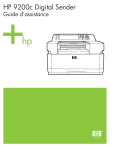
Public link updated
The public link to your chat has been updated.